
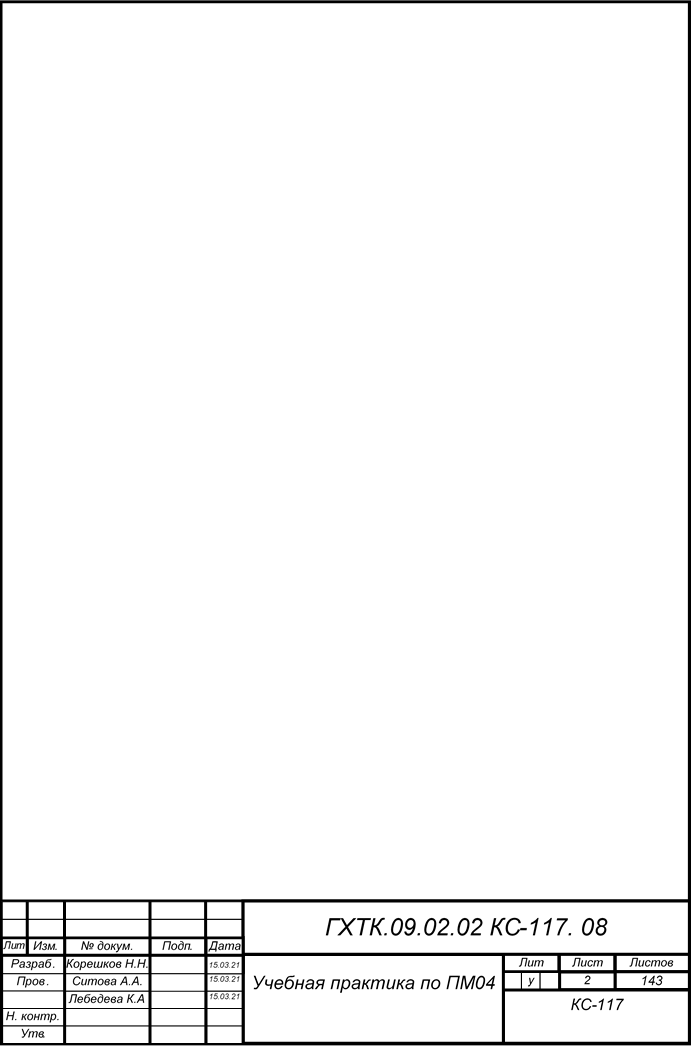 СОДЕРЖАНИЕ
СОДЕРЖАНИЕ
|
1. Цели и задачи учебной практики |
4 |
|
2. Основные устройства Персонального компьютера |
6 |
|
3. Программное обесспечение персонального компьютера |
8 |
|
4. ЛОКАЛЬНЫЕ КОМПЬЮТЕНРЫЕ СЕТИ |
11 |
|
5. ОПерационная система |
|
|
5.1 Определение и виды операционных систем |
16 |
|
5.2 Описание Windows 10 |
16 |
|
5.3 Установка Windows 10 |
18 |
|
5.4 Администрирование Windows 10 |
19 |
|
5.5 Управление системными службами и процессами Windows |
23 |
|
5.6 Восстановление работоспособности ОС Windows |
26 |
|
5.7 Управление дисками в Windows 10 |
29 |
|
5.8 Средство настройки компьютера |
31 |
|
6. УСТАНОВКА ДРАЙВЕРОВ |
|
|
6.1 Определение и классификация |
35 |
|
6.2. Утилита AIDA-64 основные функции и характеристики |
35 |
|
6.3. Принцип работы с AIDA-64 |
37 |
|
7. ПРОГРАММНОЕ ОБЕСПЕЧЕНИЕ ДЛЯ ПРОЕКТИРОВАНИЯ ЛВС |
|
|
7.1. Программное обеспечение для проектирования ЛВС |
39 |
|
7.2. Работа с Microsoft Visio |
46 |
|
|
|
|
|
|
|
|
|
|
8. РАСЧЕТ КАБЕЛЯ И ОБОРУДОВАНИЯ ДЛЯ ОСНАЩЕНИЯ ЛВС |
|
|
8.1. Работа 10/1. Расчет кабеля |
54 |
|
8.2. Работа 10/2. Расчет кабеля и оборудования для оснащения ЛВС |
56 |
|
8.3. Работа 10/3. Расчет кабеля и расчет необходимого метража кабеля для проведения монтажа ЛВС |
62 |
|
8.4. Работа 10/4. Расчет кабеля и расчет необходимого метража кабеля для проведения монтажа ЛВС |
71 |
|
8.5. Работа 10/5. Расчет кабеля и расчет необходимого метража кабеля для проведения монтажа ЛВС |
92 |
|
8.6. Работа 10/6 Проектирование ЛВС и расчет кабеля (по индивидуальному заданию) |
94 |
|
9. ГРАФИЧЕСКИЙ РЕДАКТОР PAINT |
103 |
|
10. РАБОТА С ТЕКСТОВЫМ ПРОЦЕССОРОМ |
112 |
|
11. РАБОТА С ТАБЛИЧНЫМ ПРОЦЕССОРОМ |
116 |
|
12. РАБОТА С ПРЕЗЕНТАЦИЯМИ |
120 |
|
ЗАЧЁТНАЯ РАБОТА |
137 |
|
Заключение |
142 |
|
ПриложеНиЕ (электронный вид, диск) |
|
|
ПРИЛОЖЕНИЕ 1 – Работа с Microsoft Visio (А, Б, В, В, Г, Д, Е, Ж) |
|
|
ПРИЛОЖЕНИЕ 2 – Итоговая работа в Visio (задание 1, 2, 3) |
|
|
ПРИЛОЖЕНИЕ 3 – Работа с Paint (задание 1, 2, 3, 4, 5) |
|
|
ПРИЛОЖЕНИЕ 4 – Работа в Excel (задание 1, 2, 3, 4) |
|
|
Приложение 5 – презентация |
|
|
ПРИЛОЖЕНИЕ 6 – Зачётная работа |
|
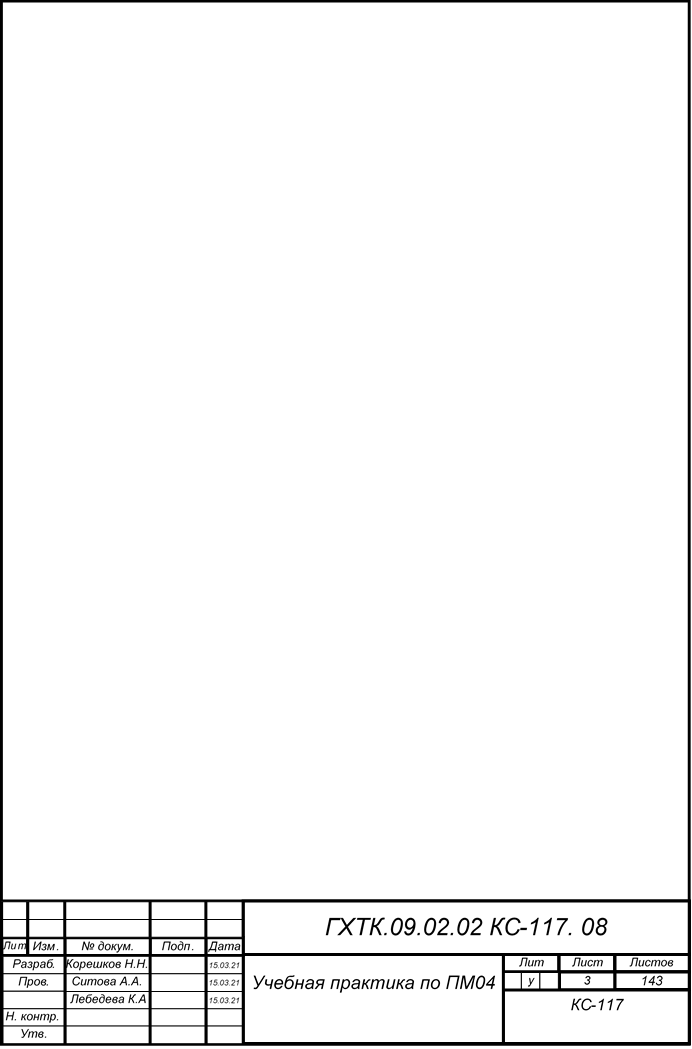
1. Цели и задачи учебной практики
Цель прохождения учебной практики – закрепления теоретических знаний и их практическое применение, закрепление и расширение навыков использования возможности пакетов прикладных программ, ориентированных на обеспечение решения управленческих задач.
В процессе прохождения учебной практики решить следующие задачи:
· Описать основные устройства ПК;
· Составить структурную схему технических средств информатизации;
· Описать ПО составить классификацию программного обеспечения;
· Закрепит практические навыки работы с графическими объектами;
· Закрепить навыки практической работы в текстовом процессоре;
· Закрепить практические навыки с рабочим процессом;
· Освоить практические навыки работы с презентациями.
Иметь практический опыт:
· Монтажа эксплуатации и обслуживания локальных компьютерных сетей;
· Настройки сетевого и серверного оборудования для подключения к глобальным, компьютерным сетям (Ethernet);
· Установки и настройки ПО для работ с ресурсами и сервисами LAN КС;
· Установки и настройки ПО для работ с ресурсами и сервисами диагностики и мониторинга параметров сетевых подключений, устранения простейших неисправностей и сбоев в работе;
· Обеспечения информационной безопасности КС, резервного копирования и восстановления данных;
· Установки, настройки, эксплуатации антивирусных программ;
· Противодействия возможным угрозам информационной безопасности.
Уметь:
· Осуществлять монтаж кабельной сети и оборудования локальных сетей различной топологии;
· Осуществлять диагностику LAN;
· Подключать сервера, рабочие станции и другое сетевое оборудование к локальной сет;
· Выполнять работы по эксплуатации и обслуживания сетевого оборудования;
· Обеспечивать работу системы регистрации и авторизации пользователе сети;
· Осуществлять системное администрирование локальных сетей;
· Вести отчётную и техническую документацию;
· Устанавливать и настраивать подключения к интернету с помощью различных технологий и специализированного оборудования;
· Устанавливать специализированные программы и драйверы, осуществляющие настройку параметров подключения к сети интернет;
· Осуществлять диагностику подключения к сети интернет;
· Осуществлять резервное копирование;
· Осуществлять меры по защите КС от несанкционированного доступа.
2. ОСНОВНЫЕ УСТРОЙСТВА КОМПЬЮТЕРА
Задание:
1. Дать определение персонального компьютера
2. Описать технические средства информатизации
3. Изобразить схемой классификацию ТСИ
1. Определение персонального компьютера
Персональный компьютер (ПК) - настольная микро-ЭВМ, имеющая эксплуатационные характеристики бытового прибора и универсальные функциональные возможности.
2. Описание технических средств информатизации
Существует шесть основных групп технических средств информатизации:
· Устройства ввода информации – это периферийное оборудование, предназначенное для ввода (занесения) данных или сигналов в компьютер
· Устройства обработки информации – это главные вычислительные элементы ЭВМ: процессор, видеокарта, звуковая карта.
· Устройства вывода информации – это периферийные устройства, преобразующие результаты обработки цифровых машинных кодов в форму, удобную для восприятия человеком.
· Устройства приёма/передачи информации – это устройства которые формируют сигнал в среде при его передаче отправляющим компьютером и принимают его из среды передачи на принимающей стороне.
· Многофункциональные устройства – это устройства, сочетающее в себе функции принтера, сканера, факсимильного устройства, копировального модуля.
· Устройства хранения информации – это устройства для сохранения результатов обработки/передачи информации.
3. Классификация ТСИ изображена на рисунке 1

Рисунок 1 – схема классификация ТСИ
3. ПРОГРАМНОЕ ОБОСПЕЧЕНИЕ ПЕРСОНАЛЬНОГО КОМПЬЮТЕРА
Задание:
1. Определение «программное обеспечение»
2. Общая классификация программного обеспечения (описать системное, базовое, прикладное. Изобразить схему классификации ПО схему расположить горизонтально)
3. Примеры программного обеспечения (примеры оформить в таблице)
1. Программное обеспечение (ПО) – это совокупность программ, предназначенных для решения определённых задач по использованию ресурсов компьютера.
2. Общая классификация программ:
а. Системное программное обеспечение — комплекс программ, которые обеспечивают управление компонентами компьютерной системы, такими как процессор, оперативная память, устройства ввода-вывода, сетевое оборудование. В отличие от прикладного программного обеспечения, системное не решает конкретные практические задачи, а лишь обеспечивает работу других программ, предоставляя им сервисные функции, абстрагирующие детали аппаратной и микропрограммной реализации вычислительной системы, управляет аппаратными ресурсами вычислительной системы.
б. Базовое программное обеспечение – минимальный комплекс программ, обеспечивающих работу компьютера и технических устройств. В свою очередь делятся на:
· операционные системы (ОС);
· языки программирования;
· программные среды;
· системы управления базами данных (СУБД).
в. Прикладное программное обеспечение (ППО) – это совокупность программных продуктов, которые представляют интерес для пользователей и предназначены для решения повседневных задач обработки информации. Выбираются на усмотрение пользователя. В состав прикладного программного обеспечения входят различные программы, предназначенные для решения задач пользователя, например:
· текстовые редакторы
· гипертекстовые редакторы
· редакторы электронных таблиц
· графические редакторы
· экспертные системы
· издательские системы
· программы для бухгалтеров
· программы для банковских сотрудников
· программы для маркетологов
· программы для сотрудников страховых компаний и так далее.
Схема классификации ПО предоставлена на рисунке 2.
3. Примеры программного обеспечения
Таблица 1 – пример программного обеспечения
|
Вид программного обеспечения |
Пример |
|
Системное программное обеспечение |
MySQL |
|
Прикладное программное обеспечение |
Microsoft Office Word |
|
Базовое программное обеспечение |
OS Windows 10 Pro |
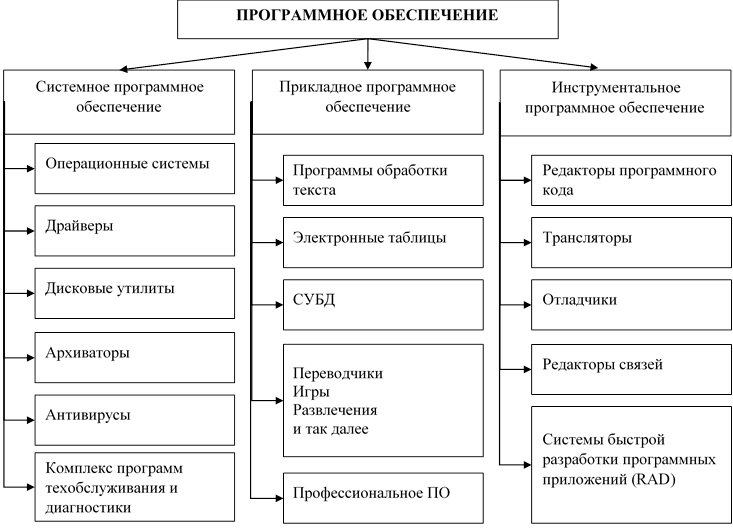
Рисунок 2 - классификации ПО
4. ЛОКАЛЬНЫЕ КОМПЬЮТЕНРЫЕ СЕТИ
Задание:
1. Дать определение локальной компьютерной сети
2. Кратко описать разновидности топологий сети
3. Описать учебную организацию
4. Изобразить и описать локальную сеть учебной организации.
1. Определение локальной компьютерной сети.
Локальная компьютерная сеть — это соединение при помощи проводной или беспроводной связи вычислительных устройств с размещением в ограниченном (то есть локальном) территориальном пространстве для совместного использования ресурсов (принтер, файловое хранилище, обмен данными, общий доступ в Интернет и другие). Система масштабируется и настраивается, как для двух-трёх пользователей в домашних условиях, так и для нескольких тысяч рабочих столов в крупных организациях.
2. Краткое описание видов топологий сети.
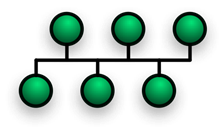
Рисунок 3 – топология общая шина
Общая шина (Рисунок 3) – это топология, которая представляет собой общий кабель (называемый шина или магистраль), к которому подсоединены все рабочие станции. На концах кабеля находятся терминаторы, для предотвращения отражения сигнала.
Достоинства: небольшое время установки сети; дешевизна (требуется меньше кабеля и сетевых устройств); простота настройки; выход из строя рабочей станции не отражается на работе сети.
Недостатки: неполадки в сети, такие как обрыв кабеля и выход из строя терминатора, полностью блокируют работу всей сети; сложная локализация неисправностей; с добавлением новых рабочих станций падает производительность сети.

Рисунок 4 – топология кольцо
Кольцо (Рисунок 4) — это топология, в которой каждый компьютер соединен линиями связи только с двумя другими: от одного он только получает информацию, а другому только передает. На каждой линии связи, как и в случае звезды, работает только один передатчик и один приемник. Это позволяет отказаться от применения внешних терминаторов. Компьютеры в кольце не являются полностью равноправными.
Достоинства: простота установки; практически полное отсутствие дополнительного оборудования; возможность устойчивой работы без существенного падения скорости передачи данных при интенсивной загрузке сети, поскольку использование маркера исключает возможность возникновения коллизий.
Недостатки: выход из строя одной рабочей станции, и другие неполадки (обрыв кабеля), отражаются на работоспособности всей сети; сложность конфигурирования и настройки; сложность поиска неисправностей; необходимость иметь две сетевые платы, на каждой рабочей станции.
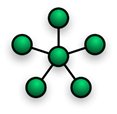
Рисунок 5 – топология звезда
Звезда (Рисунок 5) - базовая топология компьютерной сети, в которой все компьютеры сети присоединены к центральному узлу (обычно коммутатор), образуя физический сегмент сети.
Достоинства: выход из строя одной рабочей станции не отражается на работе всей сети в целом; хорошая масштабируемость сети; лёгкий поиск неисправностей и обрывов в сети; высокая производительность сети (при условии правильного проектирования); гибкие возможности администрирования.
Недостатки: выход из строя центрального концентратора обернётся неработоспособностью сети (или сегмента сети) в целом; для прокладки сети зачастую требуется больше кабеля, чем для большинства других топологий; конечное число рабочих станций в сети (или сегменте сети) ограничено количеством портов в центральном концентраторе.
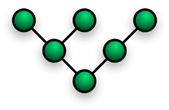
Рисунок 6 – древовидная топология
Древовидная топология (Рисунок 6) - топология типа звезды, но используется несколько концентратов, иерархически соединенных между собой связями типа, звезда. Самый распространенный способ связей как в локальных сетях, так и в глобальных.
3. Краткое описание учебной организации
Гусь-Хрустальный технологический колледж был основан в 1923 г. с целью подготовки кадров для текстильной фабрики «Красный Профинтерн». В фабрично-заводское училище принималась молодежь в возрасте 14-15 лет. Здание школы ФЗУ не было приспособлено для занятий, учеба шла под шум станков, классы были маленькими, тесными. Практика проводилась в цехах фабрики после теоретических занятий. В дальнейшем и до 1940 года училище текстильной фабрики размещается в Доме управляющего, который был построен в 1-й четверти Х1Х века. Мирный труд был прерван войной, уходят на войну и юноши – учащиеся ФЗУ. Не все вернулись в родной дом, на любимое производство. Одним из выпускников был Чехлов Геннадий Федорович, Герой Советского Союза. Чуть позже произошло очень важное для судьбы нашего колледжа событие – постройка современного здания учреждения. На данный момент учреждение носит образовательный характер и обладает статусом колледжа. Название учреждения: ГАПОУ ВО «ГХТК» им. Г.Ф. Чехлова. В колледже проходят обучение по следующим специальностям: мехатроника и мобильная робототехника, компьютерные сети, технологи общественного питания, преподаватель физкультуры, дошкольное образование, сварщики, моляры штукатуры и другие.
4. Изображение и описание локальной сети учебной организации.
На рисунке 7 изображена логическая схема сети учреждения.
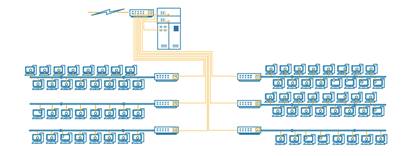
Рисунок 7 – логическая схема сети учреждения
В
колледже существует сеть, разработанная, организованная и выполненная по
следующим технологиям. За основную топологию сети взят принцип древовидной
звезды, то есть в сети существует главный коммутатор и второстепенные.
Коммутационное оборудование распределено по этажам с учётом количества узлов,
находящихся на этаже. Количество портов в коммутационном оборудовании выбрано с
учётом 30% запаса от количества присоединённых узлов. Основной категорией
кабеля является 5-ая категория неэкранированной витой пары с пропускной
способностью до 1000 мбит/с. Кабели от компьютеров к коммутаторам проложены в
кабель-каналах, прикрепленных к стене, укладка провода таким образом имеет
преимущество – доступность проводов для ремонта в случае обрыва или замыкания,
возможность добавлять и убирать новые провода. Прокладка кабеля внутри короба
требует, чтобы провода не перекручивались и укладывались ровно. От коммутаторов
все провода идут к центральному коммутатору, расположенному в ИТ-отделе. Кабель
в коридорах проложен за фальши-потолкам. Межэтажное соединение организованно по
технологии вертикальных кабель-каналов.
5. ОПЕРАЦИОННЫЕ СИСТЕМЫ
5.1 Определение и виды операционных систем
Задание:
1. Дать определение операционной системы
2. Предоставить в таблице основные виды операционных систем
3. Описать одну из существующих операционных систем
4. Описать ход выполнения задания
1. Операционная система, сокр. ОС — комплекс взаимосвязанных программ, предназначенных для управления ресурсами компьютера и организации взаимодействия с пользователем.
2. Виды операционных систем предоставлены в таблице
Таблица 2 – виды операционных систем.
|
Тип |
Виды |
|
DOS |
qDos, 86 Dos, Dos 1.10-Dos 8.0 |
|
Windows |
Windows 10 (выпущен в 2015 году), Windows 8 (2012), Windows 7 (2009), Windows Vista (2007), и Windows XP (2001 |
|
Apple Mac OS X |
Yosetime (выпущенный в 2014 году), Mavericks (2013), Mountine Lion (2012), Lion (2011), и Show Leopard (2009) |
Linux |
Ubuntu, Mint и Fedora |
5.2 Описание Windows 10
Логотип и интерфейс OS Windows 10 изображён на рисунке 8.


Рисунок 8 – логотип и интерфейс OS Windows 10
Операционная система Windows 10 стала доступной с 29 июля 2015 года. Компания Microsoft при разработке продолжала свой путь, направленный на унификацию. Допускается установка на компьютеры, ноутбуки, планшеты, а также смартфоны и консоли Xbox One. Единая платформа обеспечивает возможность синхронизации настроек, как это уже было на предшествующих версиях.
Windows 10 не получила порядковый номер 9. Это больше связывается с маркетинговыми исследованиями. Несмотря на популярность восьмерки, Microsoft не считает её оптимальным программным продуктом. Новая версия ОС не должна была ассоциироваться с предшественниками. Другой важный момент заключается в относительно коротких сроках разработки. Это связывается с тем, что оптимальные решения во многих направления компания Microsoft уже создала ранее. Перед нею стояла задача аккумулировать все лучшее, что было ранее и добавить полезные функции.
Данная ОС может использоваться для нескольких типов устройств – от моноблоков и заканчивая мобильными телефонами или игровой приставкой Xbox One. Если говорить об основной версии для компьютеров, то имеются следующие системные требования:
· Процессор с частотой не менее 1 ГГц
· ОЗУ от 1 Гб (для 32х систем) и 2 Гб (для 64х систем)
· От 16 до 20 Гб свободного места на жестком диске
· Наличие DirectX 9 и выше
Для мобильных устройств системные требования несколько иные:
· Экран с разрешением не менее 800х480
· Оперативная память 512 Мб и выше
В целом, требования по сравнению с восьмой версией не изменились. Причина заключается в хорошей оптимизации и отсутствии принципиально новых особенностей в работе системы.
5.3 Установка Windows 10
На рисунке 9 изображено начало процесса установки Windows 10
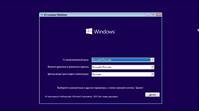
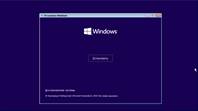

Рисунок 9 – начало процесса установки Windows 10
На рисунке 10 изображен процесс настройки параметров установки и установка Windows 10.

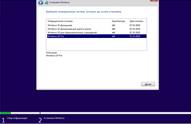
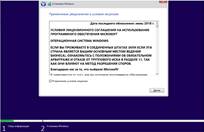
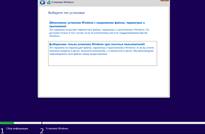
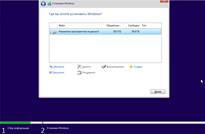
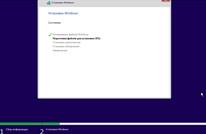
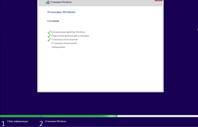
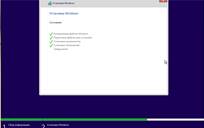
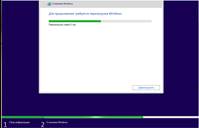
Рисунок 10 – процесс настройки параметров установки и установка Windows
Рисунок 11 отображает подготовки Windows 10.

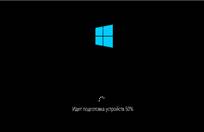
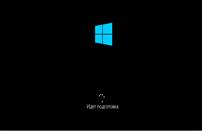
Рисунок 11 – процесс подготовки Windows 10
На рисунке 12 изображён процесс настройки региона, раскладки и способа настройки Windows 10.
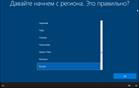

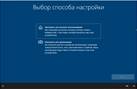
Рисунок 12 – процесс настройки региона, раскладки и способа настройки Windows 10
На рисунке 13 изображён процесс авторизации пользователя
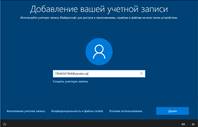
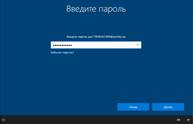
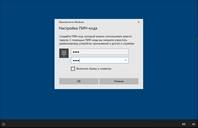
Рисунок 13 - процесс авторизации пользователя
На рисунке 14 изображён интерфейс установленной операционной системы Windows 10.

Рисунок 14 – интерфейс OS Windows
5.4 Администрирование Windows 10
1. В оснастке «Локальные пользователи и группы» создаётся новая группа пользователей. В качестве имени группы пользователей используется номер учебной группы. Данный процесс изображён на рисунке 15
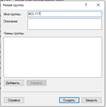
Рисунок 15 – создание группы пользователей
2. Создание учётной записи со своим именем и включение её в созданную группу изображено на рисунке 16.


Рисунок 16 – привязка пользователя к группе
3. Применение к созданной
учётной записи настроек: максимальный срок действия пароля «30», минимальная
длина пароля «6», отвечать требованиям сложности «+», пороговое значение
блокировки «3», блокировка учётной записи на «10», сброс счётчика блокировки
через «5». Настройка локальной политики безопасности отображенна на рисунке 17.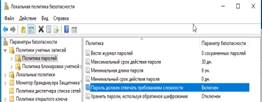
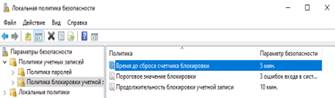
Рисунок 17 – настройка локальной политики безопасности
4. Создание новой консоли. Добавление в корень консоли оснастки «Редактор объекта групповой политики» и «Результирующая политика». Сохранение консоли в режиме «Авторский – запретить редактирование реестра». Данный процесс изображён на рисунке 18.

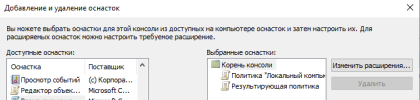
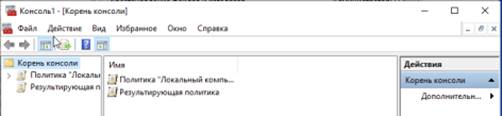
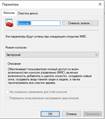
Рисунок 18 – процесс создание новой консоли
Контрольные вопросы:
1. Поясните параметр «Пароль должен отвечать требованиям сложности» и перечислите минимальные требования, которым должны удовлетворять пароли, если параметр включен.
Если данный параметр включён, то пароль должен соответствовать следующим требованиям: не может соответствовать имени пользователя, должен состоять из символов юникода.
2. Какие параметры входят в политику блокировки учётной записи?
В политику блокировки учётной записи входят: блокировка при многоразовом несоответствии введённого пароля, ограничение времени доступа учётной записи, срок действия учётной записи и другие указанные параметры, при несоблюдении которых учётная запись блокируется.
3. Возможно ли, что учётная запись не будет блокирована при количестве ошибок большем, чем установленное пороговое значение?
Возможно, что учётная запись не будет заблокирована при количестве ошибок большем, чем установленное пороговое значение если в параметрах указанно что время блокировки равно нулю.
4. Что такое и для чего применяется MMC?
MMC – консоль управления. С её помощью можно создавать, сохранять и открывать средства администрирования, которые называются консолями, которые управляют оборудованием, программным обеспечением и сетевыми компонентами операционной системы Microsoft Windows.
5. Что такое оснастка?
MSC в Windows расшифровывается как Microsoft System Console, еще проще это окна или как их еще называют оснастки, для управления теми или иными функциями операционной системы.
6. В чём состоит отличие конфигурации компьютера от конфигурации пользователя в групповой политике?
Конфигурация компьютера относится ко всем пользователям, включая системных пользователей. Конфигурация пользователя - для конкретного пользователя.
7. Каким образом можно включить автозапуск программ через групповую политику?
Открывается оснастка "Групповая политика" (gpedit.msc), переход на вкладку "Конфигурация компьютера - Административные шаблоны - Система". В правой части оснастки переход на пункт "Запускать указанные программы при входе в систему". По умолчанию эта политика не задана, но можно добавить туда программу: включить политику, нажать кнопку "Показать - Добавить", указать путь к программе, при этом если запускаемая программа находится в папке.
8. При помощи какой команды можно получить список пользователей операционной системы?
Полный список пользователей ОС выдаётся командой в CMD: net user.
9. При помощи какой команды можно получить список групп пользователей операционной системы?
Полный список локальных групп ОС выдаётся командой в CMD: net localgroup.
10. При помощи какой команды можно создать нового пользователя?
Создать нового пользователя можно при помощи команды: net user ИМЯ ПАРОЛЬ /add.
5.5 Управление системными службами и процессами Windows
1. Задать через командную строку перезагрузку компьютера через минуту после первого сбоя.
Если службу при первом сбое нужно перезапустить через 60 секунд, значение параметра, будет следующее actions restart/60000
2. Процесс назначения автоматического запуска калькулятора после входа в Windows отображён на рисунке 19.

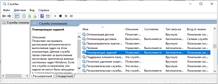

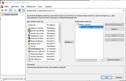
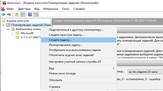
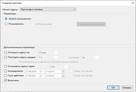
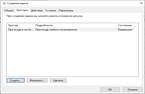
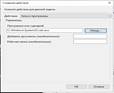
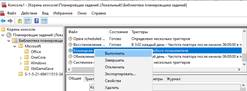


Рисунок 19 – процесс настройки автоматического запуска калькулятора после входа в Windows
3. Смена стандартного диспетчера задач на Process Explorer предоставлен на рисунке 20.
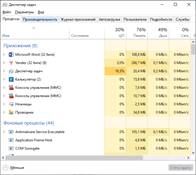
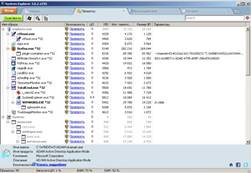
Рисунок 20 – смена деспечера задач на Process Explorer
4. Определить какой раздел реестра «Сапер» делает записи о рекордах. Данная информация должна хранится в разделе реестров, указанных на рисунке 21.
![]()
Рисунок 21 – раздел реестров
Так как на компьютере нет игры «Сапёр» то и файла, с результатами рекордных раундов, не существует.
5. Определить какие файлы реестра открывает косынка. Данная информация должна хранится в разделе реестров, указанных на рисунке 22.
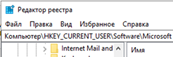
Рисунок 22 – раздел реестров
Так как на компьютере нет игры «Косынка» то и соответствующего реестра не существует.
7. Определить какой процесс запускается при открытии “Установки и удаления программ”.
При открытии “Установки и удаления программ” открывается процесс explorer.exe
8. Определить в какой файл записываются данные при работе с калькулятором.
При работе с калькулятором данные записываются в временные файлы оперативной памяти, при этом не сохраняются в долговечную память.
Контрольные вопросы:
1. Служба Windows— приложение, автоматически исполняемое системой при запуске операционной системы Windows и выполняющиеся вне зависимости от статуса пользователя.
2. Для управления службами предусмотрены консоль управления MMC, консоль управления и командной сроки
3. Служба может быть в одном из семи состояний: остановлена, работает, приостановлена, находится в процессе остановки, находится в процессе запуска, находится в процессе приостановки, находится в процессе возобновления после приостановки.
4. При сбое службы могут применятся следующие действия: проверка состояния включенности службы, проверить правильность написанного пути.
5. Правами каких учётных записей может обладать служба при запуске?
Служба при запуске может обладать правами системы, администратора и обычного пользователя.
6. Чем отличаются команды для управления службами семейств net и sc?
sc работает только со службами и имеет расширенные возможности по их настройке. net – же в отличии SC является многоцелевой.
7. Для изменения состояния и типа запуска служб используются команды:
Stop-Service -Name ИМЯ_СЛУЖБЫ
Restart-Service -Name ИМЯ_СЛУЖБЫ
Suspend-Service -Name ИМЯ_СЛУЖБЫ
Set-Service -Name ИМЯ_СЛУЖБЫ
-StartupType ТИП_ЗАПУСКА
В качестве ТИП_ЗАПУСКА могут быть:
· Automatic — служба будет запущена или была запущена операционной системой при запуске системы.
· AutomaticDelayedStart — запускается после загрузки системы.
· Disabled — служба отключена и не может быть запущена пользователем или приложением.
· InvalidValue - не имеет никакого эффекта. Командлет не возвращает ошибку, но StartupType службы не изменяется.
· Manual - служба запускается только вручную, пользователем, с помощью диспетчера управления службами или приложением.
8. Чем отличается процесс от потока?
Процессы и потоки связаны друг с другом, но при этом имеют существенные различия.
Процесс — экземпляр программы во время выполнения, независимый объект, которому выделены системные ресурсы (например, процессорное время и память).
Поток — определенный способ выполнения процесса. Когда один поток изменяет ресурс процесса, это изменение сразу же становится видно другим потокам этого процесса.
9. Как с помощью Process Explorer определить, каким процессом открыто определенное окно?
В программе есть функция определения процесса, соответствующего окна, при включении которой и направлении на открытое рабочее окно высвечивается процесс, которым оно открыто это указанно на рисунке 23.
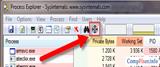

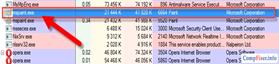
Рисунок 23 – функция определения процесса
5.6 Восстановление работоспособности ОС Windows
Контрольные вопросы:
1. Какие основные причины сбоев операционной системы?
Сбой операционной системы происходит по следующим причинам:
· Несовершенство программного обеспечения
· Несовершенство операционной системы
· Отсутствие ресурсов
· Ошибки в реестре
· Конфликты между устройствами
· Вирусы
2. На какие две группы делятся средства восстановления ОС?
Средства восстановления ОС делятся на две категории: автоматически используемые ОС и нуждающиеся в ручном управлении.
3. Какие средства восстановления в Windows XP вам известны?
ERD и ASR-диски аварийного восстановления, а также Rollback Driver, Remote Assistance, System Restore и другие.
4. Какие возможности дает использование Hiren’s BootCD?
Даёт утилиты, позволяющие работать с жёстким диском, его восстановления и диагностики, утилиты диагностики всех узлов компьютера, live CD Windows XP, файловые менеджеры, утилиты для работы в сети, а также многие другие.
5. Каким образом можно восстановить утерянные или поврежденные файлы реестра?
Восстановить повреждённые файлы реестра возможно с помощю: резервной копии; Windows RE (командная строка); Windows RE (копирование файлов).
6. Какое изменение файла boot.ini может помешать запуститься Windows? Почему?
Файл boot.ini указывает нужно ли показывать какое-то меню с выбором вариантов запуска и временем на их выбор, при вводе некорректных переменных внутрь файла. Установка двух ОС на один логический диск является грубой ошибкой и чаще всего не приемлемо
7. Каким образом можно восстановить файл boot.ini?
1) Если установлена одна операционная система Windows XP на первом разделе жесткого диска (на диске C:), то файл должен содержать следующие строки:
[boot loader]
timeout=30
default=multi(0)disk(0)rdisk(0)partition(1)\WINDOWS
[operating systems]
multi(0)disk(0)rdisk(0)partition(1)\WINDOWS=»Microsoft Windows XP Professional RU» /noexecute=optin /fastdetect
2) Если было установлено две операционные системы Windows XP, на диски C: и D:, тогда содержимое изменится на такое:
[boot loader]
timeout=30
default=multi(0)disk(0)rdisk(0)partition(1)\WINDOWS
[operating systems]
multi(0)disk(0)rdisk(0)partition(1)\WINDOWS=»Microsoft Windows XP» /noexecute=optin /fastdetect
multi(0)disk(0)rdisk(0)partition(2)\WINDOWS=»Microsoft Windows XP (2)» /noexecute=optin /fastdetect
3) Если на компьютере установлена «Консоль восстановления», то к обоим первым случаям добавляется такая строчка:
c:\CMDCONS\BOOTSECT.DAT=»Microsoft Windows XP Recovery Console» /CMDCONS
Нужно всего лишь создать текстовый файл и скопировать в него эти строки, а сам файл положить в корневую папку диска «C:».
8. Что такое MBR?
Главная загрузочная запись (англ. master boot record, MBR) — код и данные, необходимые для последующей загрузки операционной системы и расположенные в первых физических секторах (чаще всего в самом первом) на жёстком диске или другом устройстве хранения информации.
9. С помощью какой программы можно исправить ошибки MBR?
Восстановление MBR командой bootrec или резервное копирование MBR.
10. Каким образом можно восстановить возможность входа в систему, если пароль пользователя был утерян.
а. Перезагружаем компьютер, и после картинки биоса (Bios) нажимаем клавишу «F8” для вызова меню загрузки.
б. Клавишами навигации переместитесь на строчку «Безопасный режим» и жмём «Enter».
в. Ждём загрузки операционной системы. Выбираем для входа учётную запись под именем «Администратор» (стандартный профиль свободный от пароля).
г. Закрываем окно справки о безопасном режиме и переходим в «Панель управления» через «меню Пуск» или удобным для Вас способом.
д. Откройте раздел «Учётные записи пользователей». Перейдите в ваш личный профиль и нажмите пункт «изменить пароль».
е. В поле вводим новую комбинацию символов и сохраняем, нажатием соответствующей кнопки. После манипуляций с паролем, перезагружаем. Теперь остаётся ввести новый пароль и совершить вход в Windows.
5.7 Управление дисками в WINDOWS 10
1. Win + X для вызова меню à Выбор опции из спискаà Окно управления дисками (Рисунок 24).

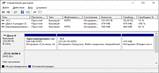
Рисунок 24 – окно работы с дисками
2. Создание раздела.
Процесс создание раздела жёсткого диска показан на рисунке 25.
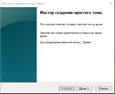
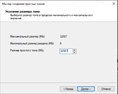

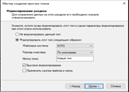
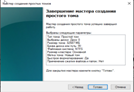
Рисунок 25– процесс создания раздела
3. Форматирование тома
Процесс форматирования тома отображён на рисунке 26.

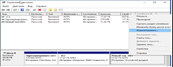
Рисунок 26 – форматирование тома
4. Сжатие тома
Параметры сжатия тома отображены на рисунке 27.

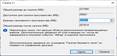
Рисунок 27 – параметры сжатия
5. Переименование и присвоение буквы тома (Рисунок 28)
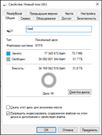
Рисунок 28 - переименование и присвоение буквы тома
6. Удаление тома (Рисунок 29)
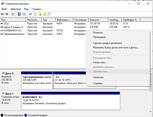
Рисунок 29 – удаление тома
5.8 Средство настройки компьютера
1. Настройки компьютера и панель управления (Рисунок 30)
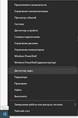
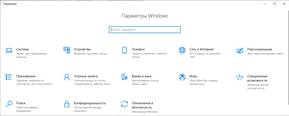
Рисунок 30 - Настройки компьютера и панель управления
2. Получение информации о системе (Рисунок 31)
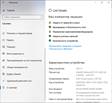
Рисунок 31 - получение информации о системе
3. Выбор приложений по умолчанию (Рисунок 32)

Рисунок 32 - выбор приложений по умолчанию
4. Параметры питания. Задание реакции на кнопку выключения компьютера (Рисунок 33)
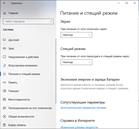

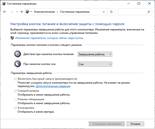
Рисунок 33 - параметры питания
5. Отображение на панели задач приложений со всех рабочих столов (Рисунок 34)

Рисунок 34 – настройка отображение приложений на панели задач
6. ПО, занимающее больше всего места на диске (Рисунок 35)

Рисунок 35 – вес приложений
7. Отключение уведомлений от надоедливого ПО (Рисунок 36)
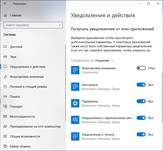
Рисунок 36 - уведомления
8. Включение режима планшета (Рисунок 37)
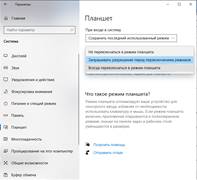
Рисунок 37 – настройка режима планшета
9. Мышка для левши (Рисунок 38)
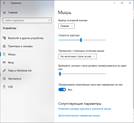
Рисунок 38 – настройка мыши
10. Отключение автозапуска для всех носителей и устройств (Рисунок 39)
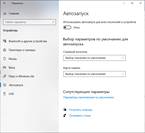
Рисунок 39 – настройки автозапуска
11. Какое приложение потребляет больше трафика (Рисунок 40)
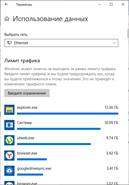
Рисунок 40 – статистика потребления трафика
12. Изменение даты и времени (Рисунок 41)
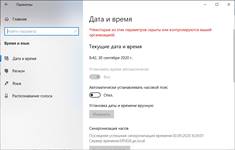
Рисунок 41 – настройки даты и времени
13. Добавление еще одной клавиатурной раскладки (Рисунок 42)
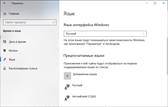
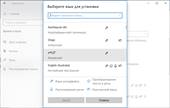
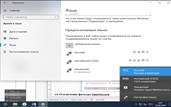
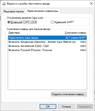
Рисунок 42 – настройка клавиатурной раскладки
14. Отключение фильтра SmartScreen (Рисунок 43)
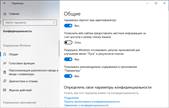
Рисунок 43 – Настройка смарт скрин
15. Включение определения местоположения (Рисунок 44)
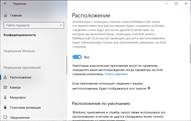

Рисунок 44 – настройка доступа к геоданным
16. Запрещаем использование веб камеры (Рисунок 45)

Рисунок 45 – настройка веб камеры
17. Запрещаем использование микрофона (Рисунок 46)

Рисунок 46 – настройка микрофона
6. УСТАНОВКА ДРАЙВЕРОВ
6.1 Определение и классификация
Задание:
1. Понятие драйвера
2. Виды драйверов (Схема или таблица)
1. Понятие драйвера
Драйвер — это программа управления аппаратной частью какого-либо устройства, с помощью которой другая программа получает доступ к управлению и использованию устройства.
Не все драйверы служат для работы с физическими устройствами, такими как сетевой адаптер, последовательный порт или монитор. Часть драйверов служат для предоставления различных услуг ядра прикладным процессам и не имеют непосредственного отношения к аппаратной части компьютера. Такие драйверы называются программными или драйверами псевдоустройств.
2. Виды драйверов (Рисунок 47)
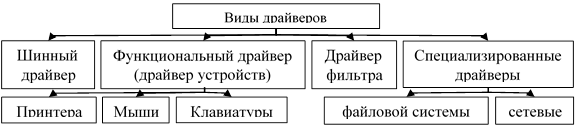
Рисунок 47 – виды драйверов
6.2. Утилита AIDA-64 основные функции и характеристики
Задание:
1. Описать утилиту AIDA64 (Основные функции, характеристики)
1. Описание утилиты AIDA64 (Рисунок 48)

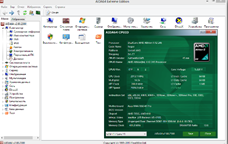
Рисунок 48 – логотип и интерфейс программы AIDA64
AIDA64 – приложение от компании FinalWire Ltd. Основной функцией данного приложения является предоставление возможности идентифицировать все компоненты персонального компьютера, который управляется Windows. Утилита предоставляет исчерпывающую информацию об аппаратной составляющей, программном обеспечении и текущем состоянии компьютера, о внешних устройствах и сети. AIDA64 Extreme Edition предоставляет широкий спектр инструментов для обзора, помощи в разгоне, диагностики ошибок и проблем, стресс-тесты и мониторинг датчиков системы. В таблице 3 предоставлена характеристика AIDA64
Таблица 3 – характеристики утилиты AIDA64
|
Наименование характеристики |
Параметр |
|
Лицензия |
Бесплатная версия 30 дней |
|
Точность диагностики системы |
Высокая |
|
Функции |
Стресс-тест, тестирование ЦП, ОЗУ, обнаружение проблем, модуль поиска аппаратных ошибок |
|
Совместима с разрядами ОС |
х32, х64 |
|
Операционная система |
Windows 7, 8, 8.1, 10, 2012 R2 |
|
База данных |
Для 185 000 различных устройств |
|
Датчики |
150 различных датчиков (напряжения, температуры, охлаждения) |
6.3. Принцип работы с AIDA-64
Задание:
1. Установить утилиту
2. Протестировать компьютер с помощью утилиты
3. Исходя из полученных данных выписать компоненты (Наименование производителя и модель)
4. Подобрать для компонентов вашего компьютера необходимый набор драйверов (с указанием производителей и с ссылкой на сайт)
1. Установка утилиты
На рисунке 49 изображен процесс установки и интерфейс программы AIDA64.
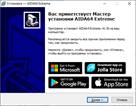


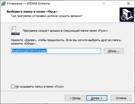

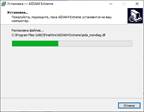
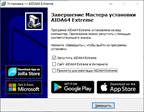
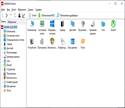
Рисунок 49 - процесс установки и интерфейс программы AIDA64
2. Протестировать компьютер с помощью утилиты (Рисунок 50)


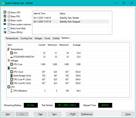

Рисунок 50 – тестирование компьютера с помощью утилиты AIDA64
3. Описание компонентов, производитель и модель (Таблица 4)
Таблица 4 – описание компонентов
|
Устройство |
Производитель |
Модель |
|
ЦП |
Intel Corporation |
DualCore Intel Pentium G620, 2600 MHz |
|
Сетевая плата |
Realtek |
Realtek PCIe FE Family Controller |
|
Видеоадаптер |
Intel Corporation |
Intel(R) HD Graphics (1846120 КБ) |
|
Звуковой адаптер |
Realtek Semiconductor Corp. |
Realtek ALC887 @ Intel Cougar Point PCH - High-Definition Audio Controller [B3] |
|
Жёсткий диск |
Seagate Barracuda |
ST250DM000-1BD141 ATA Device (250 ГБ, 7200 RPM, SATA-III) |
|
Дисковод |
Seagate |
Optiarc DVD RW AD-7280S ATA |
|
Клавиатура |
DEXP |
KeyBoard DEXP KM-507BU |
|
Мышь |
DEXP |
Mouse DEXP KM-507BU |
4. Подборка для компонентов компьютера необходимого набора драйверов (с указанием производителей и с ссылкой на сайт) (Таблица 5)
Таблица 5 – подбор компонентов
|
Тип драйвера |
Название драйвера |
Производитель драйвера |
Ссылка |
|
Драйвер ЦП |
acpi\genuineintel_-_intel64_ family_6_model_42_-_intel(r)_ pentium(r)_cpu_g620_@_2.60ghz\ |
Intel Corporation |
https://www.driverguide.com/driver/detail.php?driverid=1966170 |
|
Сетевой платы |
pci\ven_10ec&dev_8136&subsys_77881462&rev_05\4&27472ed9&0&00e4 |
Realtek |
https://realtek-drivers.ru/realtek-pcie-fe-family-controller |
|
Виде |
pci\ven_8086&dev_0102&subsys_77881462&rev_09\3&11583659&0&10 |
Intel |
https://downloadcenter.intel.com/product/80939/Graphics |
|
Звук |
hdaudio\func_01&ven_10ec&dev_0887&subsys_1462d788 |
Realtek |
https://realtek-drivers.ru/realtek-high-definition-audio-drivers/ |
|
HDD |
{4d36e967-e325-11ce-bfc1-08002be10318}\0000 |
Microsoft |
https://www.driverscape.com/download/st250dm000-1bd141-ata- |
|
Дисковода |
ide\diskst250dm000-1bd141_\5&26d9681f&0&1.0.0 |
Microsoft |
https://www.driverscape.com/download/optiarc-dvd-rw-ad-7280s-ata-device |
|
Клавиатуры |
hid\vid_1a2c&pid_2d23&mi_00\8&19e212d8&0&0000 |
Microsoft |
https://www.driverscape.com/download/usb-keyboard |
|
Мыши |
hid\vid_1a2c&pid_0042\7&31a09ba7&0&0000 |
Microsoft |
https://www.driverscape.com/download/usb-mouse |
7. ПрограммНОЕ ОБЕСПЕЧЕНИЕ для ПрОЕКТИРОВАНИЯ ЛВС
7.1. Программное обеспечение для проектирования ЛВС
Задание:
1. Программное обеспечение для проектирования лвс
2. Описать 10 программ для составления схем лвс (описание представить в таблице (таблицу расположить горизонтально). В таблице наименование пп; год создания, создатели, страна; графическое изображение (ярлык); краткая характеристика пп; интерфейс и рабочая область.).
3. Описать microsoft visio. (наименование пп; год создания, создатели, страна; графическое изображение (ярлык); характеристика пп; рабочая область. В таблице описать интерфейс программы. Таблицу расположить горизонтально)
1. Программное обеспечение для проектирования ЛВС
Программное обеспечение вычислительных сетей состоит из трех составляющих:
1. автономных операционных систем (ОС), установленных на рабочих станциях;
2. сетевых операционных систем, установленных на выделенных серверах, которые являются основой любой вычислительной сети;
3. сетевых приложений или сетевых служб.
Автономные ОС (программное обеспечение вычислительных сетей)
В качестве автономных ОС для рабочих станций, как правило, используются современные 32-разрядные операционные системы – Windows 95/98, Windows 2000, Windows XP, Windows VISTA, Windows 7 (Seven), Windows 8, Windows 8.1, Windows 10.
Сетевые ОС (программное обеспечение вычислительных сетей)
В качестве сетевых ОС в вычислительных сетях применяются:
1. ОС Unix.
2. ОС NetWare фирмы Novell.
3. Сетевые ОС фирмы Microsoft (ОС Windows NT, Microsoft Windows 2000 Server, Windows Server 2003, Windows Server 2008).
Сетевые операционные
системы необходимы для управления потоками сообщений между рабочими станциями и
серверами. Они организуют коллективный доступ ко всем ресурсам сети.
2. Описание программ для составления схем ЛВС. (Таблица 6)
Таблица 6 – описание программ
|
Имя |
Год |
Создатель |
Страна |
Ярлык |
Характеристика |
Интерфейс |
|
GNS3 |
2008 |
Jeremy Grossmann, Dominik Ziajka, Piotr Pękala (Galaxy Technolog- ies) |
США |
|
Лицензия: Бесплатно Разрядность: 32 и 64 Совместимость: Windows XP, Windows Vista, Windows 7, Windows 8, Windows 10 Язык: Английский Особенности: графический симулятор сети, соединяется с реальной сетью, обучение и тесты, работает на всех платформах, отсутствует полноценная симуляция |
|
|
Cisco packet tracer |
2010 |
Cisco Systems |
США |
|
Лицензия: проприетарная Разрядность: 32 и 64 Совместимость: Microsoft Windows, GNU/Linux и macOS Язык: английский, французский, немецкий, испанский, португальский и русский. Особенности: режим симуляции, возможность: конфигурировать, отлаживать и строить вычислительную сеть, симуляция в реальном времени. |
|
|
UNL |
2011 |
NetLabs |
США |
|
Лицензия: бесплатная Разрядность: 64 Совместимость: Linux Ubuntu; Язык: ангийский. Особенности: сетевой эмулятор создания виртуальных сетей, количество запускаемых виртуальных устройств не ограничено |
|
|
Boson netsim |
2009 |
Boson Holdings |
США |
|
Лицензия: платная, демо Разрядность: 32 и 64 Совместимость: Windows 10, Windows 8, Windows 7, Windows Vista; Язык: ангийский Особенности: все пакеты проектируемой сети отображаются графически, включает в себя лабораторные работы по проектированию сетей |
|
|
VIRL |
2020 |
Cisco Systems |
США |
|
Лицензия: платная, демо Разрядность: 64 Совместимость: Linux Ubuntu Язык: английский Особенности: эмулятор виртуальной сети, предназначенный для средних и крупных предприятий для моделирования и эмуляции корпоративных сетей |
|
|
eDraw Max |
2004 |
EdrawSoft |
США |
|
Лицензия: платная, демо Разрядность: 32 и 64 Совместимость: Windows, Mac, Linux Язык: английский, руский, немецкий Особенности: приложение для деловой графики, включает несколько сотен готовых заготовок |
|
|
Net Probe |
2008 |
Qualix Group |
США |
|
Лицензия: платная, демо Разрядность: 32 и 64 Совместимость: Windows, Linux Язык: английский Особенности: агент мониторинга, плагины запускаются локально Netprobe для сбора данных, интеграция графиков, сигналов тревоги, GPS-слежения, уведомлений |
|
|
Con- cept Draw Pro |
1999 |
CS Odessa |
Украин |
|
Лицензия: платно, демо Разрядность: 32 и 64 Совместимость: Windows Язык: английский Особенности: мощные инструменты рисования, настраиваемая рабочая область, удобный импорт/экспорт |
|
|
yEd |
2001 |
yWorks GmbH |
Герман |
|
Лицензия: бесплатная Разрядность: 32 и 64 Совместимость: Windows, Linux, Mac OSи других Язык: английский Особенности: создание быстрых, простых и высококачественных план схем и диаграмм, в том числе сетевого оборудования, удобный импорт/экспорт |
|
|
Dia |
1998 |
GNOME Office |
|
|
Лицензия: бесплатное Разрядность: 32 и 64 Совместимость: Linux, MacOS X, Unix и Windows, Язык: 50 языков Особенности: составление диаграмм, устаревший интерфейс и примитивный набор символов, простота в использовании |
|
3. Описание Microsoft Visio. (Таблица 7)
Microsoft Visio - программа для создания схем, блок-схем, организационных диаграмм, планов и много другого. Программный продукт Visio был разработан 1992 году американской компанией Shapemare (сейчас Visio Corporation), которая в 2000 году перешла в состав Microsoft. Графическое изображение логотипа программного обеспечения Visio изображено на рисунке 51.




Рисунок 51 – логотип Visio
Характеристика программного продукта Visio:
Лицензия: Платная и бета версии
Разрядность: 32 и 64
Совместимость: Windows
Язык: английский, русский
Особенности: векторный графический редактор, редактор диаграмм и блок-схем, большое количество рабочих инструментов и графических объектов, существуют готовые шаблоны, удобство и простота в использовании. На рисунке 52 изображён интерфейс и рабочая область Visio.
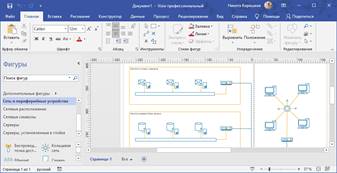
Рисунок 52 – интерфейс и рабочая область Visio
Таблица 7 – Функционал Visio
|
Функция |
Интерфейс |
|
Начальные параметры создания нового проекта Visio. На этом этапе можно выбрать уже готовые шаблоны схем и планов. |
|
|
Параметры открытия файлов проекта. На этом этапе можно открыть последний проект, загрузить проект из хранилища OneDrive, найти проект в памяти компьютера, добавить место или выполнить обзор директорий в поисках необходимых файлов. Также здесь отображается файл, который редактировался или создавался в последней сессии. |
|
|
При открытии нового документа представляется чистое рабочее поле. Справа расположена область «Фигуры». В этом разделе сгруппированы в разделы все готовые объекты, необходимые для создания схем и планов. При нажатии на раздел «Дополнительные фигуры», выпадающим списком отобразиться все группы объектов, из которых можно выбрать необходимые поставив галочку напротив, после чего выбранная группа будет доступна для быстрого доступа. |
|
|
Вкладка «Главная» - содержит стандартные инструменты работы с текстом Word, помещённые в разделах «шрифт» и «абзац». Также раздел «инструменты» позволяет работать с фигурами, а разделы «стили», «упорядочивание» и «редактирование» направленны на форматирование объектов. |
|
|
Вкладка «Вставка» - позволяет вставлять иллюстрации, части схемы, ссылки, текстовые поля и страницы. |
|
|
Вкладка «Рисование» - содержит инструменты, регулируемые перья по цвету, типу и толщине, функцию преобразования рисунка в текст. |
|
|
Вкладка «Конструктор» - содержит разделы: «параметры страниц», «темы», «варианты», «подложки», «макет» |
|
|
В вкладке «Вид» можно просмотреть проект в режиме «презентация», можно настроить отображение, масштаб, окно и создать или запустить макросы. |
|
|
В правом верхнем углу панели инструментов есть открывающиеся разделы «пользователь», «помощь» и «поделиться» |
|
7.2. Работа с Microsoft Visio
Задание 1. В Microsoft Visio создать схемы
Задание 2. Каждый рисунок должен располагаться на отдельной вкладке.
Задание 3. В отчет вставляете готовую работу (скрин Вашей работы)
Задание 4. В отчете перед скрином готовой работы должен быть описан процесс создания работы, в табличном варианте.
Процесс выполнения задания А и готовый вариант предоставлены в таблице 8 и рисунке 53.
Таблица 8 – Ход выполнения задания А
|
№ действия |
Описание |
|
1. |
Создание нового документа |
|
2. |
Выбирается группа «Фигуры простой блок схемы» в разделе «Фигуры» → «Блок схема» |
|
3. |
В группе «Фигуры простой блок схемы» выбирается объект «Процесс» |
|
4. |
Составляется схема |
|
5. |
В объектах вводиться текст и выполняется форматирование текста: шрифт «Times New Roman», кегель 12, выравнивание по центру. |
|
6. |
В разделе «Стили фигур» выбирается параметр «Заливка», выбирается цвет и применяется к объектам |
|
7. |
Выбирается группа «Разные фигуры блок схемы» в разделе «Фигуры» → «Блок схема» |
|
8. |
В группе «Разные фигуры блок схемы» выбирается объект «Динамическое соединение» |
|
9. |
Соединяются объекты посредствам объекта «Динамическое соединение» |
|
10. |
Открывается вкладка «Стили фигур» → «Линия» на панели инструментов. Для всех объектов «Динамическая линия» применяется форматирование: толщина линии 11\2мм, стрелка слева направо. |
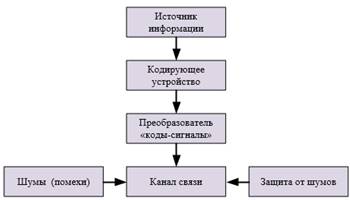
Рисунок
53 – задание А блок-схема
Процесс выполнения задания Б и готовый вариант предоставлены в таблице 9 и рисунке 54.
Таблица 9 – Ход выполнения задания Б
|
№ действия |
Описание |
|
1. |
Вставка новой страницы |
|
2. |
Выбирается группа «Фигуры простой блок схемы» в разделе «Фигуры» → «Блок схема» |
|
3. |
В группе «Фигуры простой блок схемы» выбирается объекты «Процесс», «Решение», «Документ» |
|
4. |
Составляется схема |
|
5. |
В объектах вводиться текст и выполняется форматирование текста: шрифт «Times New Roman», кегель 12, выравнивание по центру. |
|
6. |
Выбирается группа «Разные фигуры блок схемы» в разделе «Фигуры» → «Блок схема» |
|
7. |
В группе «Разные фигуры блок схемы» выбирается объект «Динамическое соединение» |
|
8. |
Соединяются объекты посредствам объекта «Динамическое соединение» |
|
9. |
Открывается вкладка «Стили фигур» → «Линия» на панели инструментов. Для всех объектов «Динамическая линия» применяется форматирование: толщина линии 11\2мм, стрелка слева направо. |
|
10. |
Выбирается объект «Текст» в вкладке «Инструменты» на панели инструментов и делаются подписи |
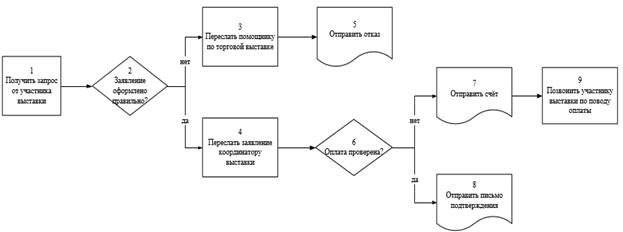
Рисунок
54 - задание Б блок-схема
Процесс выполнения задания В и готовый вариант предоставлены в таблице 10 и рисунке 55.
Таблица 10 – Ход выполнения задания В
|
№ действия |
Описание |
|
1. |
Создание новой страницы |
|
2. |
Выбирается группа «Фигуры функциональной блок схемы» в разделе «Фигуры» → «Блок схема» |
|
3. |
В группе «Фигуры функциональной блок схемы» выбирается объекты «Дорожка (вертикальная)», «Дорожка» |
|
4. |
Составляется схема в виде тадлицы |
|
5. |
Выбирается группа «Фигуры простой блок схемы» в разделе «Фигуры» → «Блок схема» |
|
6. |
В группе «Фигуры простой блок схемы» выбирается объекты «Процесс», «Решение», «Документ» |
|
7. |
Составляется схема |
|
8. |
В объектах вводиться текст и выполняется форматирование текста: шрифт «Times New Roman», кегель 12, выравнивание по центру. |
|
9. |
Выбирается группа «Разные фигуры блок схемы» в разделе «Фигуры» → «Блок схема» |
|
10. |
В группе «Разные фигуры блок схемы» выбирается объект «Динамическое соединение» |
|
11. |
Соединяются объекты посредствам объекта «Динамическое соединение» |
|
12. |
Открывается вкладка «Стили фигур» → «Линия» на панели инструментов. Для всех объектов «Динамическая линия» применяется форматирование: толщина линии 11\2мм, стрелка слева направо. |
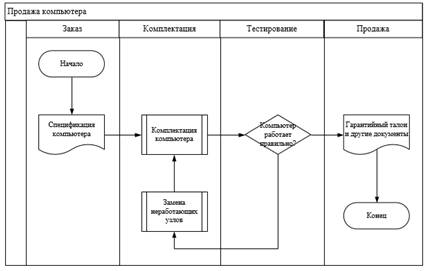
Рисунок
55 - задание В блок-схема
Процесс выполнения задания Г и готовый вариант предоставлены в таблице 11 и рисунке 56.
Таблица 11 – Ход выполнения задания Г
|
№ действия |
Описание |
|
1. |
Создание новой страницы |
|
2. |
Выбирается группа «Фигуры простой блок схемы» в разделе «Фигуры» → «Блок схема» |
|
3. |
В группе «Фигуры простой блок схемы» выбирается объекты «Процесс», «Решение», «Документ», «Пользовательская 1» |
|
4. |
Выбирается группа «Разные фигуры блок схемы» в разделе «Фигуры» → «Блок схема» |
|
5. |
В группе «Разные фигуры блок схемы» выбирается объекты «Документ с ярлыком», «Динамическое соединение» |
|
6. |
Соединяются объекты посредствам объекта «Динамическое соединение» |
|
7. |
Составляется схема |
|
8. |
В объектах вводиться текст и выполняется форматирование текста: шрифт «Times New Roman», кегель 12, выравнивание по центру. |
|
9. |
В разделе «Стили фигур» выбирается параметр «Заливка», выбирается цвет и применяется к объектам |
|
10. |
Открывается вкладка «Стили фигур» → «Линия» на панели инструментов. Для всех объектов «Динамическая линия» применяется форматирование: толщина линии 11\2мм, стрелка слева направо. |
|
11. |
Выбирается объект «Текст» в вкладке «Инструменты» на панели инструментов и делаются надписи |
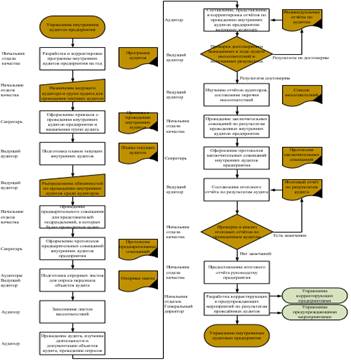
Рисунок
56 - задание Г блок-схема
Процесс выполнения задания Д и готовый вариант предоставлены в таблице 12 и рисунке 57.
Таблица 12 – Ход выполнения задания Д 1)
|
№ действия |
Описание |
|
1. |
Создание новой страницы |
|
2. |
Выбирается группа «Фигуры простой блок схемы» в разделе «Фигуры» → «Блок схема» |
|
3. |
В группе «Фигуры простой блок схемы» выбирается объект «Процесс» |
|
4. |
Составляется схема |
|
5. |
В объектах вводиться текст и выполняется форматирование текста: шрифт «Times New Roman», кегель 12, выравнивание по центру. |
|
6. |
Выбирается группа «Разные фигуры блок схемы» в разделе «Фигуры» → «Блок схема» |
|
7. |
В группе «Разные фигуры блок схемы» выбирается объект «Динамическое соединение» |
|
8. |
Соединяются объекты посредствам объекта «Динамическое соединение» |
|
9. |
Открывается вкладка «Стили фигур» → «Линия» на панели инструментов. Для всех объектов «Динамическая линия» применяется форматирование: толщина линии 11\2мм. Для объекта «Процесс», заголовка «Времена года» применяется форматирование: толщина 41/2 пт, параметры линии → составной тип «двойная линия» |
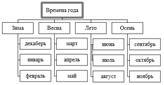
Рисунок 57 - задание Д 1) блок-схема
Процесс выполнения задания Д и готовый вариант предоставлены в таблице 13 и рисунке 58.
Таблица 13 – Ход выполнения задания Д 2)
|
№ действия |
Описание |
|
1. |
Выполняется копирование элементов схемы Д 1) |
|
2. |
В разделе «Стили фигур» выбирается параметр «Заливка», выбирается цвет и применяется к объектам |
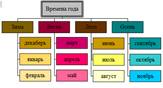
Рисунок
58 - задание Д 2) блок-схема
Процесс выполнения задания Е и готовый вариант предоставлены в таблице 14 и рисунке 59.
Таблица 14 – Ход выполнения задания Е
|
№ действия |
Описание |
|
1. |
Создание новой страницы |
|
2. |
Выбирается группа «Фигуры простой блок схемы» в разделе «Фигуры» → «Блок схема» |
|
3. |
В группе «Фигуры простой блок схемы» выбирается объекты «Процесс», «Решение», «Документ», «Пользовательская 2», «Подпроцесс», «Данные» |
|
4. |
Выбирается группа «Разные фигуры блок схемы» в разделе «Фигуры» → «Блок схема» |
|
5. |
В группе «Разные фигуры блок схемы» выбирается объекты «Микроформа» |
|
6. |
Составляется схема |
|
7. |
В объектах вводиться текст и выполняется форматирование текста: шрифт «Times New Roman», кегель 12, выравнивание по центру. |
|
8. |
В разделе «Стили фигур» выбирается параметр «Заливка», выбирается цвет и применяется к объектам |
|
9. |
Выбирается группа «Разные фигуры блок схемы» в разделе «Фигуры» → «Блок схема» |
|
10. |
В группе «Разные фигуры блок схемы» выбирается объект «Динамическое соединение» |
|
11. |
Соединяются объекты посредствам объекта «Динамическое соединение» |
|
12. |
Открывается вкладка «Стили фигур» → «Линия» на панели инструментов. Для всех объектов «Динамическая линия» применяется форматирование: толщина линии 11\2мм, стрелка слева направо. |
|
13. |
Выбирается объект «Текст» в вкладке «Инструменты» на панели инструментов и делаются надписи |
|
14. |
Вставляются графические объекты |
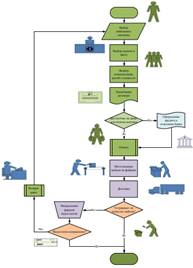
Рисунок
59 - задание Е блок-схема
Процесс выполнения задания Ж 1) и готовый вариант предоставлены в таблице 14 и рисунке 60.
Таблица 14 – Ход выполнения задания Ж 1)
|
№ действия |
Описание |
|
1. |
Создание новой страницы |
|
2. |
Выбирается группа «Стены, двери, окна» в разделе «Фигуры» → «План зданий» |
|
3. |
Выбирается группа «План ванной комнаты» в разделе «Фигуры» → «План зданий». Из которой выбираются объекты: Санузел, душевая кабинка, угловая ванна, раковина. |
|
4. |
Выбирается группа «Бытовая техника – Visio 2013» в разделе «Фигуры» → «План зданий». Из которой выбираются объекты: телевизор, стиральная машинка. |
|
5. |
Выбирается группа «Офисная мебель» в разделе «Фигуры» → «План зданий». Из которой выбираются объекты: кушетка, кресло, стол, круглый стол, диван, шкафчик. |
|
6. |
Составляется схема |
|
7. |
В разделе «Стили фигур» выбирается параметр «Заливка», выбирается цвет и применяется к объектам |

Рисунок 60 - задание Ж 1) блок-схема
Процесс выполнения задания Ж 2) и готовый вариант предоставлены в таблице 15 и рисунке 61.
Таблица 15 – Ход выполнения задания Ж 2)
|
№ действия |
Описание |
|
1. |
Выполняется копирование элементов схемы Ж 1) |
|
2. |
В разделе «Стили фигур» выбирается параметр «Заливка», выбирается цвет и применяется к объектам |

Рисунок
62 - задание Ж 2) блок-схема
ИТОГОВАЯ РАБОТА
Задание:
С помощью программы MS Visio изобразить четыре рисунка. В работу вставить скриншоты. Рабочий документ приложить.
Работа 1 предоставлена на рисунке 63

Рисунок 63 – работа 1
Работа 2 предоставлена на рисунке 64
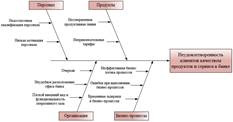
Рисунок 64 – работа 2
Работа 3 предоставлена на рисунке 65

Рисунок 65 – работа 3
Работа 4 предоставлена на рисунке 66
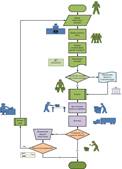
Рисунок 66 – работа 4
8. РАСЧЕТ КАБЕЛЯ И ОБОРУДОВАНИЯ ДЛЯ ОСНАЩЕНИЯ ЛВС
8.1. Работа 10/1. Расчет кабеля
Задание:
1. Составить схему расположения рабочих станций
2. Предоставить полный расчет необходимого количества кабеля.
1. Схема расположения рабочих станций (Рисунок 67)
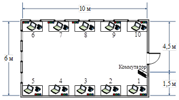
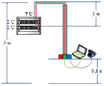
Рисунок 67 – схема расположения рабочих станций
2. Расчёт необходимого кабеля производится по формуле:
Lср = (Lмин + Lмакс) / 2 * 1,1 + X
где: Lмин и Lмакс — это длины наиболее короткой и наиболее длинной кабельных линий.
X – это запас на разделку кабеля (обычно 0,6 – 1,0м).
1,1 — это коэффициент технологического запаса равный 10%.
Коммутатор располагается на расстоянии 1,5 метра от правого нижнего угла схемы. Наиболее приближенной к коммутатору розеткой является розетка рабочей станции №1 и расположена она на расстоянии 0,5 метра от правого нижнего угла схемы. Наиболее отдалённой от коммутатора розеткой является розетка рабочей станции №6, которая расположена в левом верхнем углу схемы.
Расстояние от коммутатора до потолка – 1м. Расстояние от информационной розетки до потолка – 2,2м. Расстояние от коммутатора до ближайшей информационной розетки №1, по потолку – 1,5+0,5=2м. Расстояние от коммутатора до наиболее отдалённой информационной розетки №6, по потолку, получаем путем расчёта:
(6-1,5)=4,5м – это расстояние от коммутатора до правого верхнего угла схемы, по потолку,
(6-1,5)+10=14,5м – это расстояние от коммутатора до левого верхнего угла схемы и от левого верхнего угла схемы до правого верхнего угла схемы, по потолку, где и расположена наиболее отдалённая информационная розетка №6.
Тогда Lмин=1+(1,5+0,5)+2,2=5,2м, Lмакс=1+(6-1,5+10)+2,2=17,7м, а Lср = (5,2 + 17,7) / 2 * 1,1 + 1= 13,595м.
Далее рассчитываем количество кабельных пробросов с одной упаковки кабеля:
N = Lкат / Lср, при Lкат=305м (из условия), N=305/13,595=22,434 проброса, то есть 22 целых проброса.
С учётом, что к каждой рабочей станции предполагается устанавливать IP-телефон, то у к каждой станции необходимо 2 проброса, то есть для подключения всех рабочих мест необходимо 10*2=20 пробросов. 20/22=0,9 коробок, то есть одна коробка кабеля. 1*305=305м кабеля нужно купить.
К каждому рабочему месту планируется подключить ещё одну резервную линию связи, то есть для подключения всех рабочих мест необходимо 10*3=30 пробросов.
30/22=1,36 коробок, то есть две коробки кабеля потребуется.
2*305=610м кабеля нужно купить.
|
Оценка |
Дата проверки |
Подпись |
Ситова А.А |
|
|
|
|
8.2. Работа 10/2. Расчет кабеля и оборудования для оснащения ЛВС
Задача 1. Требуется произвести расчет кабеля для оснащения кабинета. Размеры кабинета приведены на рисунке, высота - 4 м. Разместить ПК по периметру кабинета. Количество рабочих станций указано в таблице. В кабинете предусмотрена IP-телефония. 1. Расчет кабеля. 2. Сколько потребуется приобрести бухт кабеля метражом – 305 м.
Вариант «К» количество PC=19.
2. Схема расположения рабочих станций изображена на рисунке 68
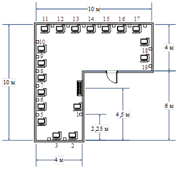
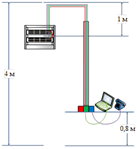
Рисунок 68 – схема расположения рабочих станций
На схеме отображены только рабочие станции и информационные розетки, но подразумевается, что у каждой станции есть IP-телефон и соответствующая ему розетка.
3. Расчёт необходимого кабеля производится по формуле:
Lср = (Lмин + Lмакс) / 2 * 1,1 + X
где: Lмин и Lмакс — это длины наиболее короткой и наиболее длинной кабельных линий. 1,1 — это коэффициент технологического запаса равный 10%. X – это запас на разделку кабеля (обычно 0,6 – 1,0м).
Коммутатор располагается на расстоянии 4,5 метра от правого нижнего угла схемы. Наиболее приближенной к коммутатору розеткой является розетка рабочей станции №1 и расположена она на расстоянии 2,25 метра от правого нижнего угла помещения. Наиболее отдалённой от коммутатора розеткой является розетка рабочей станции №19, так как кабель проложен вдоль стен, за фальш-потолком, в одном направлении по часовой стрелке.
Расстояние от коммутатора до потолка – 1м. Расстояние от информационной розетки до потолка – 3,2м. Расстояние от коммутатора до ближайшей информационной розетки №1, по потолку 2,25м. Расстояние от коммутатора до наиболее отдалённой информационной розетки №19, по потолку, получаем путем расчёта:
4,5м – это расстояние от коммутатора до правого нижнего угла помещения, по потолку, 4м – длинна кабеля по нижней стене, 10м – длинна кабеля по левой стене, 10м – длинна кабеля по верхней стене, 3,8м – длинна кабеля по левой стене, 4,5+4+10+10+3,8=33,3м – это расстояние от коммутатора до информационной розетки №19.
Тогда Lмин=1+2,25+3,2=6,45м, Lмакс=1+(4,5+4+10+10+3,8)+3,2=37,5м, а Lср = (6,45 + 37,5) / 2 * 1,1 + 1= 25,17м.
Далее рассчитываем количество кабельных подключений с одной упаковки кабеля: N = Lкат / Lср при Lкат=305м (из условия) N=305/25,17=12,11 подключений, то есть 12 целых подключений.
С учётом, что к каждой рабочей станции предполагается устанавливать IP-телефон, то у к каждой станции необходимо 2 подключений, то есть для подключения всех рабочих мест необходимо 19*2=38 подключений.
38/12=3,17 бухты, то есть четыре целых бухты кабеля.
4*305=1220м кабеля нужно купить.
К каждому рабочему месту планируется подключить ещё одну резервную линию связи, то есть для подключения всех рабочих мест необходимо 19*3=57 подключений.
57/12=4,75 бухт, то есть пять бухт кабеля потребуется.
5*305=1525м кабеля нужно купить.
|
Оценка |
Дата проверки |
Подпись |
Ситова А.А |
|
|
|
|
Задача 2. Требуется произвести расчет кабеля для оснащения кабинета. Размеры кабинета длина 15 м, ширина 10 м, высота - 3,5 м. Разместить ПК. Количество рабочих станций указано в таблице. В кабинете предусмотрена IP-телефония. 1. Расчет кабеля. 2. Сколько потребуется приобрести бухт кабеля метражом – 305 м. 3. Стоимость развертывания локальной вычислительной сети.
Вариант «К» количество PC=33.
1. Схема расположения рабочих станций изображена на рисунке 69
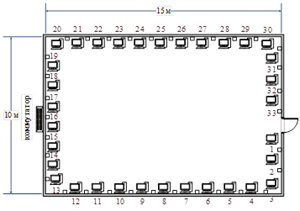
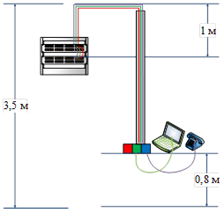
Рисунок 69 – схема расположения рабочих станций
На схеме отображены только рабочие станции и информационные розетки, но подразумевается, что у каждой станции есть IP-телефон и соответствующая ему розетка. Коммутатор изображён за стеной для удобства, так как он расположен над рабочем местом ПК №16.
2. Расчёт необходимого кабеля производится по формуле:
Lср = (Lмин + Lмакс) / 2 * 1,1 + X
где: Lмин и Lмакс — это длины наиболее короткой и наиболее длинной кабельных линий.
1,1 — это коэффициент технологического запаса равный 10%.
X – это запас на разделку кабеля (обычно 0,6 – 1,0м).
Коммутатор располагается на расстоянии по середине стены, длинна которой 10м. Наиболее приближенной к коммутатору розеткой является розетка рабочей станции №16 и расположена под коммутатором. Наиболее отдалённой от коммутатора розеткой является розетка рабочей станции №33. Кабель проложен в двух направлениях, за фальш-потолком, против часовой стрелки по нижней части схемы и по часовой по верхней части схемы.
Расстояние от коммутатора до потолка – 1м. Расстояние от информационной розетки до потолка – 2,7м. Расстояние от коммутатора до ближайшей информационной розетки №16, рано разнице (расстояния от информационной розетки до потолка) и (расстояния от коммутатора до потолка). Расстояние от коммутатора до наиболее отдалённой информационной розетки №33, по потолку, получаем путем расчёта:
5м – это расстояние от коммутатора до левого нижнего угла схемы, по потолку,
15м – длинна кабеля по верхней стене,
4м – длинна кабеля по правой стене,
5+15+4=24м – это расстояние от коммутатора до информационной розетки №33 по потолку.
Тогда Lмин=2,7-1=1,7м, Lмакс=1+(5+15+4)+2,7=27,7м, а Lср = (1,7 + 27,7) / 2 * 1,1 + 1= 17,17м.
Далее рассчитываем количество кабельных подключений с одной упаковки кабеля:
N = Lкат / Lср , при Lкат=305м (из условия), N=305/17,17=17,76 подключений, то есть 17 целых подключений.
С учётом, что к каждой рабочей станции предполагается устанавливать IP-телефон, то у к каждой станции необходимо 2 подключения, то есть для подключения всех рабочих мест необходимо 33*2=66 подключений.
66/17=3,88 бухты, то есть четыре целых бухты кабеля.
4*305=1220м кабеля нужно купить.
К каждому рабочему месту планируется подключить ещё одну резервную линию связи, то есть для подключения всех рабочих мест необходимо 33*3=99 подключений.
99/17=5,8 бухт, то есть шесть бухт кабеля потребуется.
6*305=1830м кабеля нужно купить.
3. Расчет стоимости проведения монтажа ЛВС (Таблица 16). В таблице 17 указаны цены и ссылки на цены.
Подсистема рабочего места включает в себя: 33 рабочих станции, 33 IP-телефона, 66 патч-кордов.
Горизонтальная подсистема включает в себя: 1830 метров F/UTP 5-e кабеля (6 бухт по 305), 99 информационных розеток, 3 патч-панели по 48 портов 2U, 99 патч-кордов.
Административная подсистема включает в себя: 3 коммутатора по 48 портов 2U, 1 оптический коммутатор 10 портов 2U, 6 SFP-модуля, 6 оптоволоконных разъёмов, 3*1=3 метра волоконно-оптического кабеля, 1 сервер.
Для организации кабельных линий необходимо 32*2,7=86,4 и 1,7 (для розетки №16, которая под коммутатором), то есть 86,4+1,7=88,1 метра кабель-канала. Кабельный лоток располагается за навесным потолком вдоль стен по всему периметру, то есть (10+15)*2=50 метров металлического лотка. Коммутационное оборудование размещено в навесном настенном шкафу на 18 UNIT-s (2U*3(патч-панели)=6U, 2U*3(коммутаторы 48 п-ов)=6U, 2U*1(коммутатор ВО)=2U, 4U*1(сервер)=4U).
Таблица 16 – расчёт стоимости оборудования ЛВС
|
Наименование |
Единица измерения |
Кол-во |
Цена за единицу, руб. |
Сумма, руб. |
|
Патч-корд |
Шт. |
165 |
97,00 |
16005,00 |
|
Бухта 305 м F/UTP 5-e |
Шт. |
6 |
16232,10 |
97392,60 |
|
Розетка RJ-45 |
Шт. |
99 |
318,00 |
31482,00 |
|
Патч-панель 48 портов 2U |
Шт. |
3 |
3962,00 |
11886,00 |
|
Коммутатор 48 портов 2U |
Шт. |
3 |
52000,00 |
156000,00 |
|
Оптический коммутатор 10 портов 2U |
Шт. |
1 |
16651,00 |
16651,00 |
|
Модуль SFP |
Шт. |
6 |
3825,00 |
22950,00 |
|
Оптоволоконный разъем |
Шт. |
6 |
2020,00 |
12120,00 |
|
Волоконно-оптически кабель |
Метр. |
3 |
77,30 |
231,90 |
|
Сервер 4U |
Шт. |
1 |
3575445,00 |
3575445,00 |
|
Кабель-канал |
Метр. |
89 |
23,50 |
2091,50 |
|
Лоток |
Метр. |
50 |
140,00 |
7000,00 |
|
Настенный шкаф U18 |
Шт. |
1 |
10856,00 |
10856,00 |
|
Итог |
--- |
--- |
--- |
3960111,00 |
Таблица 17 – стоимость и источники продукции
|
Скриншот товара |
Примечание |
Ссылка на магазин |
|
|
97 рублей за 1 штуку. |
https://www.vseinstrumenti.ru |
|
|
16232,1 рублей за 1 бухту (305 метров). |
https://www.etm.r |
|
|
318 рублей за 1 штуку. |
https://pokupki.market.yandex.ru |
|
|
3962 рубля за 1 штуку. |
https://idistribute.ru |
|
|
52000 рублей за 1 штуку. |
https://www.fs.com |
|
|
16651 рублей за 1 штуку. |
https://mikrotik.ru |
|
|
3823 рубля за 1 штуку. |
https://all4tele.com |
|
|
2020 рублей за 1 штуку. |
https://www.chipdip.ru |
|
|
77300 рублей за 1000 метров. 77.3 рубля за 1 метр. |
https://www.tinko.ru |
|
|
3575445 рублей за 1 штуку. |
https://digital-tex.ru |
|
|
47 рублей за 2 метра. 23.5 рублей за 1 метр. |
https://www.vseinstrumenti.ru |
|
|
420 рублей за 3 метра. 140 рублей за 1 метр. |
https://www.alas-nt.ru |
|
|
19143 рубля за 1 штуку. |
https://wtlan.ru |
|
Оценка |
Дата проверки |
Подпись |
Ситова А.А |
|
|
|
|
8.3. Работа 10/3. Расчет кабеля и расчет необходимого метража кабеля для проведения монтажа ЛВС
Задача 1. Требуется произвести расчет кабеля для оснащения кабинета. Размеры кабинета приведены на рисунке, высота – 3,5 м. Разместить ПК по периметру кабинета (ни один компьютер не стоит по периметру стен). Количество рабочих станций указано в таблице. В кабинете предусмотрена IP-телефония. 1. Расчет кабеля. 2. Сколько потребуется приобрести бухт кабеля метражом – 305 м.
Вариант «К» количество PC=38.
1. Схема расположения рабочих станций изображена на рисунке 70
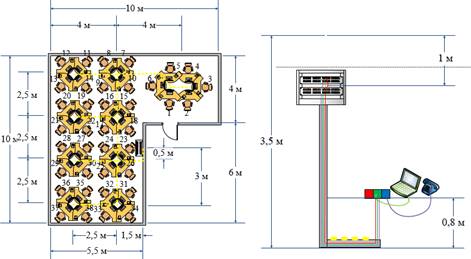
Рисунок 70 – схема расположения рабочих станций
Расчёт необходимого кабеля производится по формуле:
Lср = (Lмин + Lмакс) / 2 * 1,1 + X
где: Lмин и Lмакс — это длины наиболее короткой и наиболее длинной кабельных линий.
1,1 — это коэффициент технологического запаса равный 10%.
X – это запас на разделку кабеля (обычно 0,6 – 1,0м).
Наиболее приближенной к коммутатору розеткой является розетка рабочей станции №26. Наиболее отдалённой от коммутатора розеткой является розетка рабочей станции №3.
От коммутатора до пола 2,5м. От информационных розеток до пола 0,8м. Расстояние от коммутатора до информационной розетки №26, по полу получаем путём расчёта: 0,5м – от коммутатора до линии рабочих станций, по полу, 1,5м – расстояние от стены до рабочей станции №26. Тогда расстояние от коммутатора до рабочей станции №26, по полу, будет 0,5+1,5=2м. Расстояние от коммутатора информационной розетки №3, по полу, получаем путем расчёта: 0,5м – от коммутатора до линии рабочих станций, по полу, 1,5м – расстояние от стены до рабочей станции №26, 5м – расстояние от рабочей станции №26 до №10, по полу, 5м – от рабочей станции №10 до №3, по полу. Тогда расстояние от коммутатора до рабочей станции №3, по полу, будет 0,5+1,5+5+5=12м.
Тогда Lмин=2,5+2+0,8=5,3м, Lмакс=2,5+12+0,8=15,7м, а Lср = (5,3 + 15,7) / 2 * 1,1 + 1= 12,55м.
Далее рассчитываем количество кабельных подключений с одной упаковки кабеля:
N = Lкат / Lср
при Lкат=305м (из условия)
N=305/12,55=24,3 подключений, то есть 24 целых подключений.
К каждому рабочему месту планируется подключить ещё одну резервную линию и IP-телефон, то есть для подключения всех рабочих мест необходимо 38*3=114 подключений.
114/24=4,75 бухт, то есть пять бухты кабеля потребуется.
5*305=1525м кабеля нужно купить.
|
Оценка |
Дата проверки |
Подпись |
Ситова А.А |
|
|
|
|
Задача 2. Требуется произвести расчет кабеля для оснащения кабинета и расчет необходимого метража кабеля для проведения монтажа ЛВС. Размеры кабинета длина 8 м, ширина 10 м, высота - 3,2 м. РС не размещаются по периметру кабинета (ни один компьютер не стоит по периметру стен). Количество рабочих станций указано в таблице. В кабинете предусмотрена IP-телефония. 1. Расчет кабеля. 2. Сколько потребуется приобрести бухт кабеля метражом – 305 м. 3. Стоимость развертывания локальной вычислительной сети.
Вариант «К» количество PC=54.
1. Схема расположения рабочих станций изображена на рисунке 71
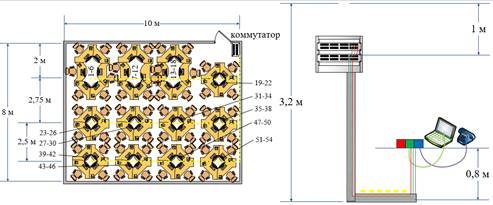
Рисунок 71 – схема расположения рабочих станций
2. Расчёт необходимого кабеля производится по формуле:
Lср = (Lмин + Lмакс) / 2 * 1,1 + X
где: Lмин и Lмакс — это длины наиболее короткой и наиболее длинной кабельных линий.
1,1 — это коэффициент технологического запаса равный 10%.
X – это запас на разделку кабеля (обычно 0,6 – 1,0м).
Наиболее приближенной к коммутатору является рабочая станция №19. Наиболее отдалённой от коммутатора является рабочая станция №39. Кабель опускается по кабель-каналу от коммутатора до пола, а по полу до станций кабель проложен в напольных кабель-каналах, изображены на схеме жёлтой толстой пунктирной линией.
От коммутатора до пола 2,2м. От пола до информационной розетки 0,8м. Расстояние от коммутатора до информационной розетки №19, по напольному лотку, 2+1,5=3,5м. Расстояние от коммутатора до информационной розетки №39, по лотку, получаем путем расчёта: 7,25м – расстояние по кабель-каналу от коммутатора, до развилки, вдоль стены, 8,75м – расстояние от развилки до информационной розетки №39, по кабель-каналу, то есть всего 7,25+8,75=16м – это расстояние от коммутатора до информационной розетки №1 по лотку. Тогда Lмин=2,2+3,5+0,8=6,5м, Lмакс=2,2+16+0,8=19м, а Lср = (6,5 + 19) / 2 * 1,1 + 1= 15,025м.
Далее рассчитываем количество кабельных подключений с одной упаковки кабеля:
N = Lкат / Lср при Lкат=305м (из условия), N=305/15,025=20,3 подключений, то есть 20 целых подключения.
К каждому рабочему месту монтируется 3 информационных розетки (рабочая станция, IP-телефон, резервная линия), то есть для подключения всех рабочих мест необходимо 54*3=162 подключения. 162/20=8,1 бухты, то есть 9 бухт кабеля потребуется. 9*305=2745м кабеля нужно купить.
3. Расчет стоимости проведения монтажа ЛВС (Таблица 18). Цены и ссылки на цены предоставлены в таблице 19.
Подсистема рабочего места включает в себя: 54 рабочих станции, 54 IP-телефона, 108 патч-корда.
Горизонтальная подсистема включает в себя: 2745 метров F/UTP 5-e кабеля (9 бухт по 305), 162 информационные розетки, 4 патч-панели на 48 портов, 162 патч-корда.
Административная подсистема включает в себя: 4 коммутатора по 48 портов, 1 оптический коммутатор 10 портов, 8 SFP-модулей, 4 оптоволоконных соединительных кабеля, 1 сервер.
Для организации кабельных линий необходимо 2,2 метра кабель-канала (опуск от коммутатора до пола), а так как кабель-канал продаётся отрезками по 2-х метровым отрезкам, то 2,2/2=1,1 шт, то есть 2 шт. Напольный кабель-канал, проложенный соответственно схеме, рассчитывается как 7,25+8,75+8,75+8,75=33,5 метров напольного кабель-канала, продаётся по 2-х метровым отрезкам, то есть 33,5/2=16,75 то есть 17 шт. Коммутационное оборудование размещено в навесном настенном шкафу.
Таблица 18 – расчёт стоимости оборудования ЛВС
|
Наименование |
Единица измерения |
Кол-во |
Цена за единицу, руб. |
Сумма, руб. |
|
Патч-корд |
Шт. |
270 |
97,00 |
367,00 |
|
Бухта 305 м F/UTP 5-e |
Шт. |
9 |
16232,10 |
16241,10 |
|
Розетка RJ-45 |
Шт. |
162 |
318,00 |
480,00 |
|
Патч-панель 48 портов |
Шт. |
4 |
3962,00 |
3966,00 |
|
Коммутатор 48 портов |
Шт. |
4 |
52000,00 |
52004,00 |
|
Оптический коммутатор 10 портов |
Шт. |
1 |
16651,00 |
16652,00 |
|
Модуль SFP |
Шт. |
8 |
3825,00 |
3833,00 |
|
Оптоволоконный соединительный кабель |
Шт. |
4 |
399,00 |
403,00 |
|
Сервер |
Шт. |
1 |
3575445,00 |
3575446,00 |
|
Кабель-канал |
Шт. |
2 |
23,50 |
25,50 |
|
Напольный кабель-канал |
Шт. |
17 |
406,54 |
423,54 |
|
Настенный шкаф |
Шт. |
1 |
10856,00 |
10857,00 |
|
Итог |
--- |
--- |
--- |
3680698,14 |
Таблица 19 – стоимость и источники продукции
|
Скриншот товара |
Примечание |
Ссылка на магазин |
|
|
97 рублей за 1 штуку. |
https://www.vseinstrumenti.ru |
|
|
16232,1 рублей за 1 бухту (305 метров). |
https://www.etm.ru |
|
|
318 рублей за 1 штуку. |
https://pokupki.market.yandex.ru |
|
|
3962 рубля за 1 штуку. |
https://idistribute.ru |
|
|
52000 рублей за 1 штуку. |
https://www.fs.com |
|
|
16651 рублей за 1 штуку. |
https://mikrotik.ru
|
|
|
3823 рубля за 1 штуку. |
https://all4tele.com |
|
|
399 рублей за 1 штуку. |
https://www.dns-shop.ru |
|
|
3575445 рублей за 1 штуку. |
https://digital-tex.ru
|
|
|
47 рублей за 1 штуку (2 метра). |
https://www.vseinstrumenti.ru |
|
|
406,54 рублей за 1штуку (2 метра). |
https://www.etm.ru |
|
|
19143 рубля за 1 штуку. |
https://wtlan.ru |
|
Оценка |
Дата проверки |
Подпись |
Ситова А.А |
|
|
|
|
Задача 3. Требуется произвести расчет кабеля и расчет необходимого метража кабеля для проведения монтажа ЛВС. Размеры кабинета указаны на рисунке 4, высота – 3,2 м. Схема для задачи приведена ниже. 1. Расчет кабеля. 2. Сколько потребуется приобрести бухт кабеля метражом – 305 м. 3. Стоимость развертывания локальной вычислительной сети.
1. Схема расположения рабочих станций изображена на рисунке 72
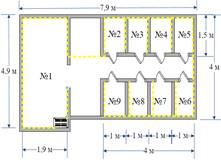

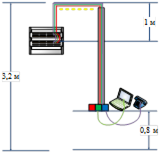
Рисунок 72 – расположение рабочих станций
2. Расчёт необходимого кабеля производится по формуле:
Lср = (Lмин + Lмакс) / 2 * 1,1 + X
где: Lмин и Lмакс — это длины наиболее короткой и наиболее длинной кабельных линий.
1,1 — это коэффициент технологического запаса равный 10%.
X – это запас на разделку кабеля (обычно 0,6 – 1,0м).
Наиболее приближенной к коммутатору является рабочая станция №1. Наиболее отдалённой от коммутатора является рабочая станция №25. Кабель проложен, за фальш-потолком, в кабеле-несущих металлических лотках. Лотки прикреплены к стенам по периметру соответственно схеме, изображённой на рисунке 4.
Расстояние от коммутатора до потолка – 1м. Расстояние от информационной розетки до потолка – 2,4м. Расстояние от коммутатора до информационной розетки №1, по лотку, 2 м. Расстояние от коммутатора до информационной розетки №25, по лотку, получаем путём расчёта: 1,9 м - от коммутатора до угла, 4,9 м - от угла до угла, 1,9 м - от угла до угла, 1,5 м - от угла до двери кабинета №1, 2м – от выхода до кабинета №2, 1,5м – вдоль стены в кабинете №2, 4м – от угла кабинета №2 до угла кабинета №5, 4м – от угла кабинета №5 до угла кабинета №6, 4м – от угла кабинета №6 до угла кабинета №9, 1м – от угла кабинета до рабочей станции №25, то есть всего от коммутатора до рабочей станции №25, по лотку, 1,9+4,9+1,9+1,5+2+1,5+4+4+4+1=26,7м. Тогда Lмин=1+2+2,4=5,4м, Lмакс=1+26,7+2,4=30,1м, а Lср = (5,4 + 30,1) / 2 * 1,1 + 1= 20,525м.
Далее рассчитываем количество кабельных подключений с одной упаковки кабеля: N = Lкат / Lср , при Lкат=305м (из условия), N=305/20,525=14,86 подключений, то есть 14 целых подключения.
К каждому рабочему месту монтируется 3 информационных розетки (рабочая станция, IP-телефон, резервная линия), то есть для подключения всех рабочих мест необходимо 25*3=75 подключений. 74/14=5,35 бухты, то есть 6 бухт кабеля потребуется. 6*305=1830м кабеля нужно купить.
3. Расчет стоимости проведения монтажа ЛВС (Таблица 20), Цены и ссылки на сайты предоставлены в таблице 21.
Подсистема рабочего места включает в себя: 25 рабочих станций, 25 IP-телефонов, 50 патч-кордов.
Горизонтальная подсистема включает в себя: 1830 метров F/UTP 5-e кабеля (6 бухт по 305м), 75 информационных розеток, 2 патч-панели на 48 портов, 75 патч-кордов.
Административная подсистема включает в себя: 2 коммутатора по 48 портов, 1 оптический коммутатор 10 портов, 4 SFP-модуля, 2 оптоволоконный соединительный кабель, 1 сервер.
Для организации кабельных линий необходимо 25*2,4=60 метра кабель-канала, а так как кабель-канал продаётся отрезками по 2 метра, то 60/2=30 штук. Кабельный лоток проложен по периметру стен 2+1,9+4,9+2+2+1,5+4+1,5+1,5+1,5+4+4+1,5+1,5+1,5+1,5=36,8 метра, то есть 37 метра металлического лотка, а так как лоток продаётся отрезками по 3 метра, то 37/3=12,3 штук, то есть 13 штук. Коммутационное оборудование размещено в навесном настенном шкафу.
Таблица 20 – расчёт стоимости оборудования ЛВС
|
Наименование |
Единица измерения |
Кол-во |
Цена за единицу, руб. |
Сумма, руб. |
|
Патч-корд |
Шт. |
125 |
97,00 |
12125,00 |
|
Бухта 305 м F/UTP 5-e |
Шт. |
6 |
16232,10 |
97392,60 |
|
Розетка RJ-45 |
Шт. |
75 |
318,00 |
23850,00 |
|
Патч-панель 48 портов |
Шт. |
2 |
3962,00 |
7924,00 |
|
Коммутатор 48 портов |
Шт. |
2 |
52000,00 |
104000,00 |
|
SFP коммутатор 10 портов |
Шт. |
1 |
16651,00 |
16651,00 |
|
Модуль SFP |
Шт. |
4 |
3825,00 |
15300,00 |
|
Оптоволоконный соединительный кабель |
Шт. |
2 |
399,00 |
798,00 |
|
Сервер |
Шт. |
1 |
3575445,00 |
3575445,00 |
|
Кабель-канал |
Шт. |
30 |
23,50 |
705,00 |
|
Лоток |
Шт. |
13 |
140,00 |
1820,00 |
|
Настенный шкаф |
Шт. |
1 |
10856,00 |
10856,00 |
|
Итог |
--- |
--- |
--- |
3866866,60 |
Таблица 21 – стоимость и источники продукции
|
Скриншот товара |
Примечание |
Ссылка на магазин |
|
|
97 рублей за 1 штуку. |
https://www.vseinstrumenti.ru |
|
|
16232,1 рублей за 1 бухту (305 метров). |
https://www.etm.ru |
|
|
318 рублей за 1 штуку. |
https://pokupki.market.yandex.ru |
|
|
3962 рубля за 1 штуку. |
https://idistribute.ru |
|
|
52000 рублей за 1 штуку. |
https://www.fs.com |
|
|
16651 рублей за 1 штуку. |
https://mikrotik.ru |
|
|
3823 рубля за 1 штуку. |
https://all4tele.com |
|
|
399 рублей за 1 штуку. |
https://www.dns-shop.ru |
|
|
3575445 рублей за 1 штуку. |
https://digital-tex.ru |
|
|
47 рублей за 1 штуку (2 метра).
|
https://www.vseinstrumenti.ru |
|
|
420 рублей за 1штуку (3 метра). |
https://www.alas-nt.ru |
|
|
19143 рубля за 1 штуку. |
https://wtlan.ru |
|
Оценка |
Дата проверки |
Подпись |
Ситова А.А |
|
|
|
|
8.4. Работа 10/4. Расчет кабеля и расчет необходимого метража кабеля для проведения монтажа ЛВС
Задача 1. Требуется произвести расчет кабеля для оснащения кабинета. Размеры кабинета длина 10 м, ширина 8,5, высота - 4 м. Количество рабочих станций - 28, расстояние между ними от 1,2 до 1,5 м., расстояние от коммутатора до 1 РС – 4,3 м. В кабинете предусмотрена IP телефония для каждого нечетного ПК. 1. Расчет кабеля. 2. Сколько потребуется приобрести бухт кабеля метражом – а) 100 м; б) 305м; в) 500м; г) 1000м.
1. Схема расположения рабочих станций (Рисунок 73). Проставить метраж и № РС
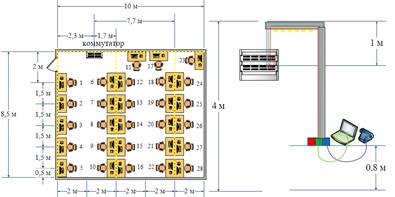
Рисунок 73 – схема расположения рабочих станций
2. Полный расчет необходимого количества кабеля.
Расчёт необходимого кабеля производится по формуле: Lср = (Lмин + Lмакс) / 2 * 1,1 + X , где: Lмин и Lмакс — это длины наиболее короткой и наиболее длинной кабельных линий. 1,1 — это коэффициент технологического запаса равный 10%. X – это запас на разделку кабеля (обычно 0,6 – 1,0м).
Наиболее приближенной к коммутатору является рабочая станция №1. Наиболее отдалённой от коммутатора является рабочая станция №28. Кабель поднимается по кабель-каналу от коммутатора до лотка, в лотках кабель проложен до места расположения розетки RJ-45, а после опускается к самой розетке по кабель-каналу. Лоток изображены на схеме жёлтой толстой пунктирной линией.
От коммутатора до лотка 1м. От лотка до информационной розетки 3,2м. Расстояние от коммутатора до информационной розетки №1, по лотку, 4,3м. Расстояние от коммутатора до информационной розетки №28, по лотку, получаем путем расчёта: 7,7м – расстояние по лотку от коммутатора, до развилки, вдоль стены, 8,5м – расстояние от развилки до информационной розетки №28, по кабель-каналу, то есть всего 7,7+8,5=16,2м – это расстояние от коммутатора до информационной розетки №28 по лотку. Тогда Lмин=1+4,3+3,2=8,5м, Lмакс=1+16,2+3,2=20,4м, а Lср = (8,5 + 20,4) / 2 * 1,1 + 1= 16,895м.
К каждому рабочему месту монтируется 2 информационных розетки (рабочая станция, резервная линия), то есть для подключения всех рабочих мест необходимо 28*2=56 подключений. К каждому нечетному компьютеру устанавливается IP-телефон, то есть 28:2=14 подключений. Итого 56+14=70 подключений. 70*16,895=1182,65м, то есть 1183м кабеля необходимо купить
3. Расчёт требуемых бухт кабеля метражом
а) Бухта 100 м; 1183:100=11,83 бухт, то есть 12 бухт кабеля по 100м, необходимо купить.
б) Бухта 305м; 1183:305=3,87 бухт, то есть 4 бухты кабеля по 305м, необходимо купить.
в) Бухта 500м; 1183:500=2,366 бухт, то есть 3 бухты кабеля по 500м, необходимо купить.
г) Бухта 1000м; 1183:1000=1,18 бухт, то есть 2 бухты кабеля по 1000м, необходимо купить.
|
Оценка |
Дата проверки |
Подпись |
Ситова А.А |
|
|
|
|
Задача 2. Требуется произвести расчет кабеля для оснащения кабинета и расчет необходимого метража кабеля для проведения монтажа ЛВС. Схема для задачи приведена ниже (Рисунок 74). Размеры здания длина 64 м, ширина 36 м. Расстояния между РС не должно быть меньше 1,5 м. Предусмотрена IP-телефония. Высота Вариант «7» - 4м.

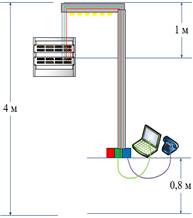
Рисунок 74 – схема расположения рабочих станций
1. Полный расчет необходимого количества кабеля до каждой РС предоставлен в таблице 22, 23, 24.
Таблица 22 – расчёт метража кабеля
|
№ РС |
Расчет |
Сумма |
|
1 |
1+3+12+1+3,2=20,2(+1) |
21,2 |
|
2 |
1+3+12+1+7,3+3,2=27,5(+1) |
28,5 |
|
3 |
1+3+12+1+7,3+7,3+3,2=34,8(+1) |
35,8 |
|
4 |
1+3+12+1+7,3+7,3+7,3+1+3,2=43,1(+1) |
44,1 |
|
5 |
1+3+12+1+7,3+7,3+7,3+1+6+3,2=49,1(+1) |
50,1 |
|
6 |
1+3+12+1+7,3+7,3+7,3+1+6+6+2,05+3,2=57,15(+1) |
58,15 |
|
7 |
1+3+12+1+7,3+7,3+7,3+1+6+6+2,05+7,3+3,2=64,45(+1) |
65,45 |
|
8 |
1+3+12+1+7,3+7,3+7,3+1+6+6+2,05+7,3+7,3+3,2=71,75(+1) |
72,75 |
|
9 |
1+3+12+1+7,3+7,3+7,3+1+6+6+2,05+7,3+7,3+7,3+3,2=79,05(+1) |
80,05 |
|
10 |
1+5,3+5,3+3,2=14,8(+1) |
15,8 |
|
11 |
1+3+2,5+3,2=9,7(+1) |
10,7 |
|
12 |
1+3+2,5+3,2=9,7(+1) |
10,7 |
|
13 |
1+3+2,5+5,3+3,2=15(+1) |
16 |
|
14 |
1+3+2,5+5,3+2,5+6+3,2=23,5(+1) |
24,5 |
|
15 |
1+3+2,5+5,3+2,5+6+6+3,2=29,5(+1) |
30,5 |
|
16 |
1+3+2,5+5,3+2,5+6+6+6+2,5+3,2=38(+1) |
39 |
|
17 |
1+3+2,5+5,3+2,5+6+6+6+2,5+5,3+3,2=43,3(+1) |
44,3 |
|
18 |
1+3+2,5+5,3+2,5+6+6+6+2,5+5,3+5,3+3,2=48,6(+1) |
49,6 |
|
19 |
1+2+9,5+7+3,2=22,7(+1) |
23,7 |
|
20 |
1+2+9,5+7+5,3+3,2=28(+1) |
29 |
|
21 |
1+2+9,5+7+5,3+5,3+3,2=33,3(+1) |
34,3 |
|
22 |
1+2+9,5+7+5,3+5,3+5,3+3,2=38,6(+1) |
39,6 |
|
23 |
1+2+9,5+7+5,3+5,3+5,3+5,3+3,2=43,9(+1) |
44,9 |
|
24 |
1+2+9,5+7+5,3+5,3+5,3+5,3+5,3+3,2=49,2(+1) |
50,2 |
|
25 |
1+2+9,5+7+5,3+5,3+5,3+5,3+5,3+5,3+3,2=54,5(+1) |
55,5 |
|
26 |
1+2+9,5+7+5,3+5,3+5,3+5,3+5,3+5,3+5,3+3,2=59,8(+1) |
60,8 |
|
27 |
1+2+9,5+7+5,3+5,3+5,3+5,3+5,3+5,3+5,3+2,8+4,5+3,2=67,1(+1) |
68,1 |
|
28 |
1+2+9,5+7+5,3+5,3+5,3+5,3+5,3+5,3+5,3+2,8+4,5+4,5+3,2=71,6(+1) |
72,6 |
|
29 |
1+4+8,5+1+5,3+5,3+5,3+5,3+5,3+5,3+5,3+5,3+3,2=59,5(+1) |
60,5 |
|
30 |
1+4+8,5+1+5,3+5,3+5,3+5,3+5,3+5,3+5,3+3,2=54,2(+1) |
55,2 |
|
31 |
1+4+8,5+1+5,3+5,3+5,3+5,3+5,3+5,3+3,2=48,9(+1) |
49,9 |
|
32 |
1+4+8,5+1+5,3+5,3+5,3+5,3+5,3+3,2=43,6(+1) |
44,6 |
|
33 |
1+4+8,5+1+5,3+5,3+5,3+5,3+3,2=38,3(+1) |
39,3 |
|
34 |
1+4+8,5+1+5,3+5,3+5,3+3,2=33(+1) |
34 |
|
35 |
1+4+8,5+1+5,3+5,3+3,2=27,7(+1) |
28,7 |
|
36 |
1+4+8,5+1+5,3+3,2=22,4(+1) |
23,4 |
|
37 |
1+4+8,5+1+3,2=17,7(+1) |
18,7 |
|
Итог: |
--- |
1530,4 |
Таблица 23 – расчёт метража кабеля
|
№ устройства |
Расчет |
Сумма |
|
10.1 - принтер |
1+5,3+5,3+3,2=14,8(+1) |
15,8 |
|
37.1 -принтер |
1+4+7,5+2,5+3,2=18,2(+1) |
19,2 |
|
37.2 -принтер |
1+4+7,5+2,5+3,2=18,2(+1) |
19,2 |
|
Итог: |
--- |
54,2 |
Таблица 24 – расчёт метража кабеля
|
Соединение |
Расчет |
Сумма |
|
Коммутатор-коммутатор |
1+3+10+2,5+9,5+2+1=29(+1) |
30 |
Так как к каждой рабочей станции планируется установить 3 розетки RJ-45 (IP-телефония, резерв и основа), а к каждому принтеру 2 розетки RJ-45, то (1530,4*3)+(54,2*2)=4699,6 м, то есть 4700м кабеля потребуется.
2. Стоимость развертывания локальной вычислительной сети с разным метражом кабеля
а) Бухта 100 м;
Подсистема рабочего места включает в себя: 37 рабочих станции, 37 IP-телефона, 3 принтера, 77 патч-кордов.
Горизонтальная подсистема включает в себя: 117 розеток RJ-45 (37 для рабочих станций, 37 для IP-телефонов, 37 резервные для РС, 3 для принтеров, 3 резерв для принтеров), 4 патч-панели на 48 портов, 117 патч-кордов. 4700:100=47 бухт кабеля по 100м, необходимо купить.
Административная подсистема включает в себя: 4 коммутатора по 48 портов, 8 SFP-модулей, 4 оптических патч-кордов, 1 сервер.
Для организации кабельных линий необходимо (37(РС)+3(принтеры))*3,2=128 м кабель-канала (опуск от потолочного лотка до уровня РС), а так как кабель-канал продаётся по 2-х метровым отрезкам, то 128/2=64 шт. Металлический лоток, проложенный вдоль стен соответственно схеме, рассчитывается как (26+12+26)+(12+6+12)+(12)+(17+18+17)+(9,5+6+8,5+41,7+18+47,7)+(2,5+2,5)=294,4 м, то есть 295 м металлического кабеленесущего лотка, продаётся по 3-х метровым отрезкам, то есть 294,4/3=98,13, то есть 99 шт. Коммутационное оборудование размещено в навесных шкафах в двух метах.
Расчет с ценами (Таблица 25), с ссылками на сайты представлен в таблицах 26.
Таблица 25 – расчёт стоимости оборудования
|
Наименование |
Единица измерения |
Кол-во |
Цена за единицу, руб. |
Сумма, руб. |
|
Рабочая станция |
Шт. |
37 |
58999,00 |
2182963,00 |
|
IP-телефон |
Шт. |
37 |
10299,00 |
381063,00 |
|
Принтер |
Шт. |
3 |
11899,00 |
35697,00 |
|
Патч-корд |
Шт. |
192 |
178,32 |
34237,44 |
|
Розетка RJ-45 |
Шт. |
117 |
423,43 |
49541,31 |
|
Кабель UTP (100) |
Шт. |
47 |
1610,00 |
75670,00 |
|
Патч-панель |
Шт. |
4 |
4640,41 |
18561,64 |
|
Коммутатор 48 портов |
Шт. |
4 |
78877,61 |
315510,44 |
|
Модуль SFP |
Шт. |
8 |
1935,47 |
15483,76 |
|
Оптический патч-корд |
Шт. |
4 |
1820,00 |
7280,00 |
|
Кабель-канал |
Шт. |
64 |
128,32 |
8212,48 |
|
Лоток |
Шт. |
99 |
787,92 |
78004,08 |
|
Настенный шкаф U12 |
Шт. |
2 |
48858,25 |
97716,50 |
|
Итог |
--- |
--- |
--- |
3299940,65 |
Таблица 26 – сведенья о материалах
|
Скриншот товара |
Примечание |
Ссылка на магазин |
|
|
58999 рублей за 1 штуку. |
https://www.dns-shop.ru |
|
|
10299 рублей за 1 штуку. |
https://www.dns-shop.ru |
|
|
11899 рублей за 1 штуку. |
https://www.dns-shop.ru |
|
|
178,32 рублей за 1 штуку. |
https://www.etm.ru |
|
|
423,43 рублей за 1 штуку. |
https://www.etm.ru |
|
|
1610 рублей за 1 бухту. |
https://market.yandex.ru |
|
|
4640,41 рублей за 1 штуку. |
https://www.etm.ru |
|
|
78877,61 рублей за 1 штуку. |
https://www.etm.ru |
|
|
1935,47 рублей за 1 штуку. |
https://www.etm.ru |
|
|
1820 рублей за 1 штуку. |
http://moskono.ru |
|
|
899999 рублей за 1 штуку. |
https://www.dns-shop.ru |
|
|
128,32 рублей за 1 штуку. |
https://www.etm.ru |
|
|
787,92 рублей за 1 штуку. |
https://www.etm.ru |
|
|
48858,25 рублей за 1 штуку. |
https://www.etm.ru |
б) Бухта 305м;
Подсистема рабочего места включает в себя: 37 рабочих станции, 37 IP-телефона, 3 принтера, 77 патч-кордов.
Горизонтальная подсистема включает в себя: 117 розеток RJ-45 (37 для рабочих станций, 37 для IP-телефонов, 37 резервные для РС, 3 для принтеров, 3 резерв для принтеров), 4 патч-панели на 48 портов, 117 патч-кордов. 4700:305=15,4 бухт, то есть 16 бухт кабеля по 305м, необходимо купить.
Административная подсистема включает в себя: 4 коммутатора по 48 портов, 8 SFP-модулей, 4 оптических патч-кордов (1шт-30м), 1 сервер.
Для организации кабельных линий необходимо (37(РС)+3(принтеры))*3,2=128 м кабель-канала (опуск от потолочного лотка до уровня РС), а так как кабель-канал продаётся по 2-х метровым отрезкам, то 128/2=64 шт. Металлический лоток, проложенный вдольстен соответственно схеме, рассчитывается как (26+12+26)+(12+6+12)+(12)+(17+18+17)+(9,5+6+
+8,5+41,7+18+47,7)+(2,5+2,5)=294,4 м, то есть 295 м металлического кабеленесущего лотка, продаётся по 3-х метровым отрезкам, то есть 294,4/3=98,13, то есть 99 шт. Коммутационное оборудование размещено в навесных шкафах в двух метах.
Расчет с ценами, с ссылками на сайты представлен в таблицах 27, 28.
Таблица 27 – расчёт стоимости оборудования
|
Наименование |
Единица измерения |
Кол-во |
Цена за единицу, руб. |
Сумма, руб. |
|
Рабочая станция |
Шт. |
37 |
58999,00 |
2182963,00 |
|
IP-телефон |
Шт. |
37 |
10299,00 |
381063,00 |
|
Принтер |
Шт. |
3 |
11899,00 |
35697,00 |
|
Патч-корд |
Шт. |
192 |
178,32 |
34237,44 |
|
Розетка RJ-45 |
Шт. |
117 |
423,43 |
49541,31 |
|
Кабель UTP (305) |
Шт. |
16 |
2270,00 |
36320,00 |
|
Патч-панель |
Шт. |
4 |
4640,41 |
18561,64 |
|
Коммутатор 48 портов |
Шт. |
4 |
78877,61 |
315510,44 |
|
Модуль SFP |
Шт. |
8 |
1935,47 |
15483,76 |
|
Оптический патч-корд |
Шт. |
4 |
1820,00 |
7280,00 |
|
Кабель-канал |
Шт. |
64 |
128,32 |
8212,48 |
|
Лоток |
Шт. |
99 |
787,92 |
78004,08 |
|
Настенный шкаф U12 |
Шт. |
2 |
48858,25 |
97716,50 |
|
Итог |
--- |
--- |
--- |
3260590,70 |
Таблица 28 – сведенья о материалах
|
Скриншот товара |
Примечание |
Ссылка на магазин |
|
|
58999 рублей за 1 штуку. |
https://www.dns-shop.ru |
|
|
10299 рублей за 1 штуку. |
https://www.dns-shop.ru |
|
|
11899 рублей за 1 штуку. |
https://www.dns-shop.ru |
|
|
178,32 рублей за 1 штуку. |
https://www.etm.ru |
|
|
423,43 рублей за 1 штуку. |
https://www.etm.ru |
|
|
2270 рублей за 1 бухту. |
https://market.yandex.ru |
|
|
4640,41 рублей за 1 штуку. |
https://www.etm.ru |
|
|
78877,61 рублей за 1 штуку. |
https://www.etm.ru |
|
|
1935,47 рублей за 1 штуку. |
https://www.etm.ru |
|
|
1820 рублей за 1 штуку. |
http://moskono.ru |
|
|
899999 рублей за 1 штуку. |
https://www.dns-shop.ru |
|
|
128,32 рублей за 1 штуку. |
https://www.etm.ru |
|
|
787,92 рублей за 1 штуку. |
https://www.etm.ru |
|
|
48858,25 рублей за 1 штуку. |
https://www.etm.ru |
|
Оценка |
Дата проверки |
Подпись |
Ситова А.А |
|
|
|
|
Задача 3. Требуется произвести расчет кабеля и расчет необходимого метража кабеля для проведения монтажа ЛВС. Схема для задачи приведена ниже. Размеры здания длина 67 м, ширина 32 м, высота - 3,2 м. 93 рабочих места, предусмотрена IP- телефония. 186 портов. Для монтажа используется только оборудование фирмы Legrand
1. Метраж помещения и условные обозначения предоставлены на схеме расположения РС для задачи № 3. Расположение и методы подключения розеток RJ-45 (Рисунок 75), с соответствующим монтажом кабель-каналов и лотков предоставлен на рисунке 1. Опуск от металлического профилированного лотка до коммутатора – 1 м. Опуск от металлического профилированного лотка до уровня РС – 2,4 м. От уровня РС до пола – 0,8 м.
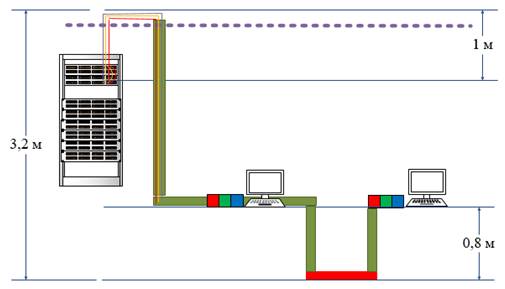
Рисунок 75 – расположение розеток RJ-45
Схема расположения РС для задачи №3

2. Полный расчет необходимого количества кабеля до каждой РС
В таблице 29 предоставлен расчёт кабеля для помещения №1.
Таблица 29 – расчёт кабеля для помещения №1
|
№ Помещения |
№ РС |
Расчет |
Сумма |
Сумма x3 |
|
1 |
1 |
1+9+3+2,4=15,4(+1) |
16,4 |
49,2 |
|
2 |
1+7+2,4=10,4(+1) |
11,4 |
34,2 |
|
|
Итог: |
--- |
--- |
27,8 |
83,4 |
Расчёт количества бухт для помещения №1: 83,4/305=0,27 шт., то есть 1 бухта кабеля потребуется.
В таблице 30 предоставлен расчёт кабеля для помещения №3.
Таблица 30 – расчёт кабеля для помещения №3
|
№ Помещения |
№ РС |
Расчет |
Сумма |
Сумма x3 |
|
3 |
3 |
(1+8+15+3+8+3)+15+11+15+3+2,4=84(+1) |
85 |
255 |
|
4 |
(1+8+15+3+8+3)+15+11+13+2,4=79,4(+1) |
80,4 |
241,2 |
|
|
5 |
(1+8+15+3+8+3)+15+11+9+2,4=75,4(+1) |
76,4 |
229,2 |
|
|
6 |
(1+8+15+3+8+3)+15+11+4,5+2,4=70,9(+1) |
71,9 |
215,7 |
|
|
7 |
(1+8+15+3+8+3)+15+9+2,4=64,4(+1) |
65,4 |
196,2 |
|
|
8 |
(1+8+15+3+8+3)+15+3+2,4=58,4(+1) |
59,4 |
178,2 |
|
|
9 |
(1+8+15+3+8+3)+13+2,4=53,4(+1) |
54,4 |
163,2 |
|
|
10 |
(1+8+15+3+8+3)+6+2,4=46,4(+1) |
47,4 |
142,2 |
|
|
11 |
(1+8+15+3+8+3)+2+2,4=42,4(+1) |
43,4 |
130,2 |
|
|
12 |
(1+8+15+3+8+3)+3+2,4=43,4(+1) |
44,4 |
133,2 |
|
|
Итог: |
--- |
--- |
628,1 |
1884,3 |
Расчёт количества бухт для помещения №3: 1884,3/305=6,17 шт., то есть 7 бухт кабеля потребуется.
В таблице 31 предоставлен расчёт кабеля для помещения №4.
Таблица 31 – расчёт кабеля для помещения №4
|
№ Помещения |
№ РС |
Расчет |
Сумма |
Сумма x3 |
|
4 |
13 |
(1+8+15+3+19+3)+15+11+13+2,4=90,4(+1) |
91,4 |
274,2 |
|
14 |
(1+8+15+3+19+3)+15+11+9+2,4=86,4(+1) |
87,4 |
262,2 |
|
|
15 |
(1+8+15+3+19+3)+15+11+4,5+2,4=81,9(+1) |
82,9 |
248,7 |
|
|
16 |
(1+8+15+3+19+3)+15+9+2,4=105,4(+1) |
106,4 |
319,2 |
|
|
17 |
(1+8+15+3+19+3)+15+3+2,4=69,4(+1) |
70,4 |
211,2 |
|
|
18 |
(1+8+15+3+19+3)+13+2,4=64,4(+1) |
65,4 |
196,2 |
|
|
19 |
(1+8+15+3+19+3)+6+2,4=57,4(+1) |
58,4 |
175,2 |
|
|
20 |
(1+8+15+3+19+3)+2+2,4=53,4(+1) |
54,4 |
163,2 |
|
|
Итог: |
--- |
--- |
616,7 |
1850,1 |
Расчёт количества бухт для помещения №4: 1850,1/305=6,07 шт., то есть 7 бухт кабеля потребуется.
В таблице 32 предоставлен расчёт кабеля для помещения №5.
Таблица 32 – расчёт кабеля для помещения №5
|
№ Помещения |
№ РС |
Расчет |
Сумма |
Сумма x3 |
|
5 |
21 |
(1+8+15+3+30+3)+15+13+15+6+2,4=111,4(+1) |
112,4 |
337,2 |
|
22 |
(1+8+15+3+30+3)+15+13+13+2,4=105,4(+1) |
106,4 |
319,2 |
|
|
23 |
(1+8+15+3+30+3)+15+13+9+2,4=99,4(+1) |
100,4 |
301,2 |
|
|
24 |
(1+8+15+3+30+3)+15+13+4,5+2,4=94,9(+1) |
95,9 |
287,7 |
|
|
25 |
(1+8+15+3+30+3)+15+10+2,4=87,4(+1) |
88,4 |
265,2 |
|
|
26 |
(1+8+15+3+30+3)+15+7+2,4=84,4(+1) |
85,5 |
256,5 |
|
|
27 |
(1+8+15+3+30+3)+15+3+2,4=80,4(+1) |
81,4 |
244,2 |
|
|
28 |
(1+8+15+3+30+3)+13+2,4=75,4(+1) |
76,4 |
229,2 |
|
|
29 |
(1+8+15+3+30+3)+6+2,4=68,4(+1) |
69,4 |
208,2 |
|
|
30 |
(1+8+15+3+30+3)+2+2,4=64,4(+1) |
65,4 |
196,2 |
|
|
Итог: |
--- |
--- |
881,6 |
2644,8 |
Расчёт количества бухт для помещения №5: 2644,8/305=8,66 шт., то есть 9 бухт кабеля потребуется.
В таблице 33 предоставлен расчёт кабеля для помещения №6.
Таблица 33 – расчёт кабеля для помещения №6
|
№ Помещения |
№ РС |
Расчет |
Сумма |
Сумма x3 |
|
6 |
31 |
(1+8+15+3+43+3)+15+8+13+2,4=111,4(+1) |
112,4 |
337,2 |
|
32 |
(1+8+15+3+43+3)+15+8+9+2,4=107,4(+1) |
108,4 |
325,2 |
|
|
33 |
(1+8+15+3+43+3)+15+8+4,5+2,4=102,9(+1) |
103,9 |
311,7 |
|
|
34 |
(1+8+15+3+43+3)+15+4+2,4=94,4(+1) |
95,4 |
286,2 |
|
|
35 |
(1+8+15+3+43+3)+13+2,4=88,4(+1) |
89,4 |
268,2 |
|
|
36.1 |
(1+8+15+3+43+3)+6+2,4=81,4(+1) |
82,4 |
247,2 |
|
|
36.2 |
(1+8+15+3+43+3)+2+2,4=77,4(+1) |
78,4 |
235,2 |
|
|
Итог: |
--- |
--- |
670,3 |
2010,9 |
Расчёт количества бухт для помещения №6: 2010,9/305=6,6 шт., то есть 7 бухт кабеля потребуется.
В таблице 34 предоставлен расчёт кабеля для помещения №7.
Таблица 34 – расчёт кабеля для помещения №7
|
№ Помещения |
№ РС |
Расчет |
Сумма |
Сумма x3 |
|
7 |
37 |
(1+8+15+3+67+3)+12+6+2,4=117,4(+1) |
118,4 |
355,2 |
|
38 |
(1+8+15+3+67+3)+12+2+2,4=113,4(+1) |
114,4 |
343,2 |
|
|
39 |
(1+8+15+3+67+3)+8+6+2,4=113,4(+1) |
114,4 |
343,2 |
|
|
40 |
(1+8+15+3+67+3)+8+2+2,4=109,4(+1) |
110,4 |
331,2 |
|
|
41 |
(1+8+15+3+67+3)+4+6+2,4=109,4(+1) |
110,4 |
331,2 |
|
|
42 |
(1+8+15+3+67+3)+4+2+2,4=105,4(+1) |
106,4 |
319,2 |
|
|
43 |
(1+8+15+3+67+3)+15+4+6+2,4=124,4(+1) |
125,4 |
376,2 |
|
|
44 |
(1+8+15+3+67+3)+15+4+2+2,4=120,4(+1) |
121,4 |
364,2 |
|
|
45 |
(1+8+15+3+67+3)+15+8+6+2,4=128,4(+1) |
129,4 |
388,2 |
|
|
46 |
(1+8+15+3+67+3)+15+8+2+2,4=124,4(+1) |
125,4 |
376,2 |
|
|
47 |
(1+8+15+3+67+3)+15+12+6+2,4=132,4(+1) |
133,4 |
400,2 |
|
|
48 |
(1+8+15+3+67+3)+15+12+2+2,4=128,4(+1) |
129,4 |
388,2 |
|
|
49 |
(1+8+15+3+67+3)+15+16+3+2,4=133,4(+1) |
134,4 |
403,2 |
|
|
50 |
(1+8+15+3+67+3)+15+16+13+2,4=143,4(+1) |
144,4 |
433,2 |
|
|
Итог: |
--- |
--- |
1717,6 |
5152,8 |
Расчёт количества бухт для помещения №7: 5152,8/305=16,89 шт., то есть 17 бухт кабеля потребуется.
В таблице 35 предоставлен расчёт кабеля для помещения №8.
Таблица 35 – расчёт кабеля для помещения №8
|
№ Помещения |
№ РС |
Расчет |
Сумма |
Сумма x3 |
|
8 |
51 |
(1+8+15+3+9+3)+3+2,4=44,4(+1) |
45,4 |
136,2 |
|
52 |
(1+8+15+3+9+3)+6+2,4=47,4(+1) |
48,4 |
145,2 |
|
|
53 |
(1+8+15+3+9+3)+9+2,4=50,4(+1) |
51,4 |
154,2 |
|
|
54 |
(1+8+15+3+9+3)+12+8+3+2,4=64,4(+1) |
65,4 |
196,2 |
|
|
55 |
(1+8+15+3+9+3)+12+8+6+2,4=67,4(+1) |
68,4 |
205,2 |
|
|
56 |
(1+8+15+3+9+3)+12+8+9+2,4=70,4(+1) |
71,4 |
214,2 |
|
|
Итог: |
--- |
--- |
350,4 |
1051,2 |
Расчёт количества бухт для помещения №8: 1051,2/305=3,44 шт., то есть 4 бухты кабеля потребуется.
В таблице 36 предоставлен расчёт кабеля для помещения №9.
Таблица 36 – расчёт кабеля для помещения №9
|
№ Помещения |
№ РС |
Расчет |
Сумма |
Сумма x3 |
|
9 |
57 |
(1+8+15+3+17+3)+3+2,4=52,4(+1) |
53,4 |
160,2 |
|
58 |
(1+8+15+3+17+3)+6+2,4=55,4(+1) |
56,4 |
169,2 |
|
|
59 |
(1+8+15+3+17+3)+9+2,4=58,4(+1) |
59,4 |
178,2 |
|
|
60 |
(1+8+15+3+17+3)+12+8+3+2,4=72,4(+1) |
73,4 |
220,2 |
|
|
61 |
(1+8+15+3+17+3)+12+8+6+2,4=75,4(+1) |
76,4 |
229,2 |
|
|
62 |
(1+8+15+3+17+3)+12+8+9+2,4=78,4(+1) |
79,4 |
238,2 |
|
|
Итог: |
--- |
--- |
398,4 |
1195,2 |
Расчёт количества бухт для помещения №9: 1195,2/305=3,91 шт., то есть 4 бухты кабеля потребуется.
В таблице 37 предоставлен расчёт кабеля для помещения №10.
Таблица 37 – расчёт кабеля для помещения №10
|
№ Помещения |
№ РС |
Расчет |
Сумма |
Сумма x3 |
|
10 |
63 |
(1+8+15+3+25+3)+3+2,4=60,4(+1) |
61,4 |
184,2 |
|
64 |
(1+8+15+3+25+3)+6+2,4=63,4(+1) |
64,4 |
193,2 |
|
|
65 |
(1+8+15+3+25+3)+9+2,4=66,4(+1) |
67,4 |
202,2 |
|
|
66 |
(1+8+15+3+25+3)+12+8+3+2,4=80,4(+1) |
81,4 |
244,2 |
|
|
67 |
(1+8+15+3+25+3)+12+8+6+2,4=83,4(+1) |
84,4 |
253,2 |
|
|
68 |
(1+8+15+3+25+3)+12+8+9+2,4=86,4(+1) |
87,4 |
262,2 |
|
|
Итог: |
--- |
--- |
446,4 |
1339,2 |
Расчёт количества бухт для помещения №10: 1339,2/305=4,39 шт., то есть 5 бухт кабеля потребуется.
В таблице 38 предоставлен расчёт кабеля для помещения №11.
Таблица 38 – расчёт кабеля для помещения №11
|
№ Помещения |
№ РС |
Расчет |
Сумма |
Сумма x3 |
|
11 |
69 |
(1+8+15+3+33+3)+3+2,4=68,4(+1) |
69,4 |
208,2 |
|
70 |
(1+8+15+3+33+3)+6+2,4=71,4(+1) |
72,4 |
217,2 |
|
|
71 |
(1+8+15+3+33+3)+9+2,4=74,4(+1) |
75,4 |
226,2 |
|
|
72 |
(1+8+15+3+33+3)+12+8+3+2,4=88,4(+1) |
89,4 |
268,2 |
|
|
73 |
(1+8+15+3+33+3)+12+8+6+2,4=91,4(+1) |
92,4 |
277,2 |
|
|
74 |
(1+8+15+3+33+3)+12+8+9+2,4=94,4(+1) |
95,4 |
286,2 |
|
|
Итог: |
--- |
--- |
494,4 |
1483,2 |
Расчёт количества бухт для помещения №11: 1483,2/305=4,86 шт., то есть 5 бухт кабеля потребуется.
В таблице 39 предоставлен расчёт кабеля для помещения №12.
Таблица 39 – расчёт кабеля для помещения №12
|
№ Помещения |
№ РС |
Расчет |
Сумма |
Сумма x3 |
|
12 |
75 |
(1+8+15+3+41+3)+3+2,4=76,4(+1) |
77,4 |
232,2 |
|
76 |
(1+8+15+3+41+3)+6+2,4=79,4(+1) |
80,4 |
241,2 |
|
|
77 |
(1+8+15+3+41+3)+9+2,4=82,4(+1) |
83,4 |
250,2 |
|
|
78 |
(1+8+15+3+41+3)+12+8+3+2,4=96,4(+1) |
97,4 |
292,2 |
|
|
79 |
(1+8+15+3+41+3)+12+8+6+2,4=99,4(+1) |
100,4 |
301,2 |
|
|
80 |
(1+8+15+3+41+3)+12+8+9+2,4=102,4(+1) |
103,4 |
310,2 |
|
|
Итог: |
--- |
--- |
542,4 |
1627,2 |
Расчёт количества бухт для помещения №12: 1627/305=5,33 шт., то есть 6 бухт кабеля потребуется.
В таблице 40 предоставлен расчёт кабеля для помещения №13.
Таблица 40 – расчёт кабеля для помещения №13
|
№ Помещения |
№ РС |
Расчет |
Сумма |
Сумма x3 |
|
13 |
81 |
(1+8+15+3+49+3)+3+2,4=84,4(+1) |
85,4 |
256,2 |
|
82 |
(1+8+15+3+49+3)+6+2,4=87,4(+1) |
88,4 |
265,2 |
|
|
83 |
(1+8+15+3+49+3)+9+2,4=90,4(+1) |
91,4 |
274,2 |
|
|
84 |
(1+8+15+3+49+3)+12+8+3+2,4=104,4(+1) |
105,4 |
316,2 |
|
|
85 |
(1+8+15+3+49+3)+12+8+6+2,4=107,4(+1) |
108,4 |
325,2 |
|
|
86 |
(1+8+15+3+49+3)+12+8+9+2,4=110,4(+1) |
111,4 |
334,2 |
|
|
Итог: |
--- |
--- |
590,4 |
1771,2 |
Расчёт количества бухт для помещения №13: 1771/305=5,8 шт., то есть 6 бухта кабеля потребуется.
В таблице 41 предоставлен расчёт кабеля для помещения №14.
Таблица 41 – расчёт кабеля для помещения №14
|
№ Помещения |
№ РС |
Расчет |
Сумма |
Сумма x3 |
|
14 |
87 |
(1+8+15+3+57+3)+3+2,4=92,4(+1) |
93,4 |
280,2 |
|
88 |
(1+8+15+3+57+3)+8+2,5+2,4=97,4(+1) |
98,4 |
295,2 |
|
|
89 |
(1+8+15+3+57+3)+8+5+3+2,4=105,4(+1) |
106,4 |
319,2 |
|
|
Итог: |
--- |
--- |
298,2 |
894,6 |
Расчёт количества бухт для помещения №14: 894,6/305=2,93 шт., то есть 3 бухты кабеля потребуется.
В таблице 42 предоставлен расчёт кабеля для помещения №15.
Таблица 42 – расчёт кабеля для помещения №15
|
№ Помещения |
№ РС |
Расчет |
Сумма |
Сумма x3 |
|
15 |
90 |
(1+8+15+3+67+3)+12+10+2+2,4=123,4(+1) |
124,4 |
373,2 |
|
91 |
(1+8+15+3+67+3)+10+2,4=109,4(+1) |
110,4 |
331,2 |
|
|
92 |
(1+8+15+3+67+3)+6+2,4=105,4(+1) |
106,4 |
319,2 |
|
|
93 |
(1+8+15+3+67+3)+2+2,4=101,4(+1) |
102,4 |
307,2 |
|
|
Итог: |
--- |
--- |
443,6 |
1330,8 |
Расчёт количества бухт для помещения №15: 1330/305=4,36 шт., то есть 5 бухт кабеля потребуется.
В таблице 43 предоставлена общая информация о количестве РС и кабеля необходимого для каждого помещения.
Таблица 43 – общая информация помещений
|
№ помещения |
Количество РС |
Количество кабеля (М) |
Количество бухт (шт.) |
|
1 |
2 |
83,4 |
1 |
|
3 |
10 |
1884,3 |
7 |
|
4 |
8 |
1850,1 |
7 |
|
5 |
10 |
2644,8 |
9 |
|
6 |
7 |
2010,9 |
7 |
|
7 |
14 |
5152,8 |
17 |
|
8 |
6 |
1051,2 |
4 |
|
9 |
6 |
1195,2 |
4 |
|
10 |
6 |
1339,2 |
5 |
|
11 |
6 |
1483,2 |
5 |
|
12 |
6 |
1627,2 |
6 |
|
13 |
6 |
1771,2 |
6 |
|
14 |
3 |
894,6 |
3 |
|
15 |
4 |
1330,8 |
5 |
|
Итог: |
94 |
24318,9 |
86 |
3. Стоимость развертывания локальной вычислительной сети
В таблице 44 предоставлен расчёт стоимости необходимого оборудования для помещения №1.
Таблица 44 – расчёт стоимости оборудования для помещения №1
|
№ Помещения |
Наименование |
Единица измерения |
Кол-во |
Цена за единицу, руб. |
Сумма, руб. |
|
1 |
Патч-корд |
Шт. |
284 |
465,14 |
132099,76 |
|
Розетка RJ-45 |
Шт. |
6 |
632,29 |
3793,74 |
|
|
Кабель UTP |
Шт. |
1 |
19632,85 |
19632,85 |
|
|
Патч-панель 50 портов |
Шт. |
6 |
9879,68 |
59278,08 |
|
|
Коммутатор 48 портов |
Шт. |
6 |
255691,12 |
1534146,7 |
|
|
Оптический коммутатор |
Шт. |
1 |
16651 |
16651 |
|
|
Модуль SFP |
Шт. |
12 |
879,74 |
10556,88 |
|
|
Оптический патч-корд |
Шт. |
6 |
5040,67 |
30244,02 |
|
|
Сервер |
Шт. |
1 |
899999 |
899999 |
|
|
Кабель-канал |
Шт. |
8 |
1481,38 |
11851,04 |
|
|
Лоток |
Шт. |
6 |
2271,45 |
13628,7 |
|
|
Серверный шкаф U42 |
Шт. |
1 |
226841,41 |
226841,41 |
|
|
Итог |
--- |
--- |
--- |
2958723,2 |
В таблице 45 предоставлен расчёт стоимости необходимого оборудования для помещения №2.
Таблица 45 – расчёт стоимости оборудования для помещения №2
|
№ Помещения |
Наименование |
Единица измерения |
Кол-во |
Цена за единицу, руб. |
Сумма, руб. |
|
2 |
Лоток |
Шт. |
7 |
2271,45 |
15900,15 |
|
Итог |
--- |
--- |
--- |
15900,15 |
В таблице 46 предоставлен расчёт стоимости необходимого оборудования для помещения №3.
Таблица 46 – расчёт стоимости оборудования для помещения №3
|
№ Помещения |
Наименование |
Единица измерения |
Кол-во |
Цена за единицу, руб. |
Сумма, руб. |
|
3 |
Патч-корд |
Шт. |
20 |
465,14 |
9302,8 |
|
Розетка RJ-45 |
Шт. |
30 |
632,29 |
18968,7 |
|
|
Кабель UTP |
Шт. |
7 |
19632,85 |
137429,95 |
|
|
Кабель-канал |
Шт. |
27 |
1481,38 |
39997,26 |
|
|
Итог |
--- |
--- |
--- |
205698,71 |
В таблице 47 предоставлен расчёт стоимости необходимого оборудования для помещения №4.
Таблица 47 – расчёт стоимости оборудования для помещения №4
|
№ Помещения |
Наименование |
Единица измерения |
Кол-во |
Цена за единицу, руб. |
Сумма, руб. |
|
4 |
Патч-корд |
Шт. |
16 |
465,14 |
7442,24 |
|
Розетка RJ-45 |
Шт. |
24 |
632,29 |
15174,96 |
|
|
Кабель UTP |
Шт. |
7 |
19632,85 |
137429,95 |
|
|
Кабель-канал |
Шт. |
27 |
1481,38 |
39997,26 |
|
|
Итог |
--- |
--- |
--- |
200044,41 |
В таблице 48 предоставлен расчёт стоимости необходимого оборудования для помещения №5.
Таблица 48 – расчёт стоимости оборудования для помещения №5
|
№ Помещения |
Наименование |
Единица измерения |
Кол-во |
Цена за единицу, руб. |
Сумма, руб. |
|
5 |
Патч-корд |
Шт. |
20 |
465,14 |
9302,8 |
|
Розетка RJ-45 |
Шт. |
30 |
632,29 |
18968,7 |
|
|
Кабель UTP |
Шт. |
7 |
19632,85 |
176695,65 |
|
|
Кабель-канал |
Шт. |
29 |
1481,38 |
42960,02 |
|
|
Итог |
--- |
--- |
--- |
247927,17 |
В таблице 49 предоставлен расчёт стоимости необходимого оборудования для помещения №6.
Таблица 49 – расчёт стоимости оборудования для помещения №6
|
№ Помещения |
Наименование |
Единица измерения |
Кол-во |
Цена за единицу, руб. |
Сумма, руб. |
|
6 |
Патч-корд |
Шт. |
14 |
465,14 |
6511,96 |
|
Розетка RJ-45 |
Шт. |
21 |
632,29 |
13278,09 |
|
|
Кабель UTP |
Шт. |
7 |
19632,85 |
137429,95 |
|
|
Кабель-канал |
Шт. |
24 |
1481,38 |
35553,12 |
|
|
Итог |
--- |
--- |
--- |
192773,12 |
В таблице 50 предоставлен расчёт стоимости необходимого оборудования для помещения №7.
Таблица 51 – расчёт стоимости оборудования для помещения №7
|
№ Помещения |
Наименование |
Единица измерения |
Кол-во |
Цена за единицу, руб. |
Сумма, руб. |
|
7 |
Патч-корд |
Шт. |
28 |
465,14 |
13023,92 |
|
Розетка RJ-45 |
Шт. |
42 |
632,29 |
26556,18 |
|
|
Кабель UTP |
Шт. |
17 |
19632,85 |
333758,45 |
|
|
Кабель-канал |
Шт. |
32 |
1481,38 |
47404,16 |
|
|
Напольный кабель-канал |
Шт. |
18 |
1442,08 |
25957,44 |
|
|
Итог |
--- |
--- |
--- |
446700,15 |
В таблице 52 предоставлен расчёт стоимости необходимого оборудования для помещения №8.
Таблица 52 – расчёт стоимости оборудования для помещения №8
|
№ Помещения |
Наименование |
Единица измерения |
Кол-во |
Цена за единицу, руб. |
Сумма, руб. |
|
8 |
Патч-корд |
Шт. |
12 |
465,14 |
5581,68 |
|
Розетка RJ-45 |
Шт. |
18 |
632,29 |
11381,22 |
|
|
Кабель UTP |
Шт. |
4 |
19632,85 |
78531,4 |
|
|
Кабель-канал |
Шт. |
40 |
1481,38 |
59255,2 |
|
|
Итог |
--- |
--- |
--- |
154749,5 |
В таблице 53 предоставлен расчёт стоимости необходимого оборудования для помещения №9.
Таблица 53 – расчёт стоимости оборудования для помещения №9
|
№ Помещения |
Наименование |
Единица измерения |
Кол-во |
Цена за единицу, руб. |
Сумма, руб. |
|
9 |
Патч-корд |
Шт. |
12 |
465,14 |
5581,68 |
|
Розетка RJ-45 |
Шт. |
18 |
632,29 |
11381,22 |
|
|
Кабель UTP |
Шт. |
4 |
19632,85 |
78531,4 |
|
|
Кабель-канал |
Шт. |
40 |
1481,38 |
59255,2 |
|
|
Итог |
--- |
--- |
--- |
154749,5 |
В таблице 54 предоставлен расчёт стоимости необходимого оборудования для помещения №10.
Таблица 54 – расчёт стоимости оборудования для помещения №10
|
№ Помещения |
Наименование |
Единица измерения |
Кол-во |
Цена за единицу, руб. |
Сумма, руб. |
|
10 |
Патч-корд |
Шт. |
12 |
465,14 |
5581,68 |
|
Розетка RJ-45 |
Шт. |
18 |
632,29 |
11381,22 |
|
|
Кабель UTP |
Шт. |
5 |
19632,85 |
98164,25 |
|
|
Кабель-канал |
Шт. |
40 |
1481,38 |
59255,2 |
|
|
Итог |
--- |
--- |
--- |
174382,35 |
В таблице 55 предоставлен расчёт стоимости необходимого оборудования для помещения №11.
Таблица 55 – расчёт стоимости оборудования для помещения №11
|
№ Помещения |
Наименование |
Единица измерения |
Кол-во |
Цена за единицу, руб. |
Сумма, руб. |
|
11 |
Патч-корд |
Шт. |
12 |
465,14 |
5581,68 |
|
Розетка RJ-45 |
Шт. |
18 |
632,29 |
11381,22 |
|
|
Кабель UTP |
Шт. |
5 |
19632,85 |
98164,25 |
|
|
Кабель-канал |
Шт. |
40 |
1481,38 |
59255,2 |
|
|
Итог |
--- |
--- |
--- |
174382,35 |
В таблице 56 предоставлен расчёт стоимости необходимого оборудования для помещения №12.
Таблица 56 – расчёт стоимости оборудования для помещения №12
|
№ Помещения |
Наименование |
Единица измерения |
Кол-во |
Цена за единицу, руб. |
Сумма, руб. |
|
12 |
Патч-корд |
Шт. |
12 |
465,14 |
5581,68 |
|
Розетка RJ-45 |
Шт. |
18 |
632,29 |
11381,22 |
|
|
Кабель UTP |
Шт. |
6 |
19632,85 |
117797,1 |
|
|
Кабель-канал |
Шт. |
40 |
1481,38 |
59255,2 |
|
|
Итог |
--- |
--- |
--- |
194015,2 |
В таблице 57 предоставлен расчёт стоимости необходимого оборудования для помещения №13.
Таблица 57 – расчёт стоимости оборудования для помещения №13
|
№ Помещения |
Наименование |
Единица измерения |
Кол-во |
Цена за единицу, руб. |
Сумма, руб. |
|
13 |
Патч-корд |
Шт. |
12 |
465,14 |
5581,68 |
|
Розетка RJ-45 |
Шт. |
18 |
632,29 |
11381,22 |
|
|
Кабель UTP |
Шт. |
6 |
19632,85 |
117797,1 |
|
|
Кабель-канал |
Шт. |
40 |
1481,38 |
59255,2 |
|
|
Итог |
--- |
--- |
--- |
194015,2 |
В таблице 58 предоставлен расчёт стоимости необходимого оборудования для помещения №14.
Таблица 58 – расчёт стоимости оборудования для помещения №14
|
№ Помещения |
Наименование |
Единица измерения |
Кол-во |
Цена за единицу, руб. |
Сумма, руб. |
|
14 |
Патч-корд |
Шт. |
6 |
465,14 |
2790,84 |
|
Розетка RJ-45 |
Шт. |
9 |
632,29 |
5690,61 |
|
|
Кабель UTP |
Шт. |
3 |
19632,85 |
58898,55 |
|
|
Кабель-канал |
Шт. |
11 |
1481,38 |
16295,18 |
|
|
Итог |
--- |
--- |
--- |
83675,18 |
В таблице 59 предоставлен расчёт стоимости необходимого оборудования для помещения №15.
Таблица 59 – расчёт стоимости оборудования для помещения №15
|
№ Помещения |
Наименование |
Единица измерения |
Кол-во |
Цена за единицу, руб. |
Сумма, руб. |
|
15 |
Патч-корд |
Шт. |
8 |
465,14 |
3721,12 |
|
Розетка RJ-45 |
Шт. |
12 |
632,29 |
7587,48 |
|
|
Кабель UTP |
Шт. |
5 |
19632,85 |
98164,25 |
|
|
Кабель-канал |
Шт. |
15 |
1481,38 |
22220,7 |
|
|
Итог |
--- |
--- |
--- |
131693,55 |
В таблице 60 предоставлен расчёт стоимости необходимого оборудования для помещения коридора.
Таблица 60 – расчёт стоимости оборудования для помещения коридора
|
№ Помещения |
Наименование |
Единица измерения |
Кол-во |
Цена за единицу, руб. |
Сумма, руб. |
|
Коридор |
Лоток |
Шт. |
36 |
2271,45 |
81772,2 |
|
Итог |
--- |
--- |
--- |
81772,2 |
4. Общая стоимость развёртывания локальной вычислительной сети
Подсистема рабочего места включает в себя: 94 рабочих станции, 94 IP-телефона, 186 патч-кордов.
Горизонтальная подсистема включает в себя: 282 розетки RJ-45 (94 для рабочих станций, 94 для IP-телефонов, 94 резервные для РС), 6 патч-панелей на 50 портов, 282 патч-корда. 86 бухт кабеля по 305м, необходимо купить.
Административная подсистема включает в себя: 6 коммутаторов на 48 портов, 1 оптический коммутатор на 12 слотов SFP, 12 SFP-модулей, 6 оптических патч-кордов, 1 сервер.
Настенный кабель-канал располагается по периметру стен соответственно схеме (зелёная линия), то есть 16+54+54+58+48+64+80+80+ 80+80+80+80+22+30=826 м, а так как кабель-канал продаётся по 2-х метровым отрезкам, то 826/2=413 шт.
Напольный кабель-канал располагается в 7 помещении соответственно схеме (красная линия), то есть 6+6+6+6+6+6=36 м, а так как кабель-канал продаётся по 2-х метровым отрезкам, то 36/2=18 шт.
Металлический проволочный лоток, проложенный по длине коридора и вдоль стены 1 и 2 кабинета соответственно схеме (фиолетовая линия и синяя линия) - 49 шт.
Коммутационное оборудование размещено в серверном шкафу на 42U.
В таблице 61 предоставлен общий расчёт стоимости необходимого оборудования для всех помещений.
Таблица 61 – общий расчёт стоимости оборудования
|
Наименование |
Ед. измерения |
Кол-во |
Цена за ед., руб. |
Сумма, руб. |
|
Патч-корд |
Шт. |
468 |
465,14 |
217685,5 |
|
Розетка RJ-45 |
Шт. |
282 |
632,29 |
178305,8 |
|
Кабель UTP |
Шт. |
86 |
19632,85 |
1688425 |
|
Патч-панель 50 портов |
Шт. |
6 |
9879,68 |
59278,08 |
|
Коммутатор 48 портов |
Шт. |
6 |
255691,12 |
1534147 |
|
Оптический коммутатор |
Шт. |
1 |
16651 |
16651 |
|
Модуль SFP |
Шт. |
12 |
879,74 |
10556,88 |
|
Оптический патч-корд |
Шт. |
6 |
5040,67 |
30244,02 |
|
Сервер |
Шт. |
1 |
899999 |
899999 |
|
Кабель-канал |
Шт. |
413 |
1481,38 |
611809,9 |
|
Напольный кабель-канал |
Шт. |
18 |
1442,08 |
25957,44 |
|
Лоток |
Шт. |
49 |
2271,45 |
111301,1 |
|
Серверный шкаф U42 |
Шт. |
1 |
226841,41 |
226841,4 |
|
Итог |
--- |
--- |
--- |
5611201,94 |
В таблице 62 предоставлены цены, скриншоты и ссылки необходимого оборудования.
Таблица 62 – цены, скриншоты и ссылки необходимого оборудования
|
Скриншот товара |
Примечание |
Ссылка на магазин |
|
|
465,14 рублей за 1 штуку. |
https://www.etm.ru |
|
|
632,29 рублей за 1 штуку. |
https://www.etm.ru |
|
|
19632,85 рублей за 1 бухту. |
https://www.etm.ru |
|
|
9879,68 рублей за 1 штуку. |
https://www.etm.ru |
|
|
255691,12 рублей за 1 штуку. |
https://www.etm.ru |
|
|
16651 рублей за 1 штуку. |
https://mikrotik.ru |
|
|
879,74 рублей за 1 штуку. |
https://www.etm.ru |
|
|
5040,67 рублей за 1 штуку. |
https://www.etm.ru |
|
|
899999 рублей за 1 штуку. |
https://www.dns-shop.ru |
|
|
1481,38 рублей за 1 штуку. |
https://www.etm.ru |
|
|
1442,08 рублей за 1 штуку. |
https://www.etm.ru |
|
|
2271,45 рублей за 1 штуку. |
https://www.etm.ru |
|
|
226841,41 рублей за 1 штуку. |
https://www.etm.ru |
|
Оценка |
Дата проверки |
Подпись |
Ситова А.А |
|
|
|
|
8.5. Работа 10/5. Расчет кабеля и расчет необходимого метража кабеля для проведения монтажа ЛВС
Задача 1.
1. Условие задачи.
Монтаж локальной сети на 8 рабочих мест в 2-х офисных помещениях. Высота потолков 3000мм. Материал стен – кирпич, толщина до 25cм. В помещении №2 подвесной потолок, расстояние от подвесного потолка до перекрытия 20cм. Монтаж розеток осуществлять на расстояние 30cм от пола.
2. План здания
На рисунке 76 изображена схема расположения розеток RJ-45.
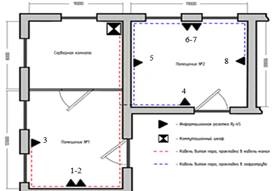
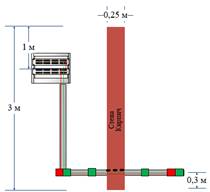
Рисунок 76 – расположение розеток RJ-45
3. Полный расчет необходимого количества кабеля до каждой РС.
Опуск от коммутатора до уровня кабель-канала и информационных розеток – 3-1-0,3=1,7м. В таблице 63 предоставлен расчёт кабеля для подключения всех информационных розеток.
Таблица 63 – расчёт кабеля
|
№ помещения |
№ РС |
Расчет |
Сумма |
|
1 |
1 |
1,7(опуск)+8+6+2,2(подъём над дверь)+2+ 2,2(опуск)+4+4,5+1(запас) |
31,6 |
|
2 |
1,7+8+6+2,2+2+2,2+4+4,5+1 |
31,6 |
|
|
3 |
1,7+8+6+2,2+2+2,2+4+9+6+1 |
42,1 |
|
|
2 |
4 |
1,7+10+0,25(проход сквозь стену)+5+1 |
17,95 |
|
5 |
1,7+10+0,25+5+1 |
17,95 |
|
|
6 |
1,7+10+0,25+10+5,5+1 |
28,45 |
|
|
7 |
1,7+10+0,25+10+5,5+1 |
28,45 |
|
|
8 |
1,7+10+0,25+10+11+5+1 |
38,95 |
|
|
Итог |
--- |
--- |
237,05 |
4. Полная стоимость развертывания локальной вычислительной сети
Подсистема рабочего места включает в себя: 8 рабочих станции. Горизонтальная подсистема включает в себя: 4 розетки RJ-45 одиночных, 2 розетки RJ-45 на двойных. 238 метров кабеля Кабель UTP 5e. Настенный кабель-канал 1,7+8+(6+2,2+2+2,2+4+9+6)+(2+2,5+5+10+11+
5)=76,6 метров. В таблице 64 предоставлен полный расчёт стоимости необходимого оборудования для организации ЛВС
Таблица 64 – полный расчёт стоимости оборудования
|
№ |
Смета на материалы и оборудование |
Кол-во |
Ед. |
Цена (руб.) |
Сумма (руб.) |
|
1 |
Кабель UTP 5e 0.50 CU |
238 |
м. |
16 |
3808 |
|
2 |
Розетка внешняя RJ-45 (одиночная) |
4 |
шт. |
120 |
480 |
|
3 |
Розетка внешняя RJ-45 (двойная) |
2 |
шт. |
180 |
360 |
|
4 |
Короб 25*16 |
76,6 |
м. |
50 |
3830 |
|
|
Итого материалы: |
8478 |
|||
В таблице 65 предоставлен полный расчёт стоимости необходимого оборудования для организации локальной вычислительной сети произведённый организацией «Maykong».
Таблица 65 – полный расчёт стоимости оборудования от «Maykong»
|
№ |
Смета на материалы и оборудование |
Кол-во |
Ед. |
Цена (руб.) |
Сумма (руб.) |
|
1 |
Кабель UTP 5e 0.50 CU |
248 |
м. |
16 |
3968 |
|
2 |
Розетка внешняя RJ-45 (одиночная) |
4 |
шт. |
120 |
480 |
|
3 |
Розетка внешняя RJ-45 (двойная) |
2 |
шт. |
180 |
360 |
|
4 |
Короб 25*16 |
73 |
м. |
50 |
3650 |
|
|
Итого материалы: |
9678 |
|||
Разница в расчётах составила 1200 рублей. Разница в расчётах обусловлена: выбором подхода интерпретации план-схемы помещения; выбором запаса на разделку кабеля, который варьируется от 1 до 2,2 метров; выбором размеров при обходе дверей и другие подомные случаи, которые и приводят к заметным расхождениям в расчётах.
|
Оценка |
Дата проверки |
Подпись |
Ситова А.А |
|
|
|
|
8.6. Работа 10/6 Проектирование ЛВС и расчет кабеля (задание по индивидуальному заданию)
1. Описание организации
Торговый центр RED (ТЦ «RED») – это трёхэтажное здание, вокруг которого большая стоянка, в ТЦ «RED» существует два входа, на первом этаже расположен пост охраны и склад, прилегающий к зданию, на втором этаже находятся отделы управления. Это большой торговый центр, в котором 97 независимых торговых точек. На каждом из этажей находятся зоны отдыха для посетителей.
2. Описание помещений
На первом этаже размещено 32 торговых точки, пост охраны, склад, два туалета, лифт и две зоны для отдыха. На втором этаже 30 торговых точек, управленческий отдел, главный вычислительный центр, IT-отдел, два туалета, лифт и две зоны для отдыха. На третьем этаже 35 торговых точек, два туалета, лифт и две зоны для отдыха.
3. Площадь помещений ТЦ «RED»
Площадь помещений ТЦ «RED», следующая: первый этаж – 1104м2; второй этаж – 1008м2; третий этаж – 1008м2; всё здание – 3120м2; из них управленческий отдел - 14 м2; главный вычислительный центр: главный бухгалтер, кадровики (2 сотрудника), бухгалтеры (5 сотрудников), кассир - 50 м2; склад - 128 м2; хозяйственный отдел – 32 м2; IT-отдел – 14 м2; 97 торговых точки, каждая по 16 м2.
4. Описание количества персонала.
На первом этаже персонал состоит из 45 человек: 11 человек – работники склада, 2 человека – охранники, 32 – продавцы. На втором этаже персонал состоит из 43 человек: 1 – директор, 1 – секретарь, 2 – сотрудника IT-отдела, 2 – кадровых работника, 5 – бухгалтеров, 1 – главный бухгалтер, 1 – кассир, 30 – продавцов. На третьем этаже персонал состоит из 35 человек: 35 – продавцов.
5. План этажей и установленное оборудование.
При подключении рабочего места предусмотрена IP-телефония и резервная линия. Кабель соединяет розетки RJ-45 и патч-панель, при этом в коннекторах необходимости нет. Соединение «патч-панель – коммутатор», «Wi-Fi точка доступа – розетка RJ-45» также «рабочая станция и розетка RJ-45» организованы патч-кордом, то есть для организации подключения одной рабочей станции, с учетом резервной линии и IP-телефонии, необходимо 5 патч-кордов и в три одинаковых отрезка кабеля UTP. Схема подключения рабочей станции и горизонтальной структуры сети изображена на рисунке 77. На рисунке 78 изображена план-схема первого этажа. На рисунке 79 изображена план-схема второго этажа. На рисунке 80 изображена план-схема третьего этажа.
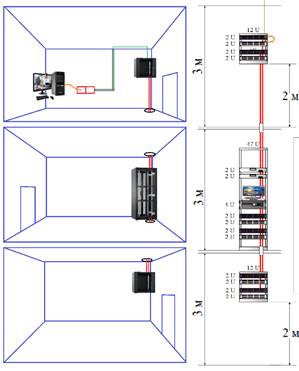
Рисунок 77 – схема горизонтальной структуры сети

Рисунок 78 - план первого этажа
Наиболее приближённой к коммутатору является розетка RJ-45 рабочей станции «Пост-охраны», наиболее отдалённой розетка «Т.Т.1.10».
Среднюю длину кабеля UTP рассчитываем эмпирическим методом по формуле (Lmin+Lmax)/2*1.1+X где: Lmin и Lmax — это длины наиболее короткой и наиболее длинной кабельных линий; X – это запас на разделку кабеля (обычно 0,6 – 1,0 м); 1,1 — это коэффициент технологического запаса равный 10%.
Опуск от потолка до патч-панели H1=1м, а от потолка до розетки RJ-45 H2=2,2м. Расстояние от патч-панели до розетки RJ-45 по лотку L1=2м. Расстояние от патч-панели до наиболее отдалённой розетки RJ-45 по лотку L2=39м. Тогда Lmin=H1+L1+H2=1+2+2,2=5,2, Lmax=H1+L2+H2=42,2. Тогда Lср=(5,2+42,2)/2*1,1+1=27,07 м.
Рассчитывается количество кабельных подключений с одной бухты кабеля: N = Lкат / Lср , при Lкат=305м (из условия), N=305/27,07=11,27 подключений, то есть 11 целых подключения.
Подсистема рабочего места включает в себя: 34 рабочих станций, 34 IP-телефона, 3 точки доступа Wi-Fi, 71 патч-корд.
Для подключения всех рабочих мест по 3 розетки RJ-45, необходимо 34*3=102 подключений и 3*1=3 подключения для розеток Wi-Fi точек доступа. 105/11=9,55, то есть 10 бухт кабеля потребуется. 10*305=3050м кабеля нужно купить.
Горизонтальная подсистема включает в себя: 105 розеток RJ-45, 3050 метров F/UTP 5-e кабеля (10 бухт по 305м), 3 патч-панели на 48 портов, 105 патч-кордов.
Административная подсистема включает в себя: 3 коммутатора по 48 портов, 3 SFP-модуля.
Для организации кабельных линий необходимо 34*2,4=81,6, то есть 82 метра кабель-канала, а так как кабель-канал продаётся отрезками по 2 метра, то 82/2=41 штуки. Кабельный лоток проложен в соответствии с схемой: 28+28+28+28+28+28+28+36=302 метра металлического лотка, а так как лоток продаётся отрезками по 3 метра, то 302/3=100,6 штук, то есть 101 штуку. Коммутационное оборудование размещено в навесном настенном шкафу.

Рисунок 79 – план второго этажа
Наиболее приближённой к коммутатору является розетка RJ-45 рабочей станции «IT-отдел», наиболее отдалённой розетка «Т.Т.2.12».
Опуск от потолка до патч-панели H1=1м, а от потолка до розетки RJ-45 H2=2,2м. Расстояние от патч-панели до розетки RJ-45 по лотку L1=2м. Расстояние от патч-панели до наиболее отдалённой розетки RJ-45 по лотку L2=39м. Тогда Lmin=H1+L1+H2=1+2+2,2=5,2, Lmax=H1+L2+H2=42,2. Тогда Lср=(5,2+42,2)/2*1,1+1=27,07 м.
Рассчитывается количество кабельных подключений с одной бухты кабеля: N = Lкат / Lср , при Lкат=305м (из условия), N=305/27,07=11,27 подключений, то есть 11 целых подключения.
Подсистема рабочего места включает в себя: 43 рабочих станций, 43 IP-телефона, 2 точки доступа Wi-Fi, 88 патч-кордов.
Для подключения всех рабочих по 3 розетки RJ-45, необходимо 43*3=129 подключений и 2*1=2 подключения для розеток Wi-Fi точек доступа. 131/11=11,9, то есть 12 бухт кабеля потребуется. 12*305=3660м кабеля нужно купить.
Горизонтальная подсистема включает в себя: 131 розеток RJ-45, 3660 метров F/UTP 5-e кабеля (12 бухт по 305м), 3 патч-панели на 48 портов, 131 патч-корд.
Административная подсистема включает в себя: 3 коммутатора по 48 портов, 12 SFP-модулей, 9 патч-корда оптических, 1 оптический коммутатор 10 портов, 1 сервер.
Для организации кабельных линий необходимо 43*2,4=103,2, то есть 104 метра кабель-канала, а так как кабель-канал продаётся отрезками по 2 метра, то 104/2=52 штуки. Кабельный лоток проложен в соответствии с схемой: 28+28+28+28+28+28+28+36=302 метра металлического лотка, а так как лоток продаётся отрезками по 3 метра, то 302/3=100,6 штук, то есть 101 штуку. Коммутационное оборудование размещено в серверной стойке.

Рисунок 80 – план третьего этажа
Наиболее приближённой к коммутатору является розетка RJ-45 рабочей станции «Т.Т.3.18», наиболее отдалённой розетка «Т.Т.3.12».
Опуск от потолка до патч-панели H1=1м, а от потолка до розетки RJ-45 H2=2,2м. Расстояние от патч-панели до розетки RJ-45 по лотку L1=2м. Расстояние от патч-панели до наиболее отдалённой розетки RJ-45 по лотку L2=39м. Тогда Lmin=H1+L1+H2=1+2+2,2=5,2, Lmax=H1+L2+H2=42,2. Тогда Lср=(5,2+42,2)/2*1,1+1=27,07 м.
Рассчитывается количество кабельных подключений с одной бухты кабеля: N = Lкат / Lср , при Lкат=305м (из условия), N=305/27,07=11,27 подключений, то есть 11 целых подключения.
Подсистема рабочего места включает в себя: 35 рабочих станций, 35 IP-телефонов, 2 точки доступа Wi-Fi, 72 патч-корда.
Для подключения всех рабочих по 3 розетки RJ-45, необходимо 35*3=105 подключений и 2*1=2 подключения для розеток Wi-Fi точек доступа. 107/11=9,72, то есть 10 бухт кабеля потребуется. 10*305=3050м кабеля нужно купить.
Горизонтальная подсистема включает в себя: 107 розетки RJ-45, 3050 метров F/UTP 5-e кабеля (10 бухт по 305м), 3 патч-панели на 48 портов, 107 патч-корда.
Административная подсистема включает в себя: 3 коммутатора по 48 портов, 3 SFP-модуля.
Для организации кабельных линий необходимо 35*2,4=84 метра кабель-канала, а так как кабель-канал продаётся отрезками по 2 метра, то 84/2=42 штук. Кабельный лоток проложен в соответствии с схемой: 28+28+28+28+28+28+28+36=302 метра металлического лотка, а так как лоток продаётся отрезками по 3 метра, то 302/3=100,6 штук, то есть 101 штуку. Коммутационное оборудование размещено в навесном настенном шкафу.
6. Расчёт стоимости оборудования, необходимого на каждый этаж
В таблице 66 предоставлен расчёт стоимости оборудования первого этажа
Таблица 66 – расчёт стоимости оборудования первого этажа
|
Наименование |
Единица измерения |
Кол-во |
Цена за единицу, руб. |
Сумма, руб. |
|
Рабочая станция |
Шт. |
34 |
58999 |
2005966 |
|
IP-телефон |
Шт. |
34 |
10299 |
350166 |
|
Точки доступа Wi-Fi |
Шт. |
3 |
73999 |
221997 |
|
Патч-корд |
Шт. |
176 |
178,32 |
31384,32 |
|
Розетка RJ-45 |
Шт. |
105 |
423,43 |
44460,15 |
|
Кабель F/UTP |
Шт. |
10 |
23536,85 |
235368,5 |
|
Патч-панель |
Шт. |
3 |
4640,41 |
13921,23 |
|
Коммутатор 48 портов |
Шт. |
3 |
78877,61 |
236632,83 |
|
Модуль SFP |
Шт. |
3 |
1935,47 |
5806,41 |
|
Кабель-канал |
Шт. |
41 |
128,32 |
5261,12 |
|
Лоток |
Шт. |
101 |
787,92 |
79579,92 |
|
Настенный шкаф U12 |
Шт. |
1 |
48858,25 |
48858,25 |
|
Итог |
--- |
--- |
--- |
3279401,73 |
В таблице 67 предоставлен расчёт стоимости оборудования второго этажа
Таблица 67 – расчёт стоимости оборудования второго этажа
|
Наименование |
Единица измерения |
Кол-во |
Цена за единицу, руб. |
Сумма, руб. |
|
Рабочая станция |
Шт. |
43 |
58999 |
2536957 |
|
IP-телефон |
Шт. |
43 |
10299 |
442857 |
|
Точки доступа Wi-Fi |
Шт. |
2 |
73999 |
147998 |
|
Патч-корд |
Шт. |
219 |
178,32 |
39052,08 |
|
Розетка RJ-45 |
Шт. |
131 |
423,43 |
55469,33 |
|
Кабель F/UTP |
Шт. |
12 |
23536,85 |
282442,2 |
|
Патч-панель |
Шт. |
3 |
4640,41 |
13921,23 |
|
Коммутатор 48 портов |
Шт. |
3 |
78877,61 |
236632,83 |
|
Модуль SFP |
Шт. |
12 |
1935,47 |
23225,64 |
|
Патч-корд оптический |
Шт. |
9 |
5670,97 |
51038,73 |
|
Коммутатор SFP 10 порт. |
Шт. |
1 |
22918,25 |
22918,25 |
|
Сервер |
Шт. |
1 |
899999 |
899999 |
|
Кабель-канал |
Шт. |
52 |
128,32 |
6672,64 |
|
Лоток |
Шт. |
101 |
787,92 |
79579,92 |
|
Серверная стойка U45 |
Шт. |
1 |
32506,51 |
32506,51 |
|
Итог |
--- |
--- |
--- |
4871270,36 |
В таблице 68 предоставлен расчёт стоимости оборудования третьего этажа
Таблица 68 – расчёт стоимости оборудования третьего этажа
|
Наименование |
Единица измерения |
Кол-во |
Цена за единицу, руб. |
Сумма, руб. |
|
Рабочая станция |
Шт. |
35 |
58999 |
2064965 |
|
IP-телефон |
Шт. |
35 |
10299 |
360465 |
|
Точки доступа Wi-Fi |
Шт. |
2 |
73999 |
147998 |
|
Патч-корд |
Шт. |
107 |
178,32 |
19080,24 |
|
Розетка RJ-45 |
Шт. |
107 |
423,43 |
45307,01 |
|
Кабель F/UTP |
Шт. |
10 |
23536,85 |
235368,5 |
|
Патч-панель |
Шт. |
3 |
4640,41 |
13921,23 |
|
Коммутатор 48 портов |
Шт. |
3 |
78877,61 |
236632,83 |
|
Модуль SFP |
Шт. |
3 |
1935,47 |
5806,41 |
|
Кабель-канал |
Шт. |
42 |
128,32 |
5389,44 |
|
Лоток |
Шт. |
101 |
787,92 |
79579,92 |
|
Настенный шкаф U12 |
Шт. |
1 |
48858,25 |
48858,25 |
|
Итог |
--- |
--- |
--- |
3263371,83 |
Таблица 69– товары и оборудование
|
Скриншот товара |
Примечание |
Ссылка на магазин |
|
|
58999 рублей за 1 штуку. |
https://www.dns-shop.ru |
|
|
10299 рублей за 1 штуку. |
https://www.dns-shop.ru |
|
|
73999 рублей за 1 штуку |
https://www.dns-shop.ru |
|
|
178,32 рублей за 1 штуку. |
https://www.etm.ru |
|
|
423,43 рублей за 1 штуку. |
https://www.etm.ru |
|
|
23536,85 рублей за 1 бухту. |
https://www.etm.ru |
|
|
4640,41 рублей за 1 штуку. |
https://www.etm.ru |
|
|
78877,61 рублей за 1 штуку. |
https://www.etm.ru |
|
|
1935,47 рублей за 1 штуку. |
https://www.etm.ru |
|
|
5670,97 рублей за 1 штуку. |
https://www.etm.ru |
|
|
22918,25 рублей за 1 штуку. |
https://www.etm.ru |
|
|
899999 рублей за 1 штуку. |
https://www.dns-shop.ru |
|
|
128,32 рублей за 1 штуку. |
https://www.etm.ru |
|
|
787,92 рублей за 1 штуку. |
https://www.etm.ru |
|
|
48858,25 рублей за 1 штуку. |
https://www.etm.ru |
|
|
32506,51 рублей за 1 штуку. |
https://www.etm.ru |
7. Общий расчёт стоимости оборудования предоставлен в таблицах 70, 71.
Таблица 70 - расчёт суммы количества оборудования
|
Наименование |
Первый этаж |
Второй этаж |
Третий этаж |
Сумма |
|
Рабочая станция |
34 |
43 |
35 |
112 |
|
IP-телефон |
34 |
43 |
35 |
112 |
|
Точки доступа Wi-Fi |
3 |
2 |
2 |
7 |
|
Патч-корд |
176 |
219 |
107 |
502 |
|
Розетка RJ-45 |
105 |
131 |
107 |
343 |
|
Кабель F/UTP |
10 |
12 |
10 |
32 |
|
Патч-панель |
3 |
3 |
3 |
9 |
|
Коммутатор 48 портов |
3 |
3 |
3 |
9 |
|
Модуль SFP |
3 |
12 |
3 |
18 |
|
Патч-корд оптический |
--- |
9 |
--- |
9 |
|
Коммутатор SFP 10 порт. |
--- |
1 |
--- |
1 |
|
Сервер |
--- |
1 |
--- |
1 |
|
Кабель-канал |
41 |
52 |
42 |
135 |
|
Лоток |
101 |
101 |
101 |
303 |
|
Настенный шкаф |
1 |
--- |
1 |
2 |
|
Серверная стойка U45 |
--- |
1 |
--- |
1 |
Таблица 71 – расчёт стоимости оборудования
|
Наименование |
Ед. измерения |
Кол-во |
Цена за ед. руб. |
Сумма, руб. |
|
Рабочая станция |
Шт. |
112 |
58999 |
6607888 |
|
IP-телефон |
Шт. |
112 |
10299 |
1153488 |
|
Точки доступа Wi-Fi |
Шт. |
7 |
73999 |
517993 |
|
Патч-корд |
Шт. |
502 |
178,32 |
89516,64 |
|
Розетка RJ-45 |
Шт. |
343 |
423,43 |
145236,49 |
|
Кабель F/UTP |
Шт. |
32 |
23536,85 |
753179,2 |
|
Патч-панель |
Шт. |
9 |
4640,41 |
41763,69 |
|
Коммутатор 48 портов |
Шт. |
9 |
78877,61 |
709898,49 |
|
Модуль SFP |
Шт. |
18 |
1935,47 |
34838,46 |
|
Патч-корд оптический |
Шт. |
9 |
5670,97 |
51038,73 |
|
Коммутатор SFP 10 порт. |
Шт. |
1 |
22918,25 |
22918,25 |
|
Сервер |
Шт. |
1 |
899999 |
899999 |
|
Кабель-канал |
Шт. |
135 |
128,32 |
17323,2 |
|
Лоток |
Шт. |
303 |
787,92 |
238739,76 |
|
Настенный шкаф |
Шт. |
2 |
48858,25 |
97716,5 |
|
Серверная стойка U45 |
Шт. |
1 |
32506,51 |
32506,51 |
|
Итог |
--- |
--- |
--- |
11414043,92 |
|
Оценка |
Дата проверки |
Подпись |
Ситова А.А |
|
|
|
|
9. ГРАФИЧЕСКИЙ РЕДАКТОР PAINT
Задание 1. Описание программы.
Paint – это многофункциональный, но в то же время довольно простой в использовании растровый графический редактор компании Microsoft, входящий в состав всех операционных систем Windows, начиная с первых версий. Год выхода: 1985 г.
Программу используют в качестве простой системы рисования. С её помощью можно создавать картинки с подписью, редактировать фотографии, делать подписи, создавать комиксы, открытки, инфографику и рисунки.
Набор инструментов программы предлагает использование кистей различного типа. В набросках можно использовать маркер, текстурный карандаш, полупрозрачную акварель и баллончик. Библиотека фигур содержит множество фигур. Предусмотрено 6 вариантов заливки контура. Предложенные инструменты можно уменьшать и увеличивать. Кроме того, сервис позволяет создавать пользовательские кисти, прозрачные выделения, подрезать изображение, вращать его на 90 градусов и менять оттенки.
Задание 2. Рабочая область (Рисунок 81)

Рисунок 81 – окно программы Paint
Задание 3. Описание инструментов. Описание инструментов представлено в таблице 72.
Таблица 72 – описание инструментов
|
Класс инструментов |
Название инструмента |
Описание инструмента |
|
Произвольное рисование. Кисти.
|
|
Данный инструмент позволяет обрисовывать произвольные линии пиксельными точками с заданными параметрами цвета и толщины. Базовый элемент: точка. |
|
|
Базовый элемент: квадратная область. Инверсивный цвет базового элемента позволяет закрашивать поверхность, создавая эффект ластика. |
|
|
|
Позволяет рисовать линий. Стартовая толщина пера несколько шире карандаша. Базовый элемент: точка, ставиться только при движении кисти. |
|
|
|
Позволяет рисовать каллиграфические линии. Базовый элемент: отрезок наклонённой линии под 45ᵒ вправо |
|
|
|
Позволяет рисовать каллиграфические линии. Базовый элемент: отрезок наклонённой линии под 45ᵒ влево |
|
|
|
Позволяет запылать область, хаотично заполняя её пикселями. Базовый элемент: область, постепенно заполняемая пикселями |
|
|
|
Позволяет закрашивать область, создавая эффект масленой кисти. При движении кисти базовый элемент расширяется. Границы линии растушёваны. Прозрачность линии соответствует 50%. При многократном наложении данной кисти, прозрачность линии уменьшается. |
|
|
|
Позволяет закрашивать область, создавая эффект пастели. Линия имеет неравномерную прозрачность: местами большую, местами малую. |
|
|
|
Закрашивает область линией с прозрачностью 15%. Базовый элемент: отрезок прямой линии. При изменении направления линии, меняет угол наклона базового элемента. |
|
|
|
Базовый элемент имеет неравномерную степень прозрачности, что придаёт эффект текстуры грифеля. |
|
|
|
Позволяет закрашивать область, создавая эффект кисти для акварели. При движении кисти базовый элемент расширяется. Границы линии растушёваны. Прозрачность линии соответствует 50%. При многократном наложении данной кисти, прозрачность линии уменьшается. |
|
|
Фигуры
|
|
При помощи двух опорных точек создаёт прямую линию |
|
|
При помощи четырёх опорных точек создаёт кривую линию |
|
|
|
При помощи двух опорных точек создаёт овал |
|
|
|
Создаёт прямоугольник |
|
|
|
Создаёт прямоугольник со скруглёнными углами |
|
|
|
Многоугольник строиться путём задачи точек, на основе которых строятся линии до момента их замыкания. Многоугольник считается законченным, если начальная и конечная точки совпали. |
|
|
|
Создаёт треугольник и прямоугольный треугольник |
|
|
|
Строиться ромб |
|
|
|
Создаёт пяти- и шестиугольник |
|
|
|
Строиться стрелка. Направление стрелки зависит от выбора соответствующей фигуры. Имеет только четыре направления: 90ᵒ, 270ᵒ, 0ᵒ, 180ᵒ |
|
|
|
Позволяет построить три разновидности звезды: четырёхконечная, пятиконечная, шестиконечная. |
|
|
|
Позволяет построить три типа выноски: скруглённая прямоугольная выноска, овальная выноска, выноска-облако |
|
|
|
Даёт возможность построить фигуру сердце |
|
|
|
Даёт возможность построить фигуру молния |
|
|
Инструменты выделения
|
|
Прямоугольная и произвольные формы выделения позволяют выделять необходимые области для дальнейшей работы с ними. |
|
|
Позволяет выделить всю рабочую область. |
|
|
|
Позволяет выполнить выделение всей области, кроме выделенной |
|
|
|
Удаление выделенной области |
|
|
|
Прозрачное выбеленные позволяет выделять область с прозрачным фоном |
|
|
Инструменты вставки
|
|
Позволяет вставить из буфера обмена |
|
|
Позволяет вставить из файла, указав место его располжения |
|
|
Параметры заливки/контура фигур
|
|
Позволят выбрать один из параметров заливки/контура для фигур |
|
Толщина линии
|
1 пкс, 3 пкс, 5 пкс, 8 пкс
|
Позволяет подобрать толщину границ фигур, толщину линий |
|
Цвета
|
--- |
Позволяет подобрать необходимые цвета границ и заливки |
|
Инструменты
|
|
Выбрав этот инструмент и наведя на замкнутую область фигуры, можно их закрасить выбраны цветом |
|
|
Задав прямоугольную область эти инструментом, можно писать текст |
|
|
|
Данный инструмент позволяет быстро подобрать цвет |
|
|
|
Позволяет регулировать масштаб |
Задание 4. Изобразить в Paint. Каждое изображение должно быть подписано ФИО студента, группа, дата создания, время создания. В таблице под каждым скрином описать ход выполнения работы. В отчете представить скрин изображения, к отчету должны быть приложены сохраненные изображения.
4.1 Процесс создания изображения божьей коровки (Таблица 73). Изображение божьей коровки предоставлено на рисунке 82.
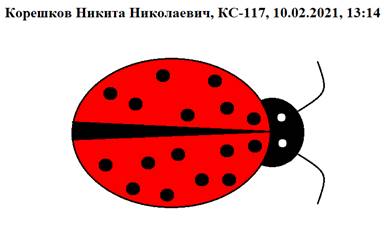
Рисунок 82 – божья коровка
Таблица 73 – процесс создания изображения божьей коровки
|
№ действия |
Описание |
|
1. |
Создание нового документа Божья коровка.JPG |
|
2. |
Через правую кнопку мыши выбрано действие «изменить». Открывается графический редактор Paint. |
|
3. |
При помощи объекта «овал» рисуем голову. Инструментом «заливка» закрашиваем в чёрный цвет. |
|
4. |
При помощи объекта «овал» рисуем тельце. Инструментом «заливка» закрашиваем красным. |
|
5. |
Двумя прямыми линиями обрисовываем крылья. Среднюю часть, при помощи инструмента «заливка», закрашиваем чёрным цветом. |
|
6. |
В стороне создаём круг объектом «овал». При помощи инструмента «заливка» закрашиваем в чёрный цвет. |
|
7. |
Выделяем ранее созданный круг, используя инструмент «выделение», поставив галочку напротив «прозрачное выделение». Копируем. Перетаскиваем «пятнышки» на соответствующее место на спине. Вставляем, перемещаем… И так далее |
|
8. |
При помощи фигуры «кривая», создаём «усики» |
|
9. |
При помощи фигуры «овал», создаём глазки |
|
10. |
Сохраняем изображение |
4.2 Процесс создания изображения дерева (Таблица 74). Изображение дерева предоставлено на рисунке 83.

Рисунок 74 – дерево
Таблица 83 – процесс создания изображения «дерево»
|
№ действия |
Описание |
|
1. |
Создание нового документа Дерево.JPG |
|
2. |
Через правую кнопку мыши выбрано действие «изменить». Открывается графический редактор Paint. |
|
3. |
При помощи объекта «кривая» рисуем ствол и ветки. Инструментом «заливка» закрашиваем в коричневый цвет. |
|
4. |
При помощи кисти «распылитель» рисуем листву дерева и траву. Подбирая на палитре необходимые цвета |
|
5. |
В стороне создаём круг объектом «овал». При помощи инструмента «заливка» закрашиваем необходимым цветом. |
|
6. |
Выделяем ранее созданный круг, используя инструмент «выделение», поставив галочку напротив «прозрачное выделение». Копируем и ставим рядом. |
|
7. |
Фигурой «кривая» рисуем черенки у вишенки. |
|
8. |
Выделив, копируем получившеюся вишню. Вставляем, перетаскивая на дерево. |
|
9. |
При помощи фигуры «линия», рисуем рейки забора |
|
10. |
При помощи фигуры «многоугольник», рисуем доски забора |
|
11. |
Карандашом рисуем гвоздики на досках забора |
|
12. |
Выделяем доску, копируем и вставляем, перетаскивая к рейкам забора |
|
13. |
Сохраняем изображение |
4.3 Процесс создания изображения кубиков (Таблица 75). Изображение кубиков предоставлено на рисунке 84.
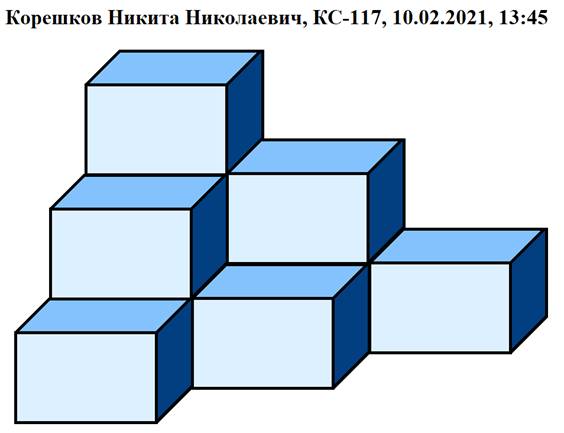
Рисунок 84 - кубики
Таблица 75 – процесс создания изображения «кубики»
|
№ действия |
Описание |
|
1. |
Создание нового документа Кубики.JPG |
|
2. |
Через правую кнопку мыши выбрано действие «изменить». Открывается графический редактор Paint. |
|
3. |
При помощи объекта «прямоугольник» рисуем фронтовую сторону «кубика». |
|
4. |
Выделяем ранее созданный прямоугольник, используя инструмент «выделение», поставив галочку напротив «прозрачное выделение». Копируем и ставим рядом. |
|
5. |
Инструментом «ластик» стираем левую и нижнюю стороны прямоугольника. Перетаскиваем к первому прямоугольнику |
|
6. |
Фигурой «линия» соединяем уголки первого и второго прямоугольников |
|
7. |
Инструментом «заливка» закрашиваем грани получившейся фигуры |
|
8. |
Выделив, копируем кубик. Вставляем, перетаскивая на нужные места. |
|
9. |
Сохраняем изображение |
4.4 Процесс создания изображения кошки (Таблица 76). Изображение кошки предоставлено на рисунке 85.
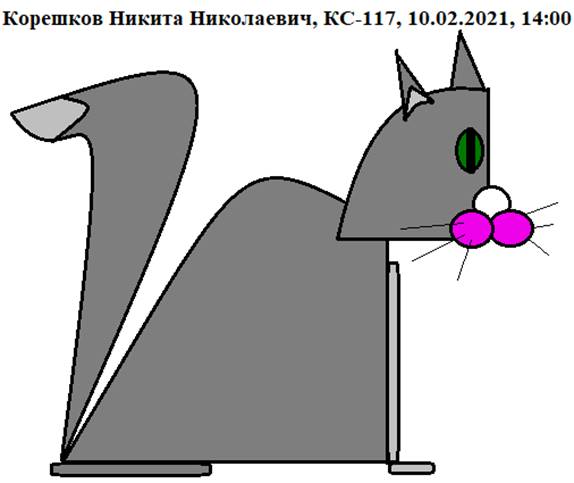
Рисунок 85 – котик
Таблица 76 – процесс создания изображения «котик»
|
№ действия |
Описание |
|
1. |
Создание нового документа Котик.JPG |
|
2. |
Через правую кнопку мыши выбрано действие «изменить». Открывается графический редактор Paint. |
|
3. |
Фигурой «кривая» рисуем хвост, спину, верхнюю часть головы, ухо |
|
4. |
Фигурой «линия» рисуем нижнюю часть тела, голову, уши, глаз |
|
5. |
Фигурой «овал» рисуем мордочку и глаза |
|
6. |
Фигурой «скруглённый прямоугольник» рисуем лапки и грудку |
|
7. |
Инструментом «заливка» закрашиваем получившейся фигуры |
|
8. |
Сохраняем изображение |
4.5 Процесс создания изображения открытки (Таблица 77). Изображение кошки предоставлено на рисунке 86.

Рисунок 86 – открытка
Таблица 77 – процесс создания изображения «открытка»
|
№ действия |
Описание |
|
1. |
Создание нового документа Открытка.JPG |
|
2. |
Через правую кнопку мыши выбрано действие «изменить». Открывается графический редактор Paint. |
|
3. |
Фигурой «овал» рисуем тельце, голову, лапки, цветы. Используя множественное наложение овалов, друг на друга создаём эффект объёмности фигуры, при помощи палитры цветов подбираем цвет. |
|
4. |
Фигурой «кривая» рисуем рот, лаза, уши, торт, лепестки цветов |
|
5. |
Фигурой «прямая» рисуем торт |
|
6. |
Инструментом «распылитель» рисуем цвеы |
|
7. |
Инструментом «масленая кисть» рисуем стебли цветов, шерсть на хвосте |
|
8. |
Инструментом «карандаш» рисуем усы, зубки, блики глаз, надпись поздравления |
|
9. |
Сохраняем изображение |
10. РАБОТА С ТЕКСТОВЫМ ПРОЦЕССОРОМ
Задание:
1. Определение текстового процессора, основные возможности.
2. Описать 5 самых распространённых текстовых процессоров (таблица горизонтально, один лист)
3. Кратко описать текстовый процессор MS Word. Перечислить объекты, с которыми можно работать.
4. На листе расположенном горизонтально продемонстрировать всевозможные работы с объектами.
1. Определение текстового процессора, основные возможности.
Текстовый процессор — первоначально специализированное устройство, позже компьютерная программа, используемая для набора, сохранения, редактирования и печати текста. Современные текстовые процессоры имеют также функции компоновки макета текста и предварительного просмотра документов в том виде, в котором они будут напечатаны.
Современные текстовые процессоры помимо форматирования шрифтов и абзацев, и проверки орфографии включают возможности, в том числе создание таблиц и вставку графических изображений.
2. описание текстовых процессоров (Таблица 78)
Таблица 78 – описание текстовых процессоров
|
Название |
Логотип |
Разработчик |
Платформы |
Стоимость |
Объекты |
Особенности |
|
Google Документы |
|
|
веб, Android, iOS. |
бесплатно |
Текст, таблицы, графики, графика. |
Отслеживание истории документа. Большая база данных шаблонов и словарей. Визуально привлекательный и эффективный пользовательский интерфейс. Малоэффективен без доступа к Интернету. |
|
Microsoft Word |
|
Microsoft |
веб, Windows, macOS, Android, iOS. |
бесплатно или 70 долларов в год. |
Текст, таблицы, графики, графика. |
Поиск ошибок, онлайн‑справочник, сохранение файла в необходимом расширении, многооконный режим, удобные механизмы работы со ссылками и сносками, вставка и создание рисунков в файле, а также многие другие функции. Некоторые возможности доступны бесплатно на официальном сайте. |
|
LibreOffice Writer |
|
The Document Foundation |
Windows, macOS, Linux. |
бесплатно. |
Текст, таблицы, графики, графика. |
Работа с несколькими окнами одновременно. Встроенная проверка орфографии, тезаурус, автозамена. Отсутствует функции совместной работы в реальном времени. Устаревший интерфейс. |
|
OpenOffice Writer |
|
Apache Software Foundation |
macOS, Linux, Windows |
бесплатно. |
Текст, таблицы, графики, графика. |
редактирование и создание PDF-файлов, поддержка нескольких языков, базовое форматирование, различные поддерживаемые форматы |
|
AbiWord |
|
Эрик Синк[ |
Linux, Mac OS X, Microsoft Windows, ReactOS, SkyOS, QNX и других. |
бесплатно. |
Текст, таблицы, графики, графика. |
форматирование и стили текста; создание таблиц и списков; вставка колонтитулов и сносок; вставка и масштабирование рисунков; проверка орфографии (поддерживается русский язык); составление оглавлений;печать. |
3. Кратко описать текстовый процессор MS Word. Перечислить объекты, с которыми можно работать.
Microsoft Word - мощный текстовой процессор, предназначенный для выполнения всех процессов обработки текста: от набора и верстки, до проверки орфографии, вставки в текст графики, распечатки текста. Он работает со многими шрифтами различных языков мира.
В Microsoft Word (далее Word) поддерживается автоматическая коррекция текста по границам, автоматическое разбиение на страницы и расстановка их номеров, автоматический перенос и проверка правильности написания слов, сохранение текста в определенный устанавливаемый промежуток времени, наличие мастеров текстов и шаблонов.
Word обеспечивает поиск заданного слова или фрагмента текста, замену его на указанный фрагмент, удаление, копирование во внутренний буфер или замену по шрифту, гарнитуре или размеру шрифта, а также по надстрочным или по подстрочным символам. Наличие закладки в тексте позволяет быстро перейти к заложенному месту в тексте. Можно так же автоматически включать в текст дату, время создания, обратный адрес и имя написавшего текст. Word позволяет включать в текст базы данных или объекты графики, музыкальные модули. Для ограничения доступа к документу можно установить пароль на текст, который Word будет спрашивать при загрузке текста для выполнения с ним каких-либо действий. При помощи макрокоманд можно писать команды-программы, выполняемые в текстовых документах Word.
Word позволяет открывать много окон для одновременной работы с несколькими текстами, а также разбить одно активное окно по горизонтали на два и выровнять их. Word обладает широкими возможностями настройки интерфейса и режимов работы программы под индивидуальные нужды пользователя.
Microsoft Word позволяет работать с следующими объектами: текст, картинки, WordArt, SmartArt, гиперссылками, диаграммы, таблицы, графики, значки, трёхмерные модели.
4.
![]() На
листе расположенном горизонтально продемонстрировать всевозможные работы с
объектами.
На
листе расположенном горизонтально продемонстрировать всевозможные работы с
объектами.
![]()
![]()


|
Экран: |
13.5", разрешение 2256х1504, PixelSense |
|
Аккумулятор: |
11 ч |
|
Процессор: |
Intel® Core™ i7 1065G7 1,3 ГГц 8 МБ кэш-память |
|
Количество ядер: |
4 |
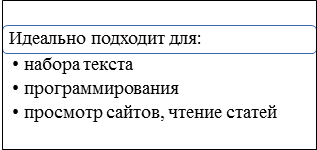
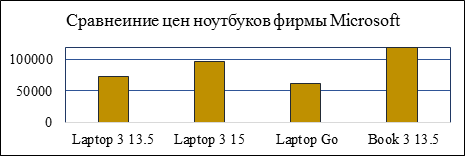
![]() Ноутбук
модели
Ноутбук
модели ![]() от Microsoft® Surface Laptop 3 - самый
быстрый и оптимизированный под Windows ноутбук.
от Microsoft® Surface Laptop 3 - самый
быстрый и оптимизированный под Windows ноутбук.
![]() Более
подробная информация находиться на сайте официальном сайте разработчика:
https://www.microsoft.com
Более
подробная информация находиться на сайте официальном сайте разработчика:
https://www.microsoft.com
11. РАБОТА С ТАБЛИЧНЫМ ПРОЦЕССОРОМ
Задание:
1. Определение табличного процессора, классификация
2. Краткая характеристика наиболее востребованных табличных процессоров в России (оформить таблицей)
3. Краткая характеристика табличного процессора Excel
4. Кратко описать табличный процессор МойОффис Таблица
5. Провести сравнительную характеристику между Excel и МойОффис Таблица. Сравнительная характеристика должна включать 32 пункта
1. Определение табличного процессора, классификация
Табличный процессор – это программный продукт позволяющий работать с электронными таблицами, текстом, графиками и диаграммами. Электронная таблица — компьютерная программа, позволяющая проводить вычисления с данными, представленными в виде двумерных массивов, имитирующих бумажные таблицы.
Табличные процессоры классифицируются: по многоразовости создаваемых таблиц (одноразовые, многоразовые), по сферам применения (экономические, бухгалтерские, инженерные), по количеству одновременно обрабатываемых таблиц (однотабличные, многотабличные), по возможности создания диаграмм и графиков, по наличию встроенных формул, по возможности создания макросов и сценариев.
2. Краткая характеристика наиболее востребованных табличных процессоров в России (Таблица 79)
Таблица 79 - Виды табличных процессоров
|
Виды табличных процессоров |
Описание |
|
Gnumeric |
Распространяется свободно. Gnumeric имеет 621 функцию (221 из них являются уникальными), модульную систему, мультиформатную систему чтения и записи файлов электронных таблиц. Входит е состав набора офисных приложений GNOME Office. Поддерживается работа на Unux, Windows. Mac OS, ReactOS, SkyOS, BeOS и других ОС. |
|
OpenOffice Calc |
Распространяется свободно. Функционал приложения очень широкий. Входит в состав пакета OpenOffice и является кроссплатформенным программным обеспечением. |
|
LibreOffice Calc |
Распространяется свободно. Это ответвление табличного процессора OpenOffice Calc. Входит в состав пакета LibreOffice и доступен для Linux, FreeBSD, Windows, Mac OS. |
|
KSpread или KCells |
Свободный табличный процессор, входит в пакеты «Office и KDE. Доступен для Linux, Unix-like OS, Windows. |
|
JBM Lotus Symphony |
Распространяется бесплатно. 18.01.2012 разработка прекращена, a IBM переключилась на работу с Apache OpenOffice. Доступны версии для Unux, Windows, DOS. |
|
MS Excel |
Платная программа. Входит в состав MS Office. Доступны версии только для Windows. |
3. Краткая характеристика Excel (Таблица 80)
Таблица 80 – характеристики программного продукта MS Excel
|
Наименование характеристики |
Параметр |
|
Лицензия |
Демонстрационная версия 30 дней, бессрочная лицензия 10331 рублей (https://store.softline.ru/microsoft/microsoft-office-excel-2019/) |
|
Функции |
Большой набор математических, алгебраических, логических, тригонометрических функций, которые позволяют работать с данными. Наборы шаблонов (в том числе платных). Доступна совместная работа |
|
Ограничения листа |
Общее количество строк и столбцов на листе 1 048 576 строк и 16 384 столбца. Количество независимых ячеек, которые можно выделить 2 147 483 648 ячеек |
|
Совместима с разрядами ОС |
х32, х64 |
|
Операционная система |
Windows, macOS, Android, iOS и Windows Mobile |
|
Читаемые форматы файлов |
XLSX, XLSM, XLSB, XLTX, XLTM, XLS, XLT, XLS, XML, XLAM, XLA, XLW, XLR |
4. Кратко описать МойОффис Таблица (Таблица 81)
Таблица 81 – характеристики программного продукта MS Excel
|
Наименование характеристики |
Параметр |
|
Лицензия |
Пробный перод. МойОфис Стандартный. Бессрочная корпоративная лицензия с обновлением на 3 года на 1 устройство для коммерческих учреждений 16 080 руб (https://store.softline.ru/ncloudtech/ncloudtech-moyofis-standartnyiy/) |
|
Функции |
Поддерживает расширенный набор формул (более 150 математических, статистических, логических функций), а также включает средства для обработки и визуализации данных с помощью графиков и диаграмм. Доступна совместная работа |
|
Ограничения листа |
На листе 9999 строк и 1000 столбцов. Количество независимых ячеек, которые можно выделить 9999000 ячеек |
|
Совместима с разрядами ОС |
х32, х64 |
|
Операционная система |
Windows и Linux, МСВС, Android, iOS, Tizen, «Аврора» (Sailfish) |
|
Читаемые форматы файлов |
XODS, ODS, XLS, XLSX, CSV, TSV, CSCV |
5. Сравнительна характеристика Excel и МойОффис Таблица. (Таблица 82)
Таблица 82 – сравнительная характеристика
|
Название характеристики |
Microsoft Excel |
МойОфис Таблица |
|
|
Общее |
Дата выпуска |
1985 |
2015 |
|
Разработчик |
Microsoft |
«Новые облачные технологии» |
|
|
Логотип |
|
|
|
|
Тип ПО |
Табличный процессор |
Табличный процессор |
|
|
Цены и тарифы |
Минимум 199 рублей в месяц. Пробный период. |
Пробный период. Дополнительные опции доступны за отдельную плату |
|
|
Разрядность |
х64-х86 |
х64-х86 |
|
|
Платформы |
Веб-приложение, Android, iOS, Windows Phone, Windows, Mac |
Веб-приложение, Android, iOS, Windows |
|
|
Совместная работа и личная эффективность |
Уведомления |
Есть |
Нет |
|
Управление доступом |
Есть |
Есть |
|
|
Поиск и фильтры |
Есть |
Есть |
|
|
Комментарии |
Есть |
Есть |
|
|
Парольная защита |
Есть |
Нет |
|
|
Сбор персональных данных |
Собираются |
Собираются |
|
|
Электронные таблицы |
Диаграммы |
Есть |
Есть |
|
Поддержка функций |
Есть |
Есть |
|
|
Поддержка формул |
Есть |
Есть |
|
|
Совместная работа |
Есть |
Есть |
|
|
Поддержка файлов Excel |
Есть |
Есть |
|
|
Настройка прав доступа |
Есть |
Есть |
|
|
Размеры документа |
Листы |
256 |
100 |
|
Строки |
1 048 576 |
9999 |
|
|
Столбцы |
16 384 |
1000 |
|
|
Ячеек на листе |
2 147 483 648 |
9999000 |
|
|
Форматы сохранения |
Текстовые |
.txt |
Нет |
|
Графические |
|
Нет |
|
|
Электронные таблица |
.xlsx, .xlsm, .xlsb, .xltx, .xltm, .xls, .xlt, .xls, .xml, .xlam, .xla, .xlw, .xlr |
.xods, .ods, .xls, .xlsx, .csv, .tsv, .cscv |
|
|
Работа с объектами |
Графика |
Изображения из интернета, с устройства, фигуры, значки, объекты SmartArt, трёхмерные модели, моментальные снимки |
Изображения с устройства |
|
Диаграммы |
Круговые, графики, иерархические, линейные, каскадные, комбинированные |
Гистограмма, линейчатая, график, круговая, диаграмма с областями |
|
|
Текст |
Есть |
Есть |
|
|
Типы данных |
Общий |
Есть |
Есть |
|
Числовой |
Есть |
Есть |
|
|
Финансовый |
Есть |
Есть |
|
12. РАБОТА С ПРЕЗЕНТАЦИЯМИ
Задание:
1. Программы по созданию презентаций (основные функции и применение)
2. В таблице расположенной горизонтально описать 8 программ по созданию презентаций (наименование, разработчик, ярлык программы, основные функции, внешний вид, панель инструментов)
3. Описать программу PowerPoint
3.1. Характеристика программы
3.2. Рабочая область
3.3. Описать подробно панель инструментов (в таблице с повторяющимся заголовком на каждой новой странице)
4. Создать презентацию, которая включает в себя все элементы PowerPoint (примерная структура: титульный лист, содержание, основная часть (не более 25 слайдов), список источников) графики, таблицы, звуковые эффекты
1. Программа по созданию презентаций — компьютерная программа, используемая для создания, редактирования и показа презентаций на проекторе или большом экране. Создаваемая презентация может включать в себя элементы интерактивности, такие как кнопки для перемещения между слайдами и ссылки на веб-страницы. Современные программы для создания мультимедийных презентаций позволяют использовать в презентации не только текстовые и графические изображения, но и аудио- и видео элементы.
На данный момент это один из самых популярных способов подачи информации, который используется во многих сферах жизни.
2. Описание программ для создания презентаций (Таблица 83)
Таблица 83 – программы для создания презентаций
|
Наименование |
Разработчик |
Ярлык |
Основные функции |
Внешний вид и панель инструментов |
|
OpenOffice Impress |
Apache Software Foundation |
|
Встроенный конвертер: Нет Доступ в облако: Нет Набор инструментов: работа с диаграммами, графиками, таблицами, изображениями, текстом, настройка анимации, переходов, эффектов, большое количество шаблонов Коллективная работа: Нет Языки: русский, английский, немецкий, польский и другие |
|
|
LibreOffice Impress |
The Document Foundation |
|
Встроенный конвертер: Нет Доступ в облако: Нет Набор инструментов: работа с диаграммами, графиками, таблицами, изображениями, текстом, настройка анимации, переходов, эффектов, большое количество шаблонов Коллективная работа: Нет Языки: русский, английский |
|
|
Kingsoft Presentation |
Kingsoft Office Software Corporation |
|
Встроенный конвертер: Да Доступ в облако: Да Набор инструментов: работа с диаграммами, графиками, таблицами, изображениями, текстом, настройка анимации, переходов, эффектов, есть шаблоны Коллективная работа: Нет Языки: русский, английский |
|
|
Prezi Classic Desktop |
Prezi Inc |
|
Встроенный конвертер: Нет Доступ в облако: Да Набор инструментов: большое количество шаблонов, работа с диаграммами, графиками, таблицами, изображениями, текстом, настройка анимации, переходов, эффектов, 3D-эффектов, аудио, присутствуют шаблоны Коллективная работа: Да Языки: русский, английский |
|
|
Hippani Animator |
Hippani Ltd |
|
Встроенный конвертер: Да Доступ в облако: Да Набор инструментов: работа с изображениями, текстом, настройка анимации, переходов, эффектов, 3D-эффектов, аудио-, видео-объектов, присутствуют шаблоны Коллективная работа: Нет Языки: русский, английский |
|
|
ФотоШОУ |
AMS Software |
|
Встроенный конвертер: Да Доступ в облако: Нет Набор инструментов: работа с изображениями, текстом, настройка анимации, переходов, эффектов, 3D-эффектов, аудио, видео-объекты, присутствуют шаблоны Коллективная работа: Нет Языки: русский |
|
|
ProShow Producer |
Photodex |
|
Встроенный конвертер: Да Доступ в облако: Нет Набор инструментов: работа с изображениями, текстом, настройка анимации, переходов, эффектов, 3D-эффектов, аудио, видео-объекты, присутствует большое количество высококачественных шаблонов Коллективная работа: Нет Языки: русский, английский |
|
|
VideoScribe |
Sparkol |
|
Встроенный конвертер: Да Доступ в облако: Да Набор инструментов: работа с изображениями, текстом, настройка анимации, переходов, эффектов, аудио, присутствуют шаблоны Коллективная работа: Нет Языки: русский, английский |
|
3. Описать программу PowerPoint
3.1 Характеристика программы
PowerPoint – это программа, входящая в состав Microsoft Office, и представляющая собой графический пакет подготовки презентаций и слайд-фильмов. Он предлагает пользователю большой набор возможностей работы с текстом, средств рисования, построения диаграмм, стандартные иллюстрации. PowerPoint – это инструмент, позволяющий создавать и оформлять различного рода презентации. Однослайдовые презентации могут, например, использоваться как рекламные проспекты, афиши или объявления, а многослайдовые окажут неоценимую помощь в качестве сопровождения любого выступления. PowerPoint нашла применение в сфере образования. Программа PowerPoint ориентирована на непрофессиональное создание изображений слайдов, фотопленок или презентаций для просмотра на экране компьютера. Кроме того, она позволяет выводить презентации в Интернет.
3.2. Рабочая область (Рисунок 87)
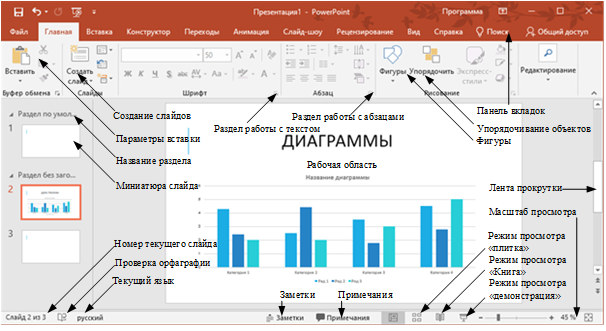
Рисунок 87 - рабочая область PowerPoint
3.3. Описание панели инструментов (Таблице 84)
Таблица 84 - Описание панели инструментов
|
Класс инструментов |
Название инструмента |
Описание инструмента |
|
|
|
Позволяет вставить текст на слайд |
|
|
Позволяет вставить изображение на слайд |
|
|
|
|
Позволяет создать/изменить макет слайда под готовый шаблон титульного слайда |
|
|
Позволяет создать/изменить макет слайда под готовый шаблон заголовок и объект |
|
|
|
Позволяет создать/изменить макет слайда под готовый шаблон заголовок |
|
|
|
Позволяет создать/изменить макет слайда под готовый шаблон два объекта |
|
|
|
Позволяет создать/изменить макет слайда под готовый шаблон сравнение |
|
|
|
Позволяет создать/изменить макет слайда под готовый шаблон только заголовок |
|
|
|
Позволяет создать/изменить макет слайда под готовый шаблон пустой слайд без области текста |
|
|
|
Позволяет создать/изменить макет слайда под готовый шаблон объект с подписью |
|
|
|
Позволяет создать/изменить макет слайда под готовый шаблон рисунок с подписью |
|
|
Дублировать выбранные слайды |
Позволяет дублировать выбранные слайды |
|
|
Слайды из струтуры |
Позволяет создать/изменить макет слайда под готовый шаблон заголовок и объект |
|
|
Повторное использование слайдов |
Позволяет создать/изменить макет слайда под готовый шаблон заголовок и объект |
|
|
|
Шрифт, размер шрифта |
Позволяет регулировать шрифт, и его размер у выделенного текста |
|
Видоизменение |
Позволяет изменять вид у выделенного текста |
|
|
Оформление текста |
Позволяет изменять цветовое оформление у выделенного текста |
|
|
Очитить форматирование |
Позволяет отчистить всё форматирование у выделенного текста |
|
|
|
|
Позволяет создавать номерованные и ненумерованные списки |
|
|
Позволяет настроить отступы и интервалы текста |
|
|
|
Позволяет настроить выравнивание текста |
|
|
|
Позволяет разбит текст на несколько колонок |
|
|
|
Позволяет настроить направление текста |
|
|
|
Позволяет настроить выравнивание текста на странице |
|
|
|
Позволяет преобразовать текст слайда в SmartArt |
|
|
Рисование |
|
Позволяет вставить множество примитивных и сложных фигур |
|
|
Позволяет упорядочить вставленные объекты |
|
|
|
Позволяет выбрать множество различных тем оформления границ и текста |
|
|
Заливка фигуры |
Позволяет выбрать заливку фигуры |
|
|
Контур фигуры |
Позволяет выбрать контур фигуры, его цвет, толщину линии, вид линии |
|
|
Эффекты фигуры |
Позволяет выбрать заливку фигуры |
|
|
Редактирование |
|
Позволяет искать и заменять текст |
|
|
Позволяет выделять необходимый фрагмент текста или весь текст |
|
|
|
Вставить таблицу |
Позволяет вставить таблицу |
|
Нарисовать таблицу |
Позволяет нарисовать таблицу |
|
|
Таблица Excel |
Позволяет вставить электронную таблицу Excel |
|
|
|
|
Позволяет вставить рисунки |
|
Изображение из интернета |
Позволяет вставить изображение из интернета, выбрав интернет источник |
|
|
Снимок |
Позволяет создать и вставить снимок экрана |
|
|
Фотоальбом |
Позволяет создать и вставить снимки, изображения и рисунки из фотоальбома |
|
|
|
|
Позволяет вставить множество примитивных и сложных фигур |
|
|
Позволяет вставить множество примитивных и сложных значков |
|
|
Трёхмерные модели |
Позволяет вставить множество трёхмерных моделей |
|
|
SmartArt |
Позволяет вставить множество примитивных и сложных объектов SmartArt |
|
|
Диаграмма |
Позволяет вставить множество примитивных и сложных диаграмм |
|
|
|
|
Позволяет создавать якоря и ссылки пунктов содержания на слайды |
|
|
Позволяет создавать гиперссылки внутри документа и на сторонние ресурсы, включая другие документы |
|
|
|
Позволяет назначить объекту действие, которое он должен выполнить по щелчку |
|
|
Примечания и текст |
|
Позволяет добавить примечание к объекту |
|
|
Позволяет добавить область текста |
|
|
|
Позволяет отображение вверху и внизу страницы содержимое (текст) |
|
|
|
Позволяет вставить объекты Word Art |
|
|
Символы и мультимедиа |
|
Позволяет вставлять символы и формулы |
|
|
Позволяет вставлять файлы мультимедиа |
|
|
|
Темы:
|
Позволяет пользоваться готовыми шаблонами тем |
|
|
Размер слайда |
Позволяет настроить параметры слайда по готовым шаблонам и самостоятельно |
|
Формат фона |
Позволяет форматировать фон и скрывать элементы текущего слайда |
|
|
Переходы к этому слайду |
Трансформация, появление, сдвиг, появление, панорама, проявление, вырезание, случайные, фигура открывание, наплыв, вспышка
Падение, штора, занаавес, ветер, фокус, трещина, столкновение, расслоение, перелистывание, бумажный, оригами, растворение, шашки, жалюзи, часы, рябь, соты, блеск, воронка, дробление, взмах. отражение, галерея, куб, двери, прямоугольник, обьединение, увеличение, случайный
Плавный сдвиг, чёртово колесо, конвейер, поворот, окно, орбита, плавный вылет |
Позволяют воспользоваться готовыми переходами |
|
Время показа слайдов |
звук |
Позволяет добавить звуковые эффекты |
|
длительность |
Позволяет определять длительность перехода |
|
|
применить ко всем |
Позволяет применять настройки данного слайда ко всем нужным |
|
|
Смена слайдов |
Позволяет определять смену слайда по щелчку/на время |
|
|
|
Просмотр слайдов |
Позволяет воспроизводить анимации на этом слайде |
|
|
Возникновение, выцветание, вылет, плавное появление, панорама, появление, фигура, часовая стрелка, случайные линии, увеличение, масштабирование, вращение, выскакивание |
Позволяет выбрать шаблон анимации из предложенного списка |
|
Пульсация, цветовая пульсация, качание, вращение, изменение размера, приведение, затемнение, высветление, цвет обьекта, дополнение, цвет линии, цвет заливки, перекрашивание, цвет текста, дополнительный цвет, подчёркивание, полужирное начертание, наложение полужирного, волна |
Позволяет выбрать шаблон анимации из предложенного списка |
|
|
Возникновение, выцветание, вылет за края, плавное появление, панорама, появление, фигура, часовая стрелка, случайные линии, увеличение, масштабирование, вращение, выскакивание
|
Позволяет выбрать шаблон анимации из предложенного списка |
|
|
Линии, дуги, повороты, фигуры, петли, пользовательский |
Позволяет выбрать шаблон анимации из предложенного списка |
|
|
Расширенная анимация |
|
Добавление анимации, а также расширенные настройки |
|
Время показа слайдов |
|
Запуск, длительность задержки изменение порядка анимации |
|
Начать слайд шоу |
С начала, с текущего слайда, онлайн-презентация, произвольное слайд-шоу |
Позволяет запустить просмотр с начала, с текущего слайда, онлайн и производительное слайд шоу |
|
Настройка |
Настройка слайд що у, скрыть слайд, настройка времени, запись слайд шоу |
Позволяет настраивать слайд шоу, скрывать слайды, настраивать время и запись слайд шоу |
|
Мониторы |
Режим докладчика Выбор монитора |
Выбор вида монитора и режим докладчика ( |
|
Правописание |
|
Проверка орфографии и тезаурус (помощь в выражении мыслей) |
|
Специальные возможности |
Проверка читаемости |
Проверка слайдов на соответствие рекомендациям читаемости |
|
Подробные сведения |
Интеллектуальный поиск |
Позволяет просматривать определения изображения и результаты из различных источников интернета |
|
Язык |
|
Перевод и выбор языка |
|
Примечания |
|
Создание, удаление, управление примечаниями |
|
Сравнить |
Сравнить, принять отклонить, предыдущие, следующие, область проверки, закончить проверку |
Сравнение, принятие текущего изменения, отклонение текущего отклонения, предыдущее исправление, следующее исправление, отображаемые области просмотра исправление, окончание просмотра презентации отклонение/принятие изменений |
|
Рукописные данные |
|
Добавление в документ росчерка пера и маркера, а также сокрытие, при том, что рукописный элемент не удалится. |
|
Режим просмотра презентаций |
|
Разрешает просмотр презентации в разных режимах |
|
Режимы образцов |
|
Позволяет предоставлять образцы слайдов, подготавливать для печати раздаточных материалов, а также подготовка презентации вместе с заметками докладчика |
|
Отображение |
|
Позволяет отображать линейку, сетку и направляющие. Заметки позволяют добавлять заметки, к которым можно обратится во время показа слайдов |
|
|
|
Настройка подходящего вам масштаба, а также изменение масштаба презентации так, чтобы слайд заполнял окно целиком |
|
Окно |
|
Позволяет открыть новое окно с текущим документом, расположение всех открытых окон чтобы он все были видны одновременно, каскадное изображение и перемещение разделителей отделяющих друг от друга разных частей окна |
|
Макросы |
|
Вывод списка макросов, с которыми вы можете работать |
ЗАЧЁТНАЯ РАБОТА
Задание: провести расчет необходимого количества кабеля и оборудования для монтажа ЛВС, одного этажа с 4 кабинетами. Количество РС на этаже 97+ (№ варианта).
1. Изобразить план со всеми параметрическими значениями.
2. Провести полный расчет.
Вариант № 8
На этаже количество PC составляет 105 единиц.
1. На рисунке 88 изображен план здания с расположением всех рабочих станций.
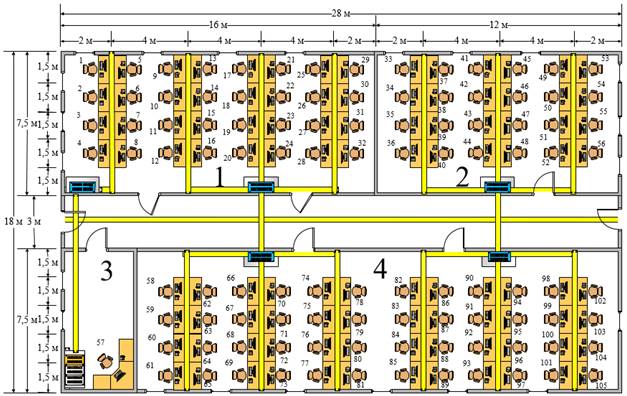
Рисунок 88 – расположение рабочих станций
Высота потолков в помещении 3 метра. Информационные розетки расположены на высоте 0,9 метра от пола. Расстояние информационных розеток до металлического лотка 2,1 метра.
Комната №3 является серверным помещением. В серверном шкафу установлен серверный компьютер и оптоволоконный коммутатор, который является главным соединительным звеном между сервером и второстепенными коммутаторами. Второстепенные коммутаторы на 24 порта установлены в навесных шкафах (5 шкафов), в каждом шкафу по 3 коммутатора (IP-телефония, рабочие станции и резервные линии) (15 коммутаторов), для каждого коммутатора установлена патч-панель на 24 порта (15 патч-панелей).
Соединение сервер – главный коммутатор осуществляется оптоволоконным патч-кордом 1,5 м (1 патч-корд). Соединение второстепенный коммутатор – патч-панель, осуществляется патч-кордами (360 патч-кордов). Соединение информационная розетка – рабочая станция (или IP-телефон) осуществляется патч-кордами (210 патч-кордов). Кабель от сервера к коммутаторам, к рабочим станциям проложен по металлическому кабеленесущему лотку, соответственно схеме (117,5 метров, а так как лоток продаётся по 3 метра отрезкам, то 40 отрезков металлического лотка). От металлического лотка до информационных розеток кабель проложен по кабель-каналу (210 штук). Соединение патч-панель – информационная розетка осуществляется кабелем UTP (Расчёт метража предоставлен в таблице 85). Информационных розеток 315 штук. Соединение оптический коммутатор – второстепенный коммутатор осуществляется оптическим кабелем ((2+7,5+3) + (2+7,5+1,5+10+1,5) + (2+7,5+1,5+10+1,5) + (2+7,5+1,5+22+1,5) + (2+7,5+1,5+22+1,5)) *3= 379,5, то есть 380 метров оптического кабеля. 15 оптических патч-кордов.
Таблица 85 – расчёт кабеля
|
№ РС |
Расчет |
Сумма |
Сумма x3 |
|
1. |
1+2+7,5+2,1=12,6(+1) |
13,6 |
40,8 |
|
2. |
1+2+6+2,1=11,1(+1) |
12,1 |
36,3 |
|
3. |
1+2+4,5+2,1=9,6(+1) |
10,6 |
31,8 |
|
4. |
1+2+3+2,1=8,1(+1) |
9,1 |
27,3 |
|
5. |
1+2+7,5+2,1=12,6(+1) |
13,6 |
40,8 |
|
6. |
1+2+6+2,1=11,1(+1) |
12,1 |
36,3 |
|
7. |
1+2+4,5+2,1=9,6(+1) |
10,6 |
31,8 |
|
8. |
1+2+3+2,1=8,1(+1) |
9,1 |
27,3 |
|
9. |
1+4+7,5+2,1=12,6(+1) |
15,6 |
46,8 |
|
10. |
1+4+6+2,1=11,1(+1) |
14,1 |
42,3 |
|
11. |
1+4+4,5+2,1=9,6(+1) |
12,6 |
37,8 |
|
12. |
1+4+3+2,1=8,1(+1) |
11,1 |
33,3 |
|
13. |
1+4+7,5+2,1=12,6(+1) |
15,6 |
46,8 |
|
14. |
1+4+6+2,1=11,1(+1) |
14,1 |
42,3 |
|
15. |
1+4+4,5+2,1=9,6(+1) |
12,6 |
37,8 |
|
16. |
1+4+3+2,1=8,1(+1) |
11,1 |
33,3 |
|
17. |
1+7,5+2,1=12,6(+1) |
11,6 |
34,8 |
|
18. |
1+6+2,1=11,1(+1) |
10,1 |
30,3 |
|
19. |
1+4,5+2,1=9,6(+1) |
8,6 |
25,8 |
|
20. |
1+3+2,1=8,1(+1) |
7,1 |
21,3 |
|
21. |
1+7,5+2,1=12,6(+1) |
11,6 |
34,8 |
|
22. |
1+6+2,1=11,1(+1) |
10,1 |
30,3 |
|
23. |
1+4,5+2,1=9,6(+1) |
8,6 |
25,8 |
|
24. |
1+3+2,1=8,1(+1) |
7,1 |
21,3 |
|
25. |
1+4+7,5+2,1=12,6(+1) |
15,6 |
46,8 |
|
26. |
1+4+6+2,1=11,1(+1) |
14,1 |
42,3 |
|
27. |
1+4+4,5+2,1=9,6(+1) |
12,6 |
37,8 |
|
28. |
1+4+3+2,1=8,1(+1) |
11,1 |
33,3 |
|
29. |
1+4+7,5+2,1=12,6(+1) |
15,6 |
46,8 |
|
30. |
1+4+6+2,1=11,1(+1) |
14,1 |
42,3 |
|
31. |
1+4+4,5+2,1=9,6(+1) |
12,6 |
37,8 |
|
32. |
1+4+3+2,1=8,1(+1) |
11,1 |
33,3 |
|
33. |
1+4+7,5+2,1=12,6(+1) |
15,6 |
46,8 |
|
34. |
1+4+6+2,1=11,1(+1) |
14,1 |
42,3 |
|
35. |
1+4+4,5+2,1=9,6(+1) |
12,6 |
37,8 |
|
36. |
1+4+3+2,1=8,1(+1) |
11,1 |
33,3 |
|
37. |
1+4+7,5+2,1=12,6(+1) |
15,6 |
46,8 |
|
38. |
1+4+6+2,1=11,1(+1) |
14,1 |
42,3 |
|
39. |
1+4+4,5+2,1=9,6(+1) |
12,6 |
37,8 |
|
40. |
1+4+3+2,1=8,1(+1) |
11,1 |
33,3 |
|
41. |
1+7,5+2,1=12,6(+1) |
11,6 |
34,8 |
|
42. |
1+6+2,1=11,1(+1) |
10,1 |
30,3 |
|
43. |
1+4,5+2,1=9,6(+1) |
8,6 |
25,8 |
|
44. |
1+3+2,1=8,1(+1) |
7,1 |
21,3 |
|
45. |
1+7,5+2,1=12,6(+1) |
11,6 |
34,8 |
|
46. |
1+6+2,1=11,1(+1) |
10,1 |
30,3 |
|
47. |
1+4,5+2,1=9,6(+1) |
8,6 |
25,8 |
|
48. |
1+3+2,1=8,1(+1) |
7,1 |
21,3 |
|
49. |
1+4+7,5+2,1=12,6(+1) |
15,6 |
46,8 |
|
50. |
1+4+6+2,1=11,1(+1) |
14,1 |
42,3 |
|
51. |
1+4+4,5+2,1=9,6(+1) |
12,6 |
37,8 |
|
52. |
1+4+3+2,1=8,1(+1) |
11,1 |
33,3 |
|
53. |
1+4+7,5+2,1=12,6(+1) |
15,6 |
46,8 |
|
54. |
1+4+6+2,1=11,1(+1) |
14,1 |
42,3 |
|
55. |
1+4+4,5+2,1=9,6(+1) |
12,6 |
37,8 |
|
56. |
1+4+3+2,1=8,1(+1) |
11,1 |
33,3 |
|
57. |
1+3+7,5+4=12,5(+1) |
13,5 |
40,5 |
|
58. |
1+4+3+2,1=8,1(+1) |
11,1 |
33,3 |
|
59. |
1+4+4,5+2,1=9,6(+1) |
12,6 |
37,8 |
|
60. |
1+4+6+2,1=11,1(+1) |
14,1 |
42,3 |
|
61. |
1+4+7,5+2,1=12,6(+1) |
15,6 |
46,8 |
|
62. |
1+4+3+2,1=8,1(+1) |
11,1 |
33,3 |
|
63. |
1+4+4,5+2,1=9,6(+1) |
12,6 |
37,8 |
|
64. |
1+4+6+2,1=11,1(+1) |
14,1 |
42,3 |
|
65. |
1+4+7,5+2,1=12,6(+1) |
15,6 |
46,8 |
|
66. |
1+3+2,1=8,1(+1) |
7,1 |
21,3 |
|
67. |
1+4,5+2,1=9,6(+1) |
8,6 |
25,8 |
|
68. |
1+6+2,1=11,1(+1) |
10,1 |
30,3 |
|
69. |
1+7,5+2,1=12,6(+1) |
11,6 |
34,8 |
|
70. |
1+3+2,1=8,1(+1) |
7,1 |
21,3 |
|
71. |
1+4,5+2,1=9,6(+1) |
8,6 |
25,8 |
|
72. |
1+6+2,1=11,1(+1) |
10,1 |
30,3 |
|
73. |
1+7,5+2,1=12,6(+1) |
11,6 |
34,8 |
|
74. |
1+4+3+2,1=8,1(+1) |
11,1 |
33,3 |
|
75. |
1+4+4,5+2,1=9,6(+1) |
12,6 |
37,8 |
|
76. |
1+4+6+2,1=11,1(+1) |
14,1 |
42,3 |
|
77. |
1+4+7,5+2,1=12,6(+1) |
15,6 |
46,8 |
|
78. |
1+4+3+2,1=8,1(+1) |
11,1 |
33,3 |
|
79. |
1+4+4,5+2,1=9,6(+1) |
12,6 |
37,8 |
|
80. |
1+4+6+2,1=11,1(+1) |
14,1 |
42,3 |
|
81. |
1+4+7,5+2,1=12,6(+1) |
15,6 |
46,8 |
|
82. |
1+4+3+2,1=8,1(+1) |
11,1 |
33,3 |
|
83. |
1+4+4,5+2,1=9,6(+1) |
12,6 |
37,8 |
|
84. |
1+4+6+2,1=11,1(+1) |
14,1 |
42,3 |
|
85. |
1+4+7,5+2,1=12,6(+1) |
15,6 |
46,8 |
|
86. |
1+4+3+2,1=8,1(+1) |
11,1 |
33,3 |
|
87. |
1+4+4,5+2,1=9,6(+1) |
12,6 |
37,8 |
|
88. |
1+4+6+2,1=11,1(+1) |
14,1 |
42,3 |
|
89. |
1+4+7,5+2,1=12,6(+1) |
15,6 |
46,8 |
|
90. |
1+3+2,1=8,1(+1) |
7,1 |
21,3 |
|
91. |
1+4,5+2,1=9,6(+1) |
8,6 |
25,8 |
|
92. |
1+6+2,1=11,1(+1) |
10,1 |
30,3 |
|
93. |
1+7,5+2,1=12,6(+1) |
11,6 |
34,8 |
|
94. |
1+3+2,1=8,1(+1) |
7,1 |
21,3 |
|
95. |
1+4,5+2,1=9,6(+1) |
8,6 |
25,8 |
|
96. |
1+6+2,1=11,1(+1) |
10,1 |
30,3 |
|
97. |
1+7,5+2,1=12,6(+1) |
11,6 |
34,8 |
|
98. |
1+4+3+2,1=8,1(+1) |
11,1 |
33,3 |
|
99. |
1+4+4,5+2,1=9,6(+1) |
12,6 |
37,8 |
|
100. |
1+4+6+2,1=11,1(+1) |
14,1 |
42,3 |
|
101. |
1+4+7,5+2,1=12,6(+1) |
15,6 |
46,8 |
|
102. |
1+4+3+2,1=8,1(+1) |
11,1 |
33,3 |
|
103. |
1+4+4,5+2,1=9,6(+1) |
12,6 |
37,8 |
|
104. |
1+4+6+2,1=11,1(+1) |
14,1 |
42,3 |
|
105. |
1+4+7,5+2,1=12,6(+1) |
15,6 |
46,8 |
|
Итог: |
--- |
--- |
3773,7 |
3774 метра кабеля необходимо. Бухта кабеля содержит 100 метров кабеля. 38 бухт необходимо купить.
Таблица 86 – расчёт стоимости оборудования
|
Наименование |
Единица измерения |
Кол-во |
Цена за единицу, руб. |
Сумма, руб. |
|
Рабочая станция |
Шт. |
105 |
58999 |
6194895 |
|
IP-телефон |
Шт. |
105 |
10299 |
1081395 |
|
Патч-корд |
Шт. |
570 |
178,32 |
101642,4 |
|
Розетка RJ-45 |
Шт. |
315 |
423,43 |
133380,45 |
|
Кабель UTP (100) |
Шт. |
38 |
1610 |
61180 |
|
Патч-панель |
Шт. |
15 |
4640,41 |
69606,15 |
|
Коммутатор 48 портов |
Шт. |
15 |
78877,61 |
1183164,15 |
|
Модуль SFP |
Шт. |
30 |
1935,47 |
58064,1 |
|
Оптический патч-корд |
Шт. |
16 |
1820 |
29120 |
|
Кабель-канал |
Шт. |
210 |
128,32 |
26947,2 |
|
Лоток |
Шт. |
40 |
787,92 |
31516,8 |
|
Настенный шкаф U12 |
Шт. |
5 |
48858,25 |
244291,25 |
|
Серверный шкаф |
Шт. |
1 |
32506,51 |
32506,51 |
|
Итог |
--- |
--- |
--- |
9247709,01 |
Таблица 26 – сведенья о материалах
|
Скриншот товара |
Примечание |
Ссылка на магазин |
|
|
58999 рублей за 1 штуку. |
https://www.dns-shop.ru |
|
|
10299 рублей за 1 штуку. |
https://www.dns-shop.ru |
|
|
178,32 рублей за 1 штуку. |
https://www.etm.ru |
|
|
423,43 рублей за 1 штуку. |
https://www.etm.ru |
|
|
1610 рублей за 1 бухту. |
https://market.yandex.ru |
|
|
4640,41 рублей за 1 штуку. |
https://www.etm.ru |
|
|
78877,61 рублей за 1 штуку. |
https://www.etm.ru |
|
|
1935,47 рублей за 1 штуку. |
https://www.etm.ru |
|
|
1820 рублей за 1 штуку. |
http://moskono.ru |
|
|
899999 рублей за 1 штуку. |
https://www.dns-shop.ru |
|
|
128,32 рублей за 1 штуку. |
https://www.etm.ru |
|
|
787,92 рублей за 1 штуку. |
https://www.etm.ru |
|
|
48858,25 рублей за 1 штуку. |
https://www.etm.ru |
|
|
32506,51 рублей за 1 штуку. |
https://www.etm.ru |
ЗАКЛЮЧЕНИЕ
В ходе учебной практики была достигнута цель – закреплены теоретические знаний на практических заданиях, закреплены и расширены навыки использования возможности пакетов прикладных программ, ориентированных на обеспечение решения управленческих задач.
В процессе прохождения учебной практики решены следующие задачи:
· Описаны основные устройства ПК;
· Составлена структурная схема технических средств информатизации;
· Описано ПО составлена классификация программного обеспечения;
· Закреплены практические навыки работы с графическими объектами;
· Закреплены навыки практической работы в текстовом процессоре;
· Закреплены практические навыки с рабочим процессом;
· Освоены практические навыки работы с презентациями.
В ходе практики получен практический опыт:
· Монтажа эксплуатации и обслуживания локальных компьютерных сетей;
· Настройки сетевого и серверного оборудования для подключения к глобальным, компьютерным сетям (Ethernet);
· Установки и настройки ПО для работ с ресурсами и сервисами LAN КС;
· Установки и настройки ПО для работ с ресурсами и сервисами диагностики и мониторинга параметров сетевых подключений, устранения простейших неисправностей и сбоев в работе;
· Обеспечения информационной безопасности КС, резервного копирования и восстановления данных;
· Установки, настройки, эксплуатации антивирусных программ;
· Противодействия возможным угрозам информационной безопасности.
Получены следующие навыки:
· Осуществление монтажа кабельной сети и оборудования локальных сетей различной топологии;
· Осуществление диагностики LAN;
· Подключения сервера, рабочих станций и другое сетевое оборудование к локальной сети;
· Выполнения работ по эксплуатации и обслуживания сетевого оборудования;
· Обеспечивания работы системы регистрации и авторизации пользователе сети;
· Осуществления системного администрирование локальных сетей;
· Ведения отчётной и технической документации;
· Установления и настройки подключения к интернету с помощью различных технологий и специализированного оборудования;
· Устанавливания специализированные программы и драйверы, осуществляющие настройку параметров подключения к сети интернет;
· Осуществления диагностики подключения к сети интернет;
· Осуществления резервного копирования;
· Осуществления мер по защите КС от несанкционированного доступа.
Скачано с www.znanio.ru
Материалы на данной страницы взяты из открытых источников либо размещены пользователем в соответствии с договором-офертой сайта. Вы можете сообщить о нарушении.